Page 1
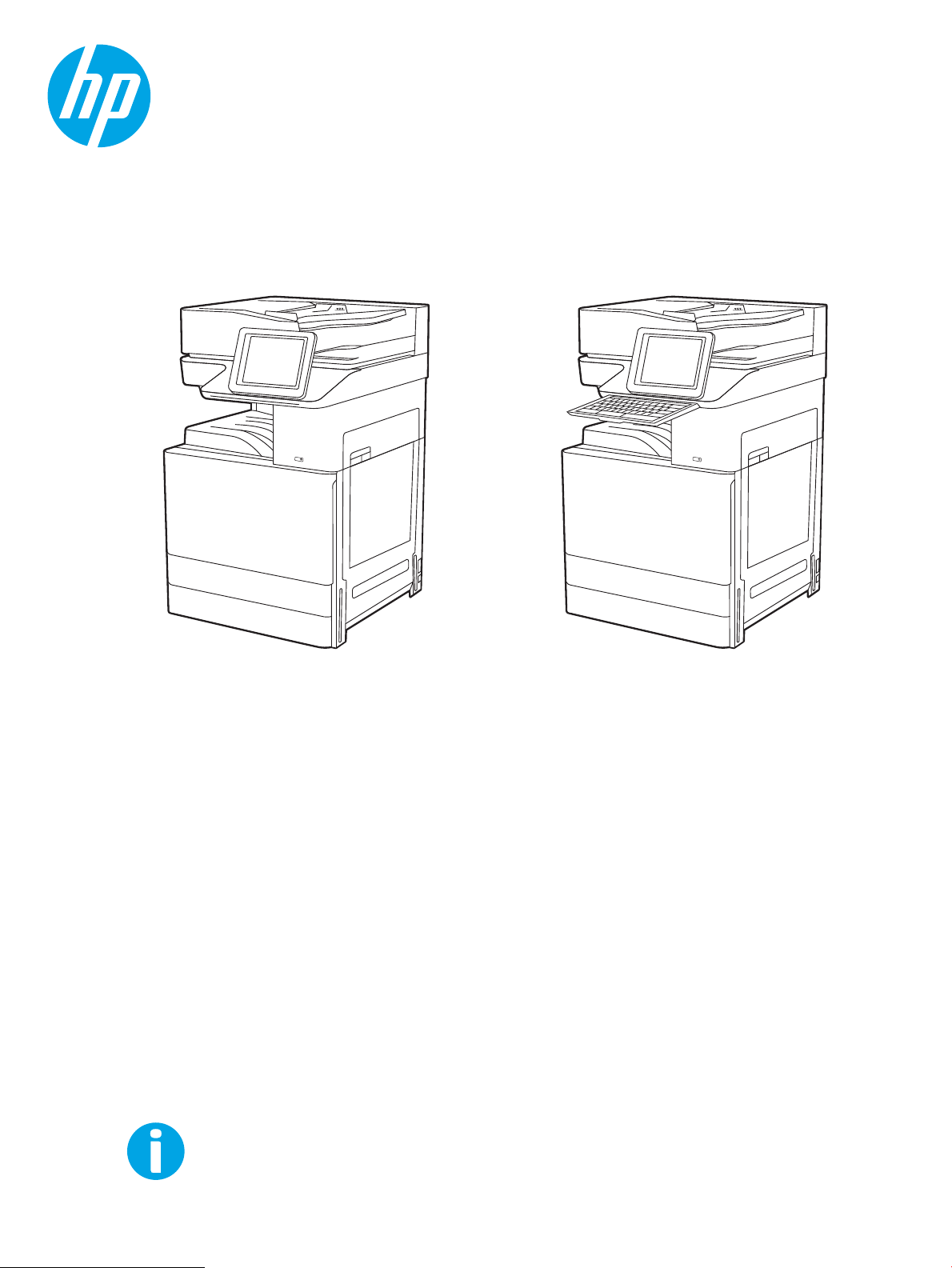
Οδηγός χρήσης
www.hp.com/videos/a3
www.hp.com/support/ljE72500mfp
www.hp.com/support/colorljE77800mfp
HP LaserJet Managed MFP E72525, E72530, E72535
HP LaserJet Managed Flow MFP E72525, E72530, E72535
HP Color LaserJet Managed MFP E77822, E77825, E77830
HP Color LaserJet Managed Flow MFP E77822, E77825, E77830
Page 2
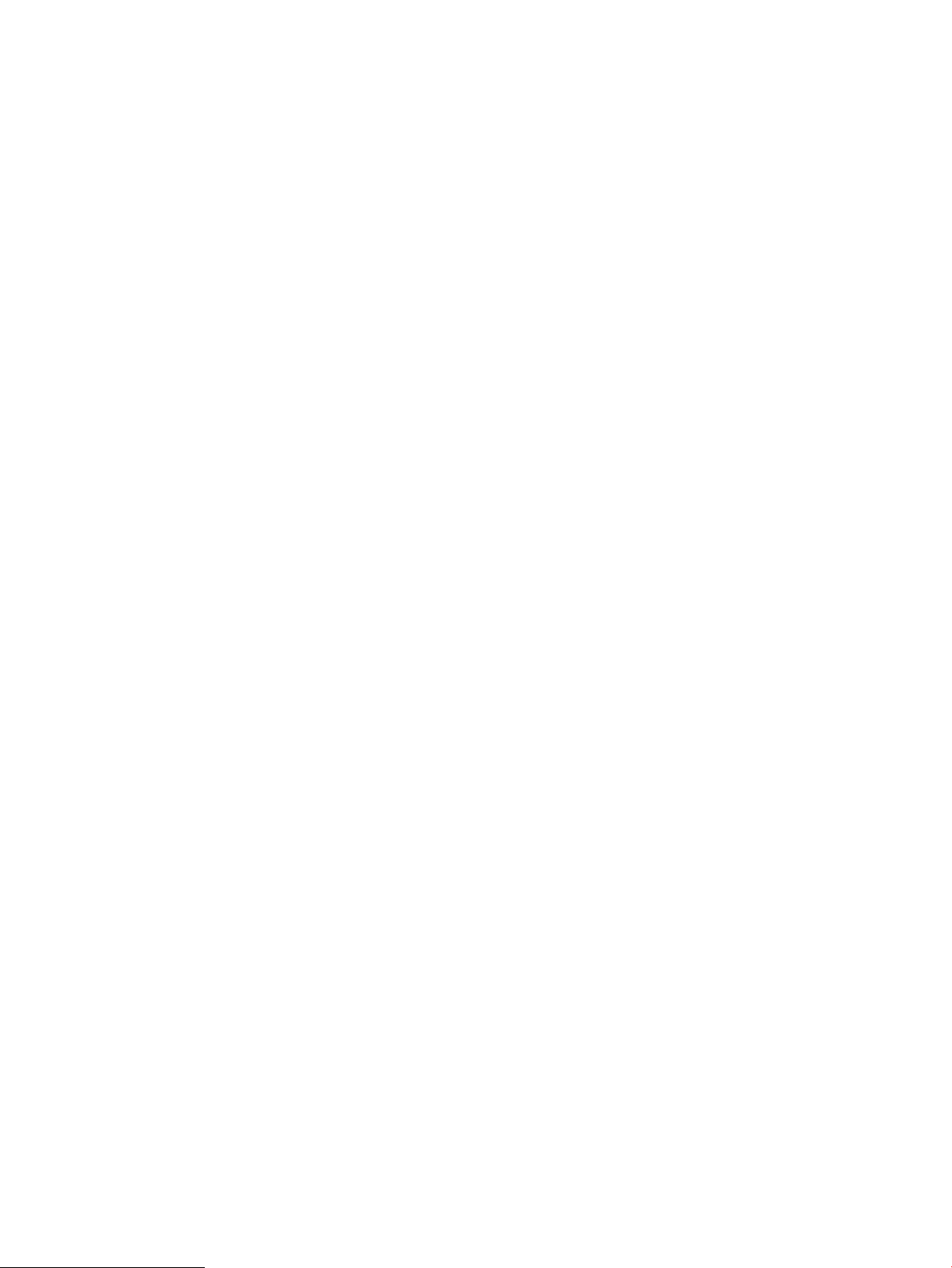
Page 3
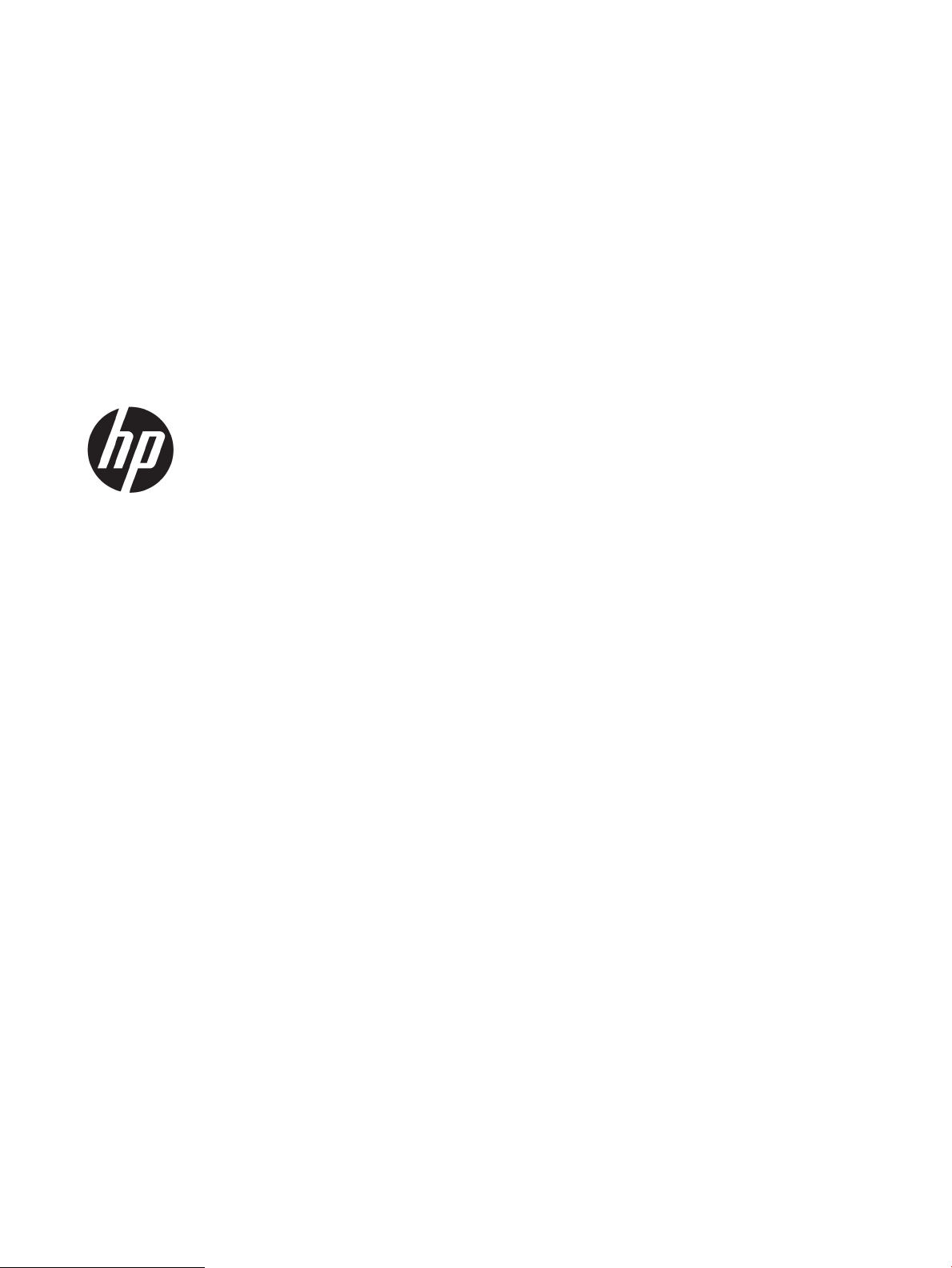
HP LaserJet Managed MFP E72525, E72530,
E72535, HP LaserJet Managed Flow MFP
E72525, E72530, E72535, HP Color LaserJet
Managed MFP E77822, E77825, E77830, HP
Color LaserJet Managed Flow MFP E77822,
E77825, E77830
Οδηγός χρήσης
Page 4
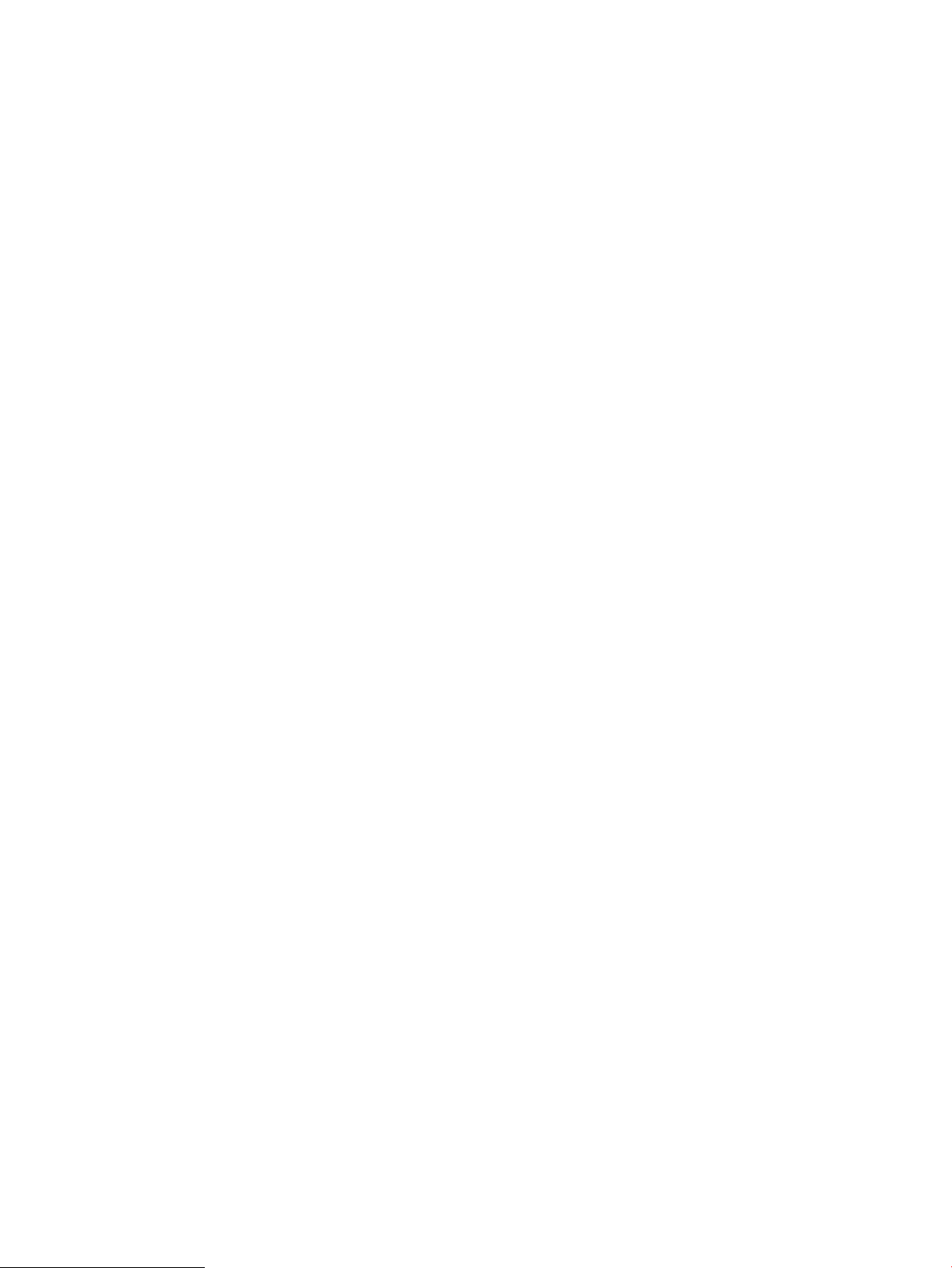
Πνευματικά δικαιώματα και άδεια χρήσης
Εμπορικά σήματα
© Copyright 2019 HP Development Company,
L.P.
Απαγορεύεται η αναπαραγωγή, προσαρμογή ή
μετάφραση χωρίς προηγούμενη γραπτή άδεια,
με εξαίρεση τα όσα επιτρέπονται από τους
νόμους περί πνευματικών δικαιωμάτων.
Οι πληροφορίες που περιέχονται στο παρόν
μπορεί να αλλάξουν χωρίς προειδοποίηση.
Οι μόνες εγγυήσεις που παρέχονται για τα
προϊόντα και τις υπηρεσίες της HP ορίζονται
στις ρητές δηλώσεις εγγύησης που συνοδεύουν
τα εν λόγω προϊόντα και τις υπηρεσίες. Κανένα
στοιχείο στο παρόν δεν πρέπει να εκληφθεί ως
πρόσθετη εγγύηση. Η HP δεν φέρει ευθύνη για
τεχνικά ή συντακτικά σφάλματα ή παραλήψεις
του παρόντος.
Edition 3, 2/2019
Τα Adobe®, Adobe Photoshop®, Acrobat®και
PostScript® είναι εμπορικά σήματα της Adobe
Systems Incorporated.
Η ονομασία Apple και το λογότυπο της Apple
είναι σήματα κατατεθέντα της Apple Inc. στις
Η.Π.Α. και σε άλλες χώρες.
Η ονομασία macOS είναι σήμα κατατεθέν της
Apple Inc. στις Η.Π.Α. και σε άλλες χώρες/
περιοχές.
Η ονομασία AirPrint είναι σήμα κατατεθέν της
Apple Inc. στις Η.Π.Α. και σε άλλες χώρες/
περιοχές.
Η ονομασία Google™ είναι εμπορικό σήμα της
Google Inc.
Οι ονομασίες Microsoft®, Windows®, Windows®
XP, and Windows Vista® είναι σήματα
κατατεθέντα της Microsoft Corporation στις
ΗΠΑ.
UNIX® είναι σήμα κατατεθέν της The Open
Group.
Page 5
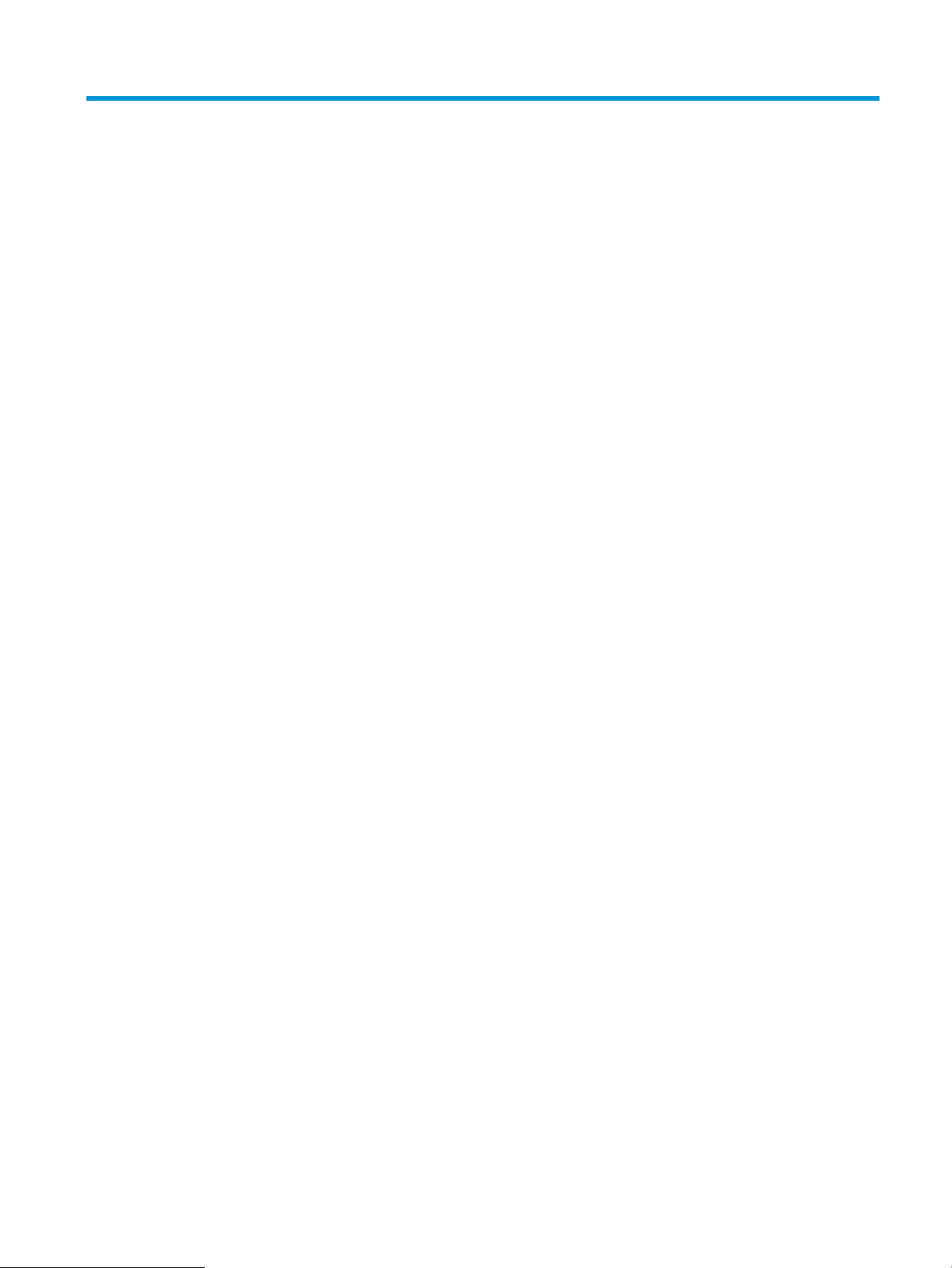
Πίνακας περιεχομένων
1 Επισκόπηση εκτυπωτή ............................................................................................................................................................................ 1
Εικονίδια προειδοποίησης ...................................................................................................................................................... 1
Πιθανός κίνδυνος ηλεκτροπληξίας ....................................................................................................................................... 3
Όψεις εκτυπωτή ....................................................................................................................................................................... 4
Μπροστινή όψη εκτυπωτή ................................................................................................................................. 4
Πίσω όψη του εκτυπωτή .................................................................................................................................... 5
Θύρες διασύνδεσης ............................................................................................................................................. 6
Προβολή πίνακα ελέγχου .................................................................................................................................. 8
Τρόπος χρήσης του πίνακα ελέγχου οθόνης αφής ................................................................... 9
Προδιαγραφές εκτυπωτή ..................................................................................................................................................... 11
Τεχνικές προδιαγραφές ................................................................................................................................... 11
Υποστηριζόμενα λειτουργικά συστήματα .................................................................................................... 20
Διαστάσεις εκτυπωτή ....................................................................................................................................... 23
Κατανάλωση ισχύος, ηλεκτρικές προδιαγραφές και εκπομπές θορύβου .............................................. 24
Εύρος τιμών περιβάλλοντος λειτουργίας .................................................................................................... 24
Ρύθμιση υλικού εκτυπωτή και εγκατάσταση λογισμικού .............................................................................................. 24
2 Δίσκοι χαρτιού ........................................................................................................................................................................................ 27
Εισαγωγή ................................................................................................................................................................................. 27
Τοποθέτηση χαρτιού στο Δίσκο 1 ...................................................................................................................................... 28
Τοποθέτηση χαρτιού στο Δίσκο 1 (δίσκος πολλαπλών χρήσεων) .......................................................... 28
Προσανατολισμός χαρτιού στο Δίσκο 1 ....................................................................................................... 29
Χρήση εναλλακτικής λειτουργίας επιστολόχαρτου ................................................................................... 34
Ενεργοποίηση εναλλακτικής λειτουργίας επιστολόχαρτου από τα μενού του
πίνακα ελέγχου του εκτυπωτή .................................................................................................. 34
Τοποθέτηση χαρτιού στους Δίσκους 2 και 3 .................................................................................................................... 35
Τοποθέτηση χαρτιού στους Δίσκους 2 και 3 ................................................................................................ 35
Προσανατολισμός χαρτιού στους Δίσκους 2 και 3 ..................................................................................... 36
Χρήση εναλλακτικής λειτουργίας επιστολόχαρτου ................................................................................... 40
Ενεργοποίηση εναλλακτικής λειτουργίας επιστολόχαρτου από τα μενού του
πίνακα ελέγχου του εκτυπωτή .................................................................................................. 40
Τοποθέτηση και εκτύπωση φακέλων ................................................................................................................................ 41
ELWW iii
Page 6
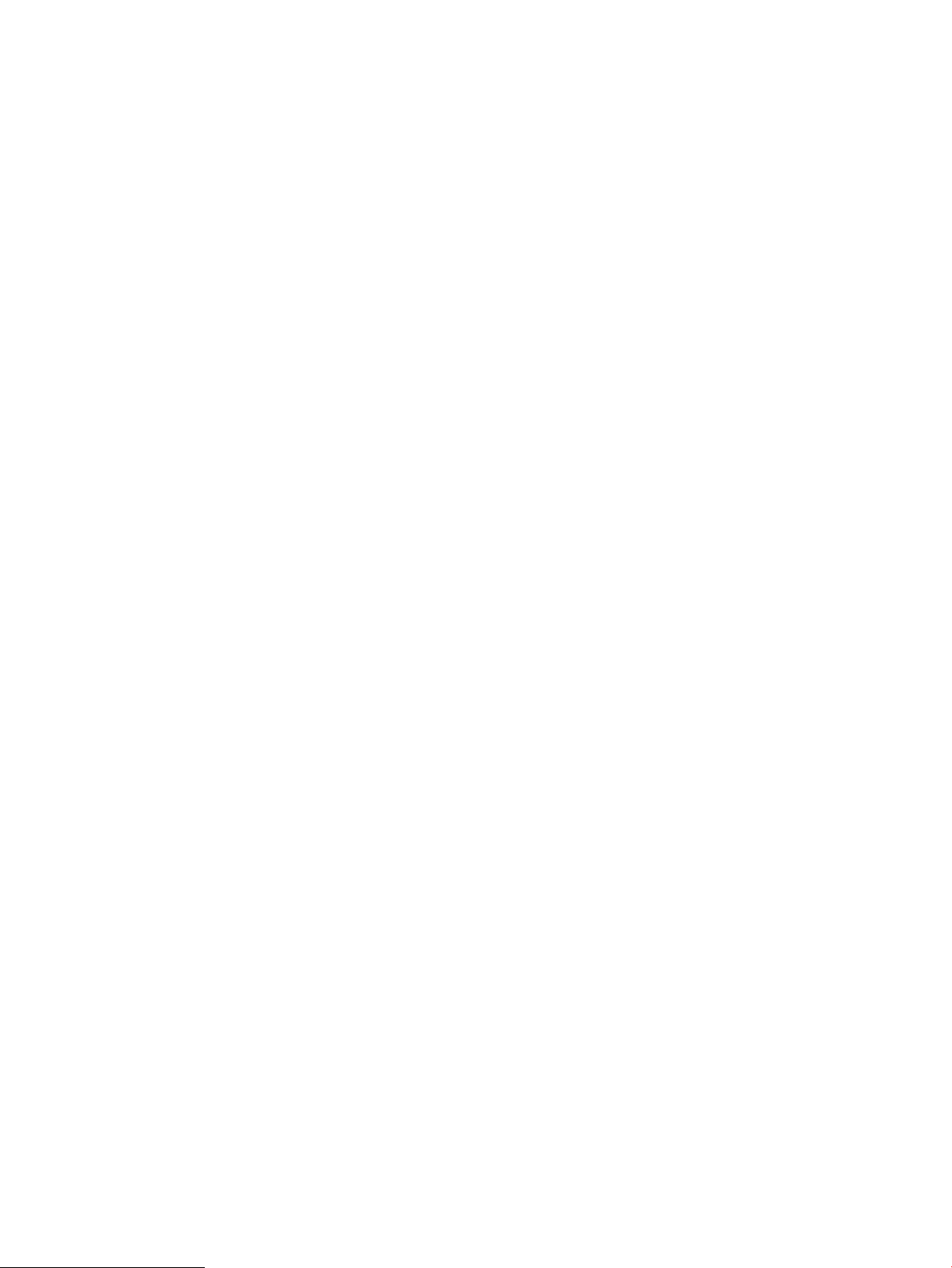
Εκτύπωση φακέλων ......................................................................................................................................... 41
Προσανατολισμός φακέλου ............................................................................................................................ 41
Τοποθέτηση και εκτύπωση ετικετών ................................................................................................................................ 43
Μη αυτόματη τροφοδοσία ετικετών ............................................................................................................. 43
Προσανατολισμός ετικέτας ............................................................................................................................. 43
3 Αναλώσιμα, αξεσουάρ και εξαρτήματα ............................................................................................................................................. 45
Παραγγελία αναλώσιμων, εξαρτημάτων και ανταλλακτικών ...................................................................................... 46
Παραγγελία ........................................................................................................................................................ 46
Αντικατάσταση του δοχείου γραφίτη ................................................................................................................................ 47
Πληροφορίες δοχείων ...................................................................................................................................... 47
Αφαίρεση και αντικατάσταση του δοχείου γραφίτη (μοντέλα E77822, E77825, E77830) ............... 47
Αφαίρεση και αντικατάσταση του δοχείου γραφίτη (μοντέλα E72525, E72530, E72535) ............... 49
Αντικατάσταση της μονάδας συλλογής γραφίτη ............................................................................................................ 52
Αφαίρεση και αντικατάσταση της μονάδας συλλογής γραφίτη (μοντέλα E77822, E77825,
E77830) .............................................................................................................................................................. 52
Αφαίρεση και αντικατάσταση της μονάδας συλλογής γραφίτη (μοντέλα E72525, E72530,
E72535) .............................................................................................................................................................. 53
Αντικατάσταση της κασέτας κλιπ συρραφής ................................................................................................................... 55
Εισαγωγή ............................................................................................................................................................ 55
Αφαίρεση και επανατοποθέτηση της κασέτας συρραφής στο εσωτερικό εξάρτημα τελικής
επεξεργασίας ..................................................................................................................................................... 55
Αφαίρεση και επανατοποθέτηση της κασέτας συρραφής στο εξάρτημα στοίβαξης/συρραφής ....... 57
Αφαίρεση και επανατοποθέτηση της κασέτας συρραφής εξαρτήματος δημιουργίας φυλλαδίων ... 59
4 Εκτύπωση ................................................................................................................................................................................................ 63
Εργασίες εκτύπωσης (Windows) ......................................................................................................................................... 64
Τρόπος εκτύπωσης (Windows) ....................................................................................................................... 64
Αυτόματη εκτύπωση και στις δύο όψεις (Windows) ................................................................................... 64
Μη αυτόματη εκτύπωση και στις δύο όψεις (Windows) ............................................................................. 65
Εκτύπωση πολλών σελίδων ανά φύλλο (Windows) .................................................................................. 66
Επιλογή τύπου χαρτιού (Windows) ................................................................................................................ 66
Πρόσθετες εργασίες εκτύπωσης .................................................................................................................... 67
Εργασίες εκτύπωσης (macOS) ............................................................................................................................................. 68
Πώς να εκτυπώσετε (macOS) ......................................................................................................................... 68
Αυτόματη εκτύπωση και στις δύο όψεις (macOS) ....................................................................................... 68
Μη αυτόματη εκτύπωση και στις δύο όψεις (macOS) ................................................................................ 69
Εκτύπωση πολλών σελίδων ανά φύλλο (macOS) ...................................................................................... 69
Επιλογή τύπου χαρτιού (macOS) .................................................................................................................... 70
Πρόσθετες εργασίες εκτύπωσης .................................................................................................................... 70
Αποθήκευση εργασιών εκτύπωσης στον εκτυπωτή για εκτύπωση αργότερα ή για ιδιωτική εκτύπωση ............ 71
iv ELWW
Page 7
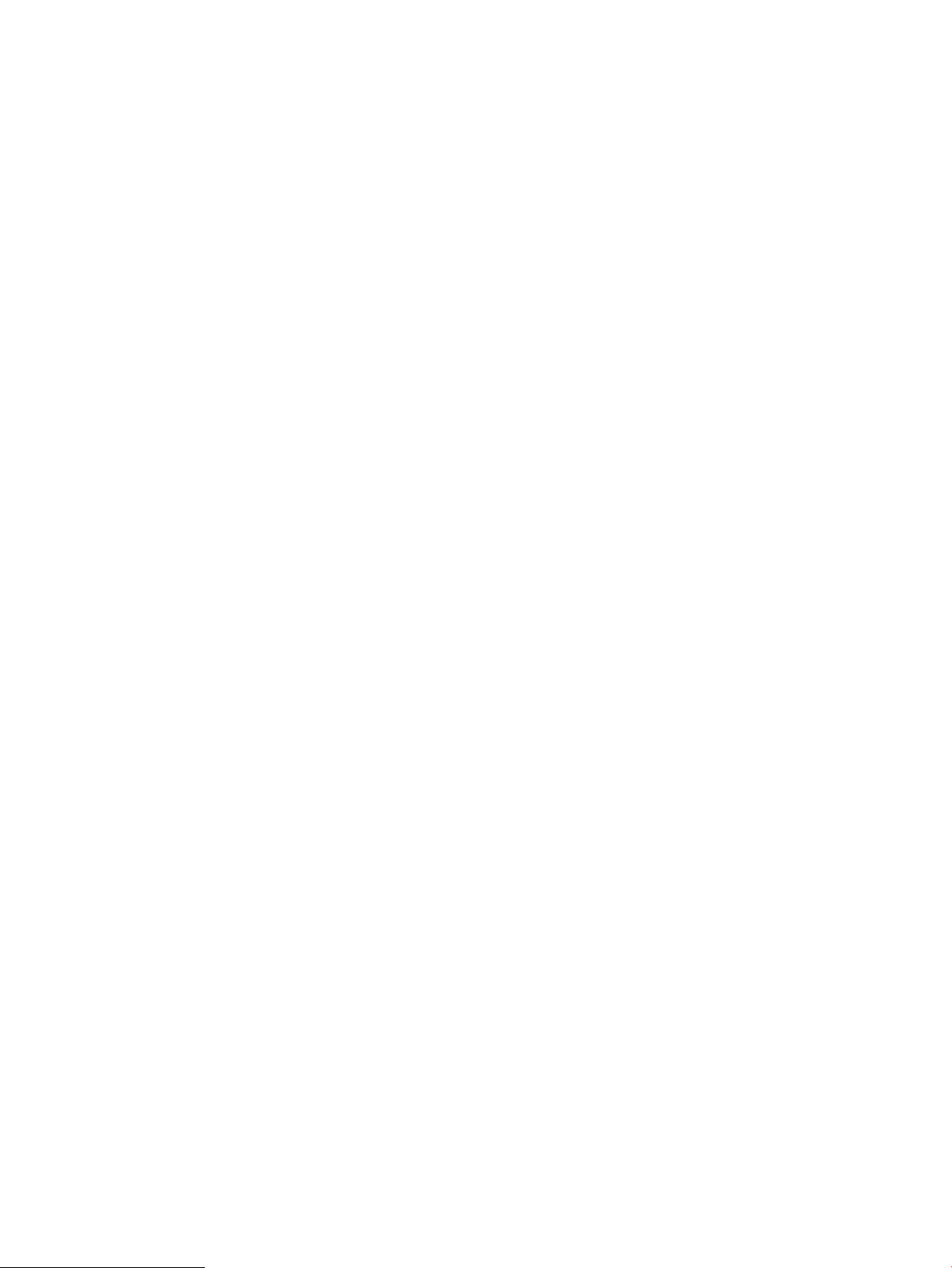
Εισαγωγή ............................................................................................................................................................ 71
Δημιουργία αποθηκευμένης εργασίας (Windows) ...................................................................................... 71
Δημιουργία αποθηκευμένης εργασίας (macOS) .......................................................................................... 72
Εκτύπωση μιας αποθηκευμένης εργασίας ................................................................................................... 73
Διαγραφή μιας αποθηκευμένης εργασίας .................................................................................................... 74
Διαγραφή εργασίας που είναι αποθηκευμένη στον εκτυπωτή ............................................ 74
Αλλαγή του ορίου αποθήκευσης εργασιών ............................................................................. 74
Πληροφορίες που αποστέλλονται στον εκτυπωτή για σκοπούς παρακολούθησης εργασιών ......... 74
Εκτύπωση από μονάδα ash USB ...................................................................................................................................... 76
Ενεργοποίηση της θύρας USB για εκτύπωση .............................................................................................. 77
Μέθοδος 1: Ενεργοποίηση της θύρας USB από τον πίνακα ελέγχου του εκτυπωτή ....... 77
Μέθοδος 2: Ενεργοποίηση της θύρας USB από τον Ενσωματωμένο διακομιστή
Web (EWS) της HP (μόνο για εκτυπωτές συνδεδεμένους σε δίκτυο) .................................. 77
Εκτύπωση εγγράφων USB .............................................................................................................................. 78
Εκτύπωση με χρήση της θύρας USB 2.0 υψηλής ταχύτητας (ενσύρματα) ................................................................. 79
Μέθοδος 1: Ενεργοποίηση της θύρας USB 2.0 υψηλής ταχύτητας από τα μενού του πίνακα
ελέγχου του εκτυπωτή .................................................................................................................................... 79
Μέθοδος 2: Ενεργοποίηση της θύρας USB 2.0 υψηλής ταχύτητας από τον Ενσωματωμένο
διακομιστή Web (EWS) της HP (μόνο για εκτυπωτές συνδεδεμένους σε δίκτυο) ................................. 79
5 Αντιγραφή ............................................................................................................................................................................................... 81
Δημιουργία αντιγράφου ....................................................................................................................................................... 81
Αντιγραφή και των δύο όψεων (διπλής όψης) ................................................................................................................. 83
Πρόσθετες εργασίες αντιγραφής ....................................................................................................................................... 85
6 Σάρωση .................................................................................................................................................................................................... 87
Ρύθμιση σάρωσης σε email ................................................................................................................................................. 88
Εισαγωγή ............................................................................................................................................................ 88
Πριν ξεκινήσετε ................................................................................................................................................. 88
Βήμα 1: Άνοιγμα του Ενσωματωμένου διακομιστή Web (EWS) της HP .................................................. 89
Βήμα 2: Διαμόρφωση των ρυθμίσεων Αναγνώρισης δικτύου .................................................................. 89
Βήμα 3: Διαμόρφωση της λειτουργίας "Αποστολή σε email" .................................................................... 91
Μέθοδος 1: Βασική διαμόρφωση μέσω του Οδηγού ρύθμισης email ................................. 91
Μέθοδος 2: Διαμόρφωση για προχωρημένους με χρήση της ρύθμισης email .................. 94
Βήμα 4: Διαμόρφωση των Γρήγορων ρυθμίσεων (προαιρετικό) ........................................................... 100
Βήμα 5: Ρύθμιση της αποστολής σε email για χρήση του Oice 365 Outlook (προαιρετικό) ........... 101
Εισαγωγή ..................................................................................................................................... 101
Διαμόρφωση του διακομιστή εξερχόμενων e-mail (SMTP) για αποστολή e-mail
από ένα λογαριασμό Oice 365 Outlook ............................................................................... 101
Ρύθμιση σάρωσης σε φάκελο δικτύου ............................................................................................................................ 104
Εισαγωγή .......................................................................................................................................................... 104
ELWW v
Page 8
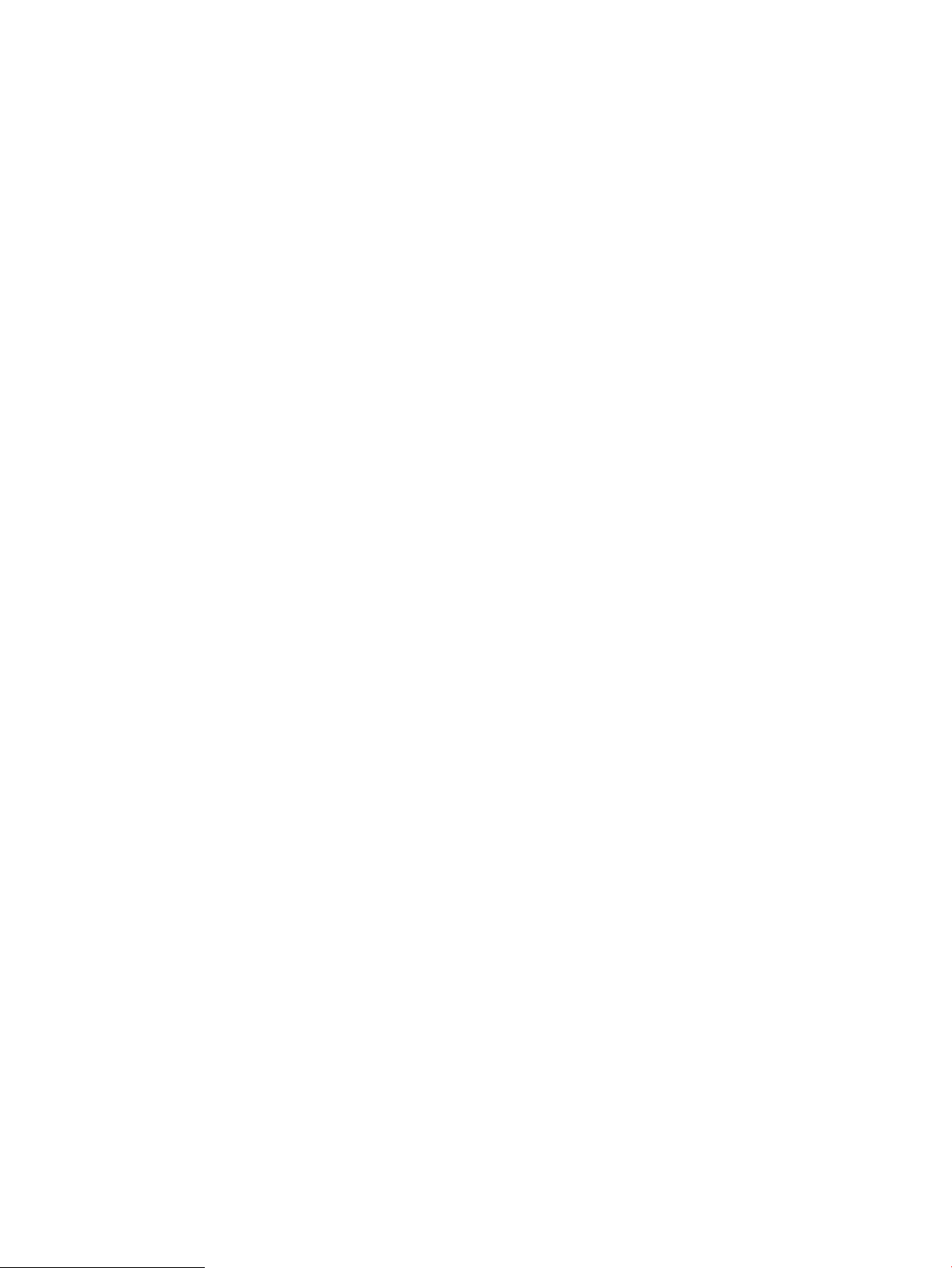
Πριν ξεκινήσετε ............................................................................................................................................... 104
Βήμα 1: Άνοιγμα του Ενσωματωμένου διακομιστή Web (EWS) της HP ................................................ 104
Βήμα 2: Ρύθμιση σάρωσης σε φάκελο δικτύου ........................................................................................ 106
Μέθοδος 1: Χρήση του Οδηγού σάρωσης σε φάκελο δικτύου .......................................... 106
Μέθοδος 2: Χρήση ρύθμισης σάρωσης σε φάκελο δικτύου ............................................... 108
Βήμα 1: Έναρξη διαμόρφωσης ........................................................................... 108
Βήμα 2: Διαμορφώστε τις ρυθμίσεις σάρωσης σε φάκελο δικτύου ............ 109
Βήμα 3: Ολοκλήρωση της διαμόρφωσης .......................................................... 119
Ρύθμιση της Σάρωσης στο SharePoint® .......................................................................................................................... 120
Εισαγωγή .......................................................................................................................................................... 120
Πριν ξεκινήσετε ............................................................................................................................................... 120
Βήμα 1: Άνοιγμα του Ενσωματωμένου διακομιστή Web (EWS) της HP ................................................ 120
Βήμα 2: Ενεργοποίηση της λειτουργίας "Σάρωση στο SharePoint" και δημιουργία Γρήγορης
ρύθμισης σάρωσης στο SharePoint ............................................................................................................. 121
Σάρωση αρχείου απευθείας σε μια τοποθεσία του Microsoft SharePoint ............................................ 123
Ρυθμίσεις και επιλογές Γρήγορης ρύθμισης σάρωσης για τη λειτουργία "Σάρωση στο
SharePoint" ...................................................................................................................................................... 124
Ρύθμιση σάρωσης σε μονάδα USB ................................................................................................................................... 127
Εισαγωγή .......................................................................................................................................................... 127
Βήμα 1: Άνοιγμα του Ενσωματωμένου διακομιστή Web (EWS) της HP ................................................ 127
Βήμα 2: Ενεργοποίηση σάρωσης σε μονάδα USB ..................................................................................... 128
Βήμα 3: Διαμόρφωση των Γρήγορων ρυθμίσεων (προαιρετικό) ........................................................... 128
Προεπιλεγμένες ρυθμίσεις σάρωσης για τη Σάρωση σε μονάδα USB .................................................. 129
Προεπιλεγμένες ρυθμίσεις αρχείου για ρύθμιση αποθήκευσης σε USB .............................................. 130
Σάρωση σε email ................................................................................................................................................................. 132
Εισαγωγή .......................................................................................................................................................... 132
Σάρωση σε email ............................................................................................................................................ 132
Σάρωση σε χώρο αποθήκευσης εργασιών ..................................................................................................................... 135
Εισαγωγή .......................................................................................................................................................... 135
Σάρωση σε χώρο αποθήκευσης εργασιών στον εκτυπωτή ................................................................... 135
Εκτύπωση από χώρο αποθήκευσης εργασιών στον εκτυπωτή ............................................................. 137
Σάρωση σε φάκελο δικτύου .............................................................................................................................................. 138
Εισαγωγή .......................................................................................................................................................... 138
Σάρωση σε φάκελο δικτύου ......................................................................................................................... 138
Σάρωση σε SharePoint ....................................................................................................................................................... 141
Εισαγωγή .......................................................................................................................................................... 141
Σάρωση σε SharePoint ................................................................................................................................... 141
Σάρωση σε μονάδα USB ..................................................................................................................................................... 144
Εισαγωγή .......................................................................................................................................................... 144
Σάρωση σε μονάδα USB ................................................................................................................................ 144
Χρήση επαγγελματικών λύσεων HP JetAdvantage ...................................................................................................... 145
vi ELWW
Page 9
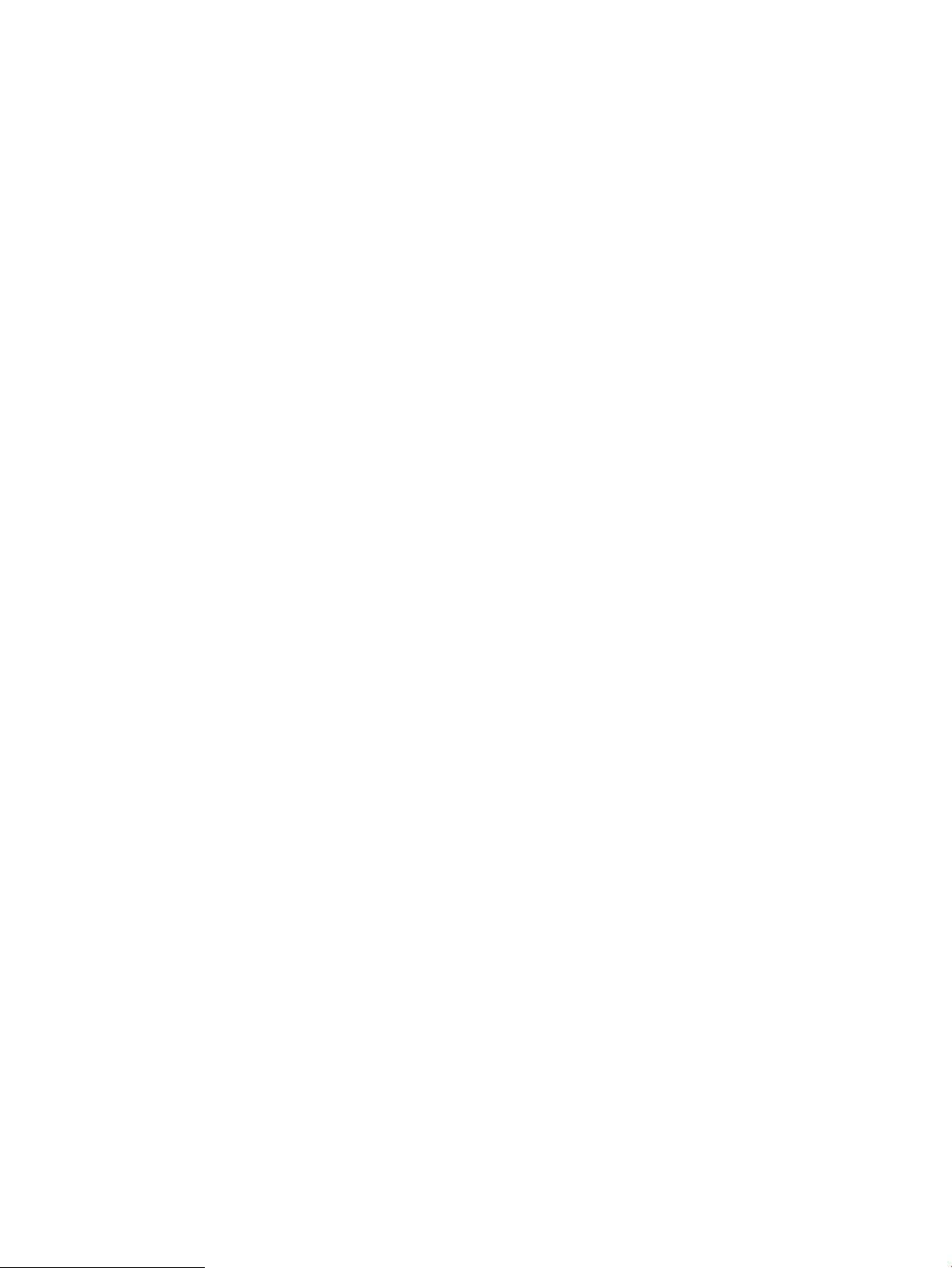
Πρόσθετες εργασίες σάρωσης .......................................................................................................................................... 146
7 Φαξ ......................................................................................................................................................................................................... 147
Ρύθμιση φαξ ......................................................................................................................................................................... 148
Εισαγωγή .......................................................................................................................................................... 148
Ρύθμιση φαξ με χρήση του πίνακα ελέγχου του εκτυπωτή ................................................................... 148
Αλλαγή διαμορφώσεων φαξ ............................................................................................................................................. 149
Ρυθμίσεις κλήσης φαξ ................................................................................................................................... 149
Γενικές ρυθμίσεις αποστολής φαξ .............................................................................................................. 150
Ρυθμίσεις λήψης φαξ ..................................................................................................................................... 151
Αποστολή ενός φαξ ............................................................................................................................................................ 152
Πρόσθετες εργασίες φαξ ................................................................................................................................................... 154
8 Διαχείριση του εκτυπωτή ................................................................................................................................................................... 155
Διαμόρφωση για προχωρημένους με τον ενσωματωμένο διακομιστή Web (EWS) της HP ................................... 156
Εισαγωγή .......................................................................................................................................................... 156
Πρόσβαση στον ενσωματωμένο διακομιστή Web της ΗΡ (EWS) ........................................................... 156
Δυνατότητες του ενσωματωμένου διακομιστή web της HP .................................................................. 158
Καρτέλα Information (Πληροφορίες) ..................................................................................... 158
Καρτέλα General (Γενικά) ......................................................................................................... 159
Καρτέλα Αντιγραφή/Εκτύπωση .............................................................................................. 160
Καρτέλα Σάρωση/Ψηφιακή αποστολή .................................................................................. 161
Καρτέλα Φαξ ............................................................................................................................... 162
Καρτέλα Αναλώσιμα .................................................................................................................. 163
Καρτέλα Troubleshooting (Αντιμετώπιση προβλημάτων) ................................................. 163
Καρτέλα Security (Ασφάλεια) .................................................................................................. 164
Καρτέλα HP Web Services (Υπηρεσίες Web της HP) ............................................................ 165
Καρτέλα Networking (Δικτύωση) ............................................................................................ 165
Λίστα Other Links (Άλλες συνδέσεις) ...................................................................................... 167
Διαμόρφωση ρυθμίσεων δικτύου ΙΡ ................................................................................................................................ 168
Δήλωση αποποίησης κοινής χρήσης εκτυπωτή ........................................................................................ 168
Προβολή ή αλλαγή ρυθμίσεων δικτύου ..................................................................................................... 168
Μετονομασία του εκτυπωτή σε δίκτυο ...................................................................................................... 168
Μη αυτόματη ρύθμιση των παραμέτρων TCP/IP του IPv4 από τον πίνακα ελέγχου ......................... 169
Μη αυτόματη ρύθμιση των παραμέτρων TCP/IP του IPv6 από τον πίνακα ελέγχου ......................... 170
Ρυθμίσεις ταχύτητας σύνδεσης και αμφίδρομης λειτουργίας ............................................................... 170
Λειτουργίες ασφαλείας του εκτυπωτή ........................................................................................................................... 172
Εισαγωγή .......................................................................................................................................................... 172
Δηλώσεις ασφαλείας ..................................................................................................................................... 172
Εκχώρηση κωδικού πρόσβασης διαχειριστή ............................................................................................. 173
ELWW vii
Page 10
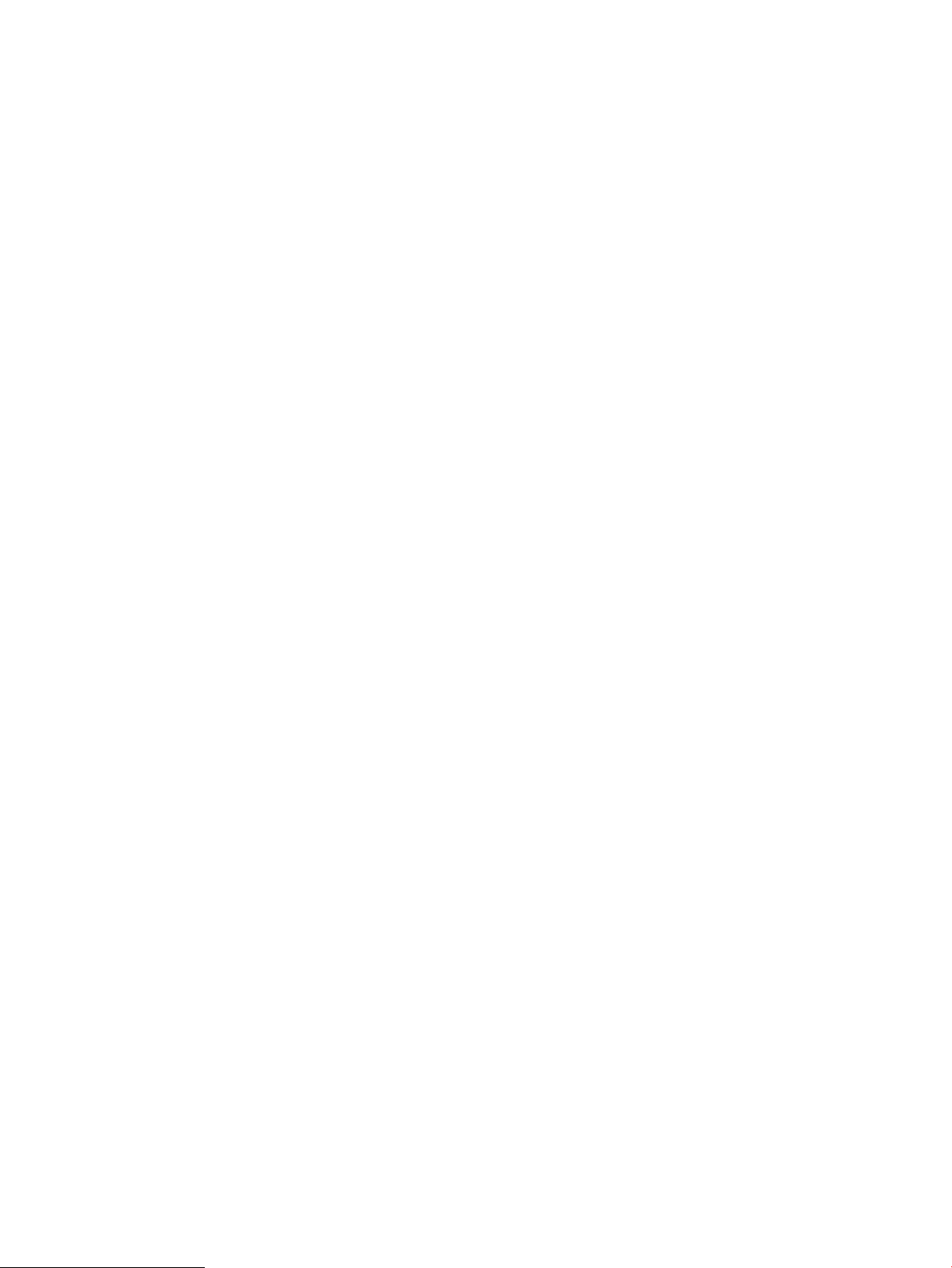
Χρησιμοποιήστε τον Ενσωματωμένο διακομιστή Web (EWS) της HP για να ορίσετε
τον κωδικό πρόσβασης ............................................................................................................. 173
Παροχή διαπιστευτηρίων πρόσβασης χρήστη στον πίνακα ελέγχου του εκτυπωτή .... 173
Ασφάλεια IP ..................................................................................................................................................... 174
Υποστήριξη κρυπτογράφησης: Ασφαλείς σκληροί δίσκοι HP High Performance ............................... 174
Κλείδωμα του μορφοποιητή ........................................................................................................................ 174
Ρυθμίσεις εξοικονόμηση ενέργειας ................................................................................................................................. 175
Εκτύπωση με τη λειτουργία EconoMode ................................................................................................... 176
Διαμόρφωση λειτουργίας EconoMode για το πρόγραμμα οδήγησης εκτύπωσης ......... 176
Διαμόρφωση λειτουργίας EconoMode από τον πίνακα ελέγχου του εκτυπωτή ........... 176
Ρύθμιση του χρονοδιακόπτη αναστολής λειτουργίας και διαμόρφωση του εκτυπωτή, ώστε να
καταναλώνει ισχύ 1 Watt ή λιγότερο. ........................................................................................................ 176
Ρύθμιση του χρονοδιαγράμματος αναστολής λειτουργίας .................................................................... 177
HP Web Jetadmin ................................................................................................................................................................. 177
Ενημερώσεις λογισμικού και υλικού ............................................................................................................................... 178
9 Επίλυση προβλημάτων ....................................................................................................................................................................... 179
Υποστήριξη πελατών .......................................................................................................................................................... 180
Σύστημα βοήθειας του πίνακα ελέγχου .......................................................................................................................... 180
Επαναφορά εργοστασιακών ρυθμίσεων ........................................................................................................................ 181
Εισαγωγή .......................................................................................................................................................... 181
Μέθοδος 1: Επαναφορά εργοστασιακών ρυθμίσεων από τον πίνακα ελέγχου του εκτυπωτή ...... 181
Μέθοδος 2: Επαναφορά εργοστασιακών ρυθμίσεων από τον Ενσωματωμένο διακομιστή Web
της HP (μόνο για εκτυπωτές συνδεδεμένους σε δίκτυο) ........................................................................ 181
Στον πίνακα ελέγχου του εκτυπωτή εμφανίζεται το μήνυμα "Χαμηλή στάθμη δοχείου γραφίτη" ή "Πολύ
χαμηλή στάθμη δοχείου γραφίτη" ................................................................................................................................... 182
Ο εκτυπωτής δεν τραβά χαρτί ή η τροφοδοσία δεν γίνεται σωστά .......................................................................... 183
Εισαγωγή .......................................................................................................................................................... 183
Ο εκτυπωτής δεν τραβά χαρτί ..................................................................................................................... 183
Ο εκτυπωτής τραβά πολλά φύλλα χαρτιού .............................................................................................. 185
Ο τροφοδότης εγγράφων παρουσιάζει εμπλοκή, δεν διατηρεί ίσιο το φύλλο ή πιάνει πολλά
φύλλα χαρτιού ................................................................................................................................................ 189
Αποκατάσταση εμπλοκών χαρτιού .................................................................................................................................. 190
Εισαγωγή .......................................................................................................................................................... 190
Θέσεις εμπλοκής χαρτιού .............................................................................................................................. 190
Αυτόματη πλοήγηση για αποκατάσταση εμπλοκών χαρτιού ................................................................ 191
Αντιμετωπίζετε πρόβλημα με συχνές ή επαναλαμβανόμενες εμπλοκές χαρτιού; ............................. 191
Αποκατάσταση εμπλοκών χαρτιού στον τροφοδότη εγγράφων—31.13.yz ..................................... 192
Αποκατάσταση εμπλοκών χαρτιού στο δίσκο 1—13.A1 ........................................................................ 193
Αποκατάσταση εμπλοκών χαρτιού στο Δίσκο 2, Δίσκο 3—13.A2, 13.A3 ............................................ 194
Αποκατάσταση εμπλοκών χαρτιού στο δίσκο εξόδου—13.E1 ............................................................. 196
viii ELWW
Page 11
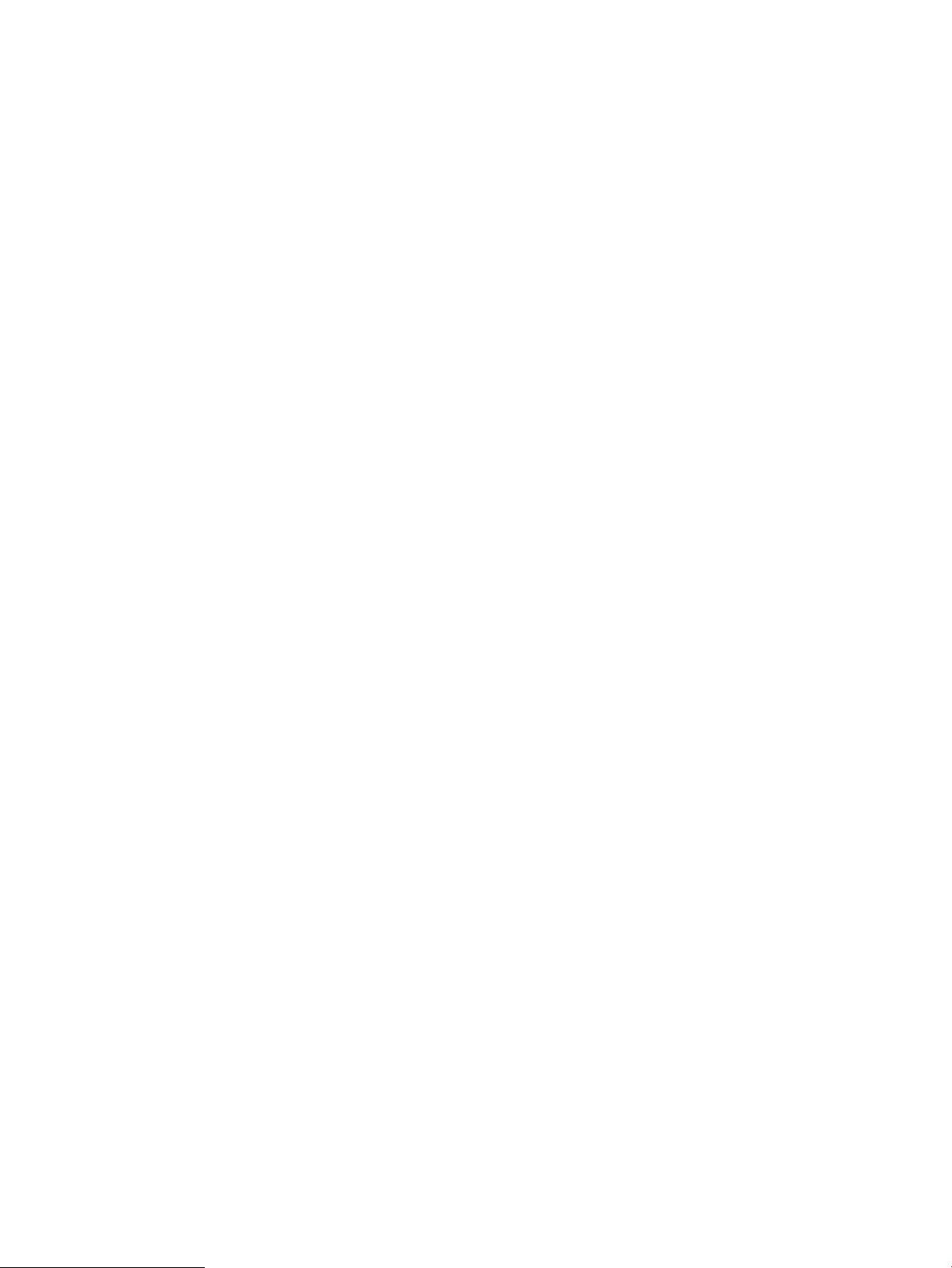
Αποκατάσταση εμπλοκών χαρτιού στην περιοχή της μονάδας σταθεροποιητή γραφίτη—
13.B9, 13.B2, 13.FF ........................................................................................................................................ 196
Επίλυση προβλημάτων ποιότητας εκτύπωσης ............................................................................................................. 198
Εισαγωγή .......................................................................................................................................................... 198
Αντιμετώπιση προβλημάτων ποιότητας εκτύπωσης .............................................................................. 199
Εκτύπωση από διαφορετικό πρόγραμμα λογισμικού ......................................................... 199
Έλεγχος της ρύθμισης τύπου χαρτιού για την εργασία εκτύπωσης ................................. 200
Έλεγχος της ρύθμισης τύπου χαρτιού στον εκτυπωτή .................................. 200
Έλεγχος της ρύθμισης τύπου χαρτιού (Windows) ........................................... 200
Έλεγχος ρύθμισης τύπου χαρτιού (macOS) ...................................................... 200
Έλεγχος κατάστασης δοχείου γραφίτη ................................................................................. 201
Βήμα 1: Εκτύπωση της σελίδας κατάστασης αναλώσιμων ........................... 201
Βήμα 2: Έλεγχος της κατάστασης των αναλωσίμων ...................................... 201
Εκτύπωση σελίδας καθαρισμού .............................................................................................. 201
Οπτικός έλεγχος των δοχείων γραφίτη ................................................................................. 202
Έλεγχος χαρτιού και περιβάλλοντος εκτύπωσης ................................................................ 203
Βήμα 1: Χρησιμοποιήστε χαρτί που πληροί τις προδιαγραφές της HP ....... 203
Βήμα 2: Έλεγχος του περιβάλλοντος ................................................................ 203
Βήμα 3: Ρύθμιση ευθυγράμμισης μεμονωμένου δίσκου ................................ 203
Δοκιμή διαφορετικού προγράμματος οδήγησης εκτύπωσης ............................................ 204
Αντιμετώπιση ελαττωμάτων εικόνας .................................................................................... 205
Επίλυση προβλημάτων ενσύρματου δικτύου ................................................................................................................ 213
Επίλυση προβλημάτων ασύρματου δικτύου ................................................................................................................. 213
Επίλυση προβλημάτων φαξ .............................................................................................................................................. 214
Λίστα ελέγχου για την επίλυση προβλημάτων φαξ ................................................................................. 215
Τι τύπο τηλεφωνικής γραμμής χρησιμοποιείτε; ................................................................... 215
Χρησιμοποιείτε συσκευή προστασίας από την υπέρταση; ................................................ 216
Χρησιμοποιείτε υπηρεσία τηλεφωνητή της τηλεφωνικής εταιρείας ή αυτόματο
τηλεφωνητή; ............................................................................................................................... 216
Η τηλεφωνική σας γραμμή διαθέτει δυνατότητα αναμονής κλήσης; .............................. 216
Έλεγχος της κατάστασης του εξαρτήματος φαξ ................................................................. 216
Γενικά προβλήματα φαξ ................................................................................................................................ 218
Η αποστολή φαξ απέτυχε ......................................................................................................... 218
Δεν εμφανίζεται το κουμπί του βιβλίου διευθύνσεων φαξ ................................................ 218
Δεν είναι δυνατό να εντοπιστούν οι ρυθμίσεις φαξ στο HP Web Jetadmin .................... 218
Η κεφαλίδα τοποθετείται στο επάνω μέρος της σελίδας, όταν η λειτουργία
επικάλυψης είναι ενεργοποιημένη ......................................................................................... 218
Στο πλαίσιο παραληπτών υπάρχει συνδυασμός ονομάτων και αριθμών ....................... 218
Ένα φαξ μίας σελίδας εκτυπώνεται σε δύο σελίδες ........................................................... 219
Ένα έγγραφο σταματά στον τροφοδότη εγγράφων κατά την αποστολή του φαξ ...... 219
Η ένταση ήχου του εξαρτήματος φαξ είναι πολύ υψηλή ή πολύ χαμηλή ....................... 219
ELWW ix
Page 12
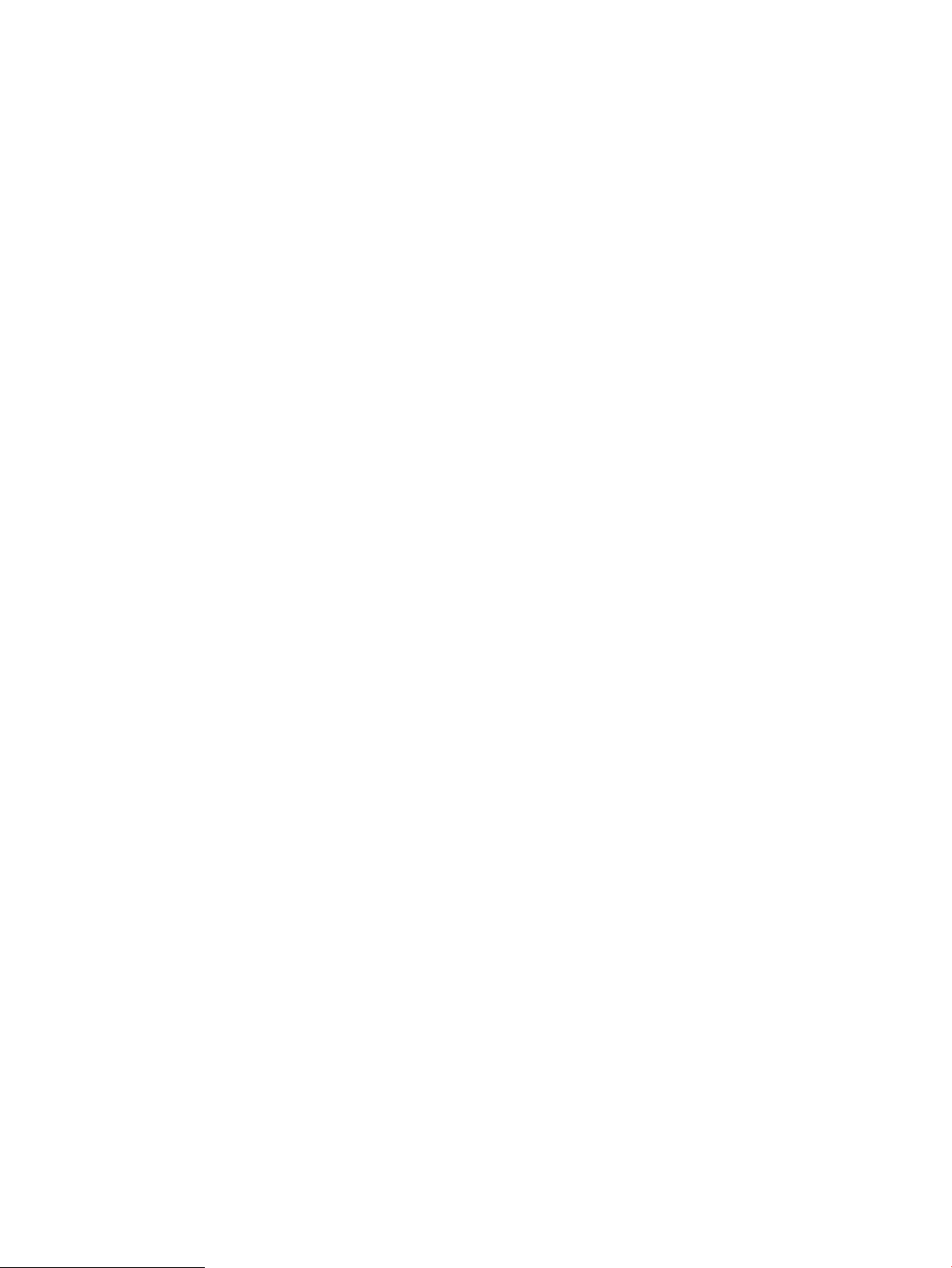
Η μονάδα ash USB δεν ανταποκρίνεται ........................................................................................................................ 220
Μέθοδος 1: Ενεργοποίηση της θύρας USB από τον πίνακα ελέγχου του εκτυπωτή ......................... 220
Μέθοδος 2: Ενεργοποίηση της θύρας USB από τον Ενσωματωμένο διακομιστή Web (EWS) της
HP (μόνο για εκτυπωτές συνδεδεμένους σε δίκτυο) ............................................................................... 220
Ευρετήριο .................................................................................................................................................................................................. 221
x ELWW
Page 13
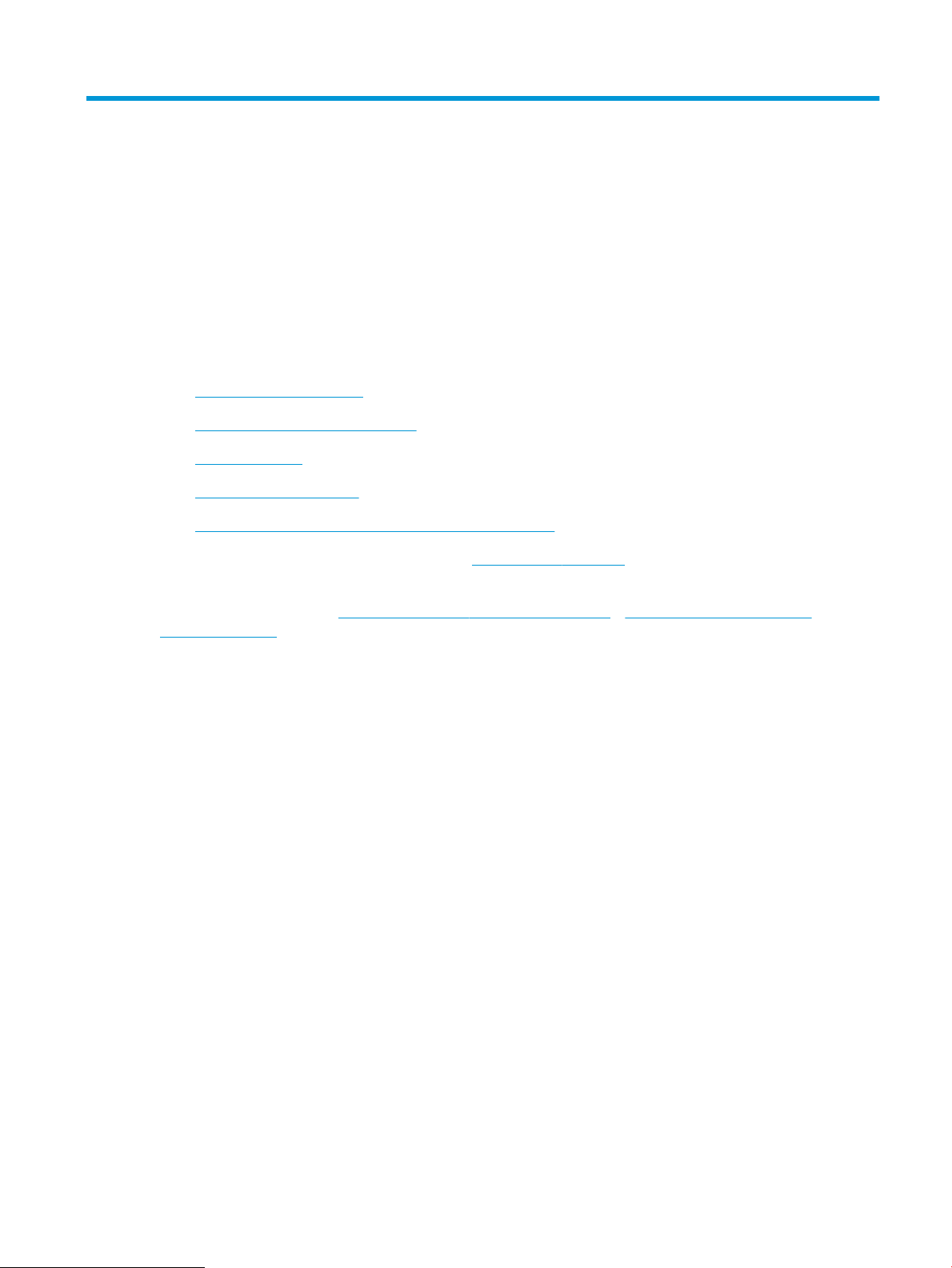
1 Επισκόπηση εκτυπωτή
Δείτε πού βρίσκονται οι δυνατότητες του εκτυπωτή, τις φυσικές και τεχνικές προδιαγραφές του εκτυπωτή και
τα σημεία όπου μπορείτε να βρείτε πληροφορίες ρύθμισης.
●
Εικονίδια προειδοποίησης
●
Πιθανός κίνδυνος ηλεκτροπληξίας
●
Όψεις εκτυπωτή
●
Προδιαγραφές εκτυπωτή
●
Ρύθμιση υλικού εκτυπωτή και εγκατάσταση λογισμικού
Για βίντεο βοήθειας, επισκεφτείτε τη διεύθυνση www.hp.com/videos/a3.
Οι παρακάτω πληροφορίες είναι σωστές κατά τη δημοσίευση του παρόντος. Για πρόσφατες πληροφορίες,
επισκεφτείτε τη διεύθυνση http://www.hp.com/support/ljE72500MFP ή http://www.hp.com/support/
colorljE77800MFP.
Για περισσότερες πληροφορίες:
Η βοήθεια που σας παρέχει η HP για τον εκτυπωτή περιλαμβάνει τις παρακάτω πληροφορίες:
● Εγκατάσταση και διαμόρφωση
● Εκμάθηση και χρήση
● Επίλυση προβλημάτων
● Λήψη ενημερώσεων λογισμικού και υλικολογισμικού
● Συμμετοχή σε φόρουμ υποστήριξης
● Εύρεση πληροφοριών για την εγγύηση και τους κανονισμούς
Εικονίδια προειδοποίησης
Δείξτε προσοχή αν δείτε ένα εικονίδιο προειδοποίησης στον εκτυπωτή HP, όπως υποδεικνύεται στους
ορισμούς εικονιδίων.
● Προσοχή: Ηλεκτροπληξία
ELWW 1
Page 14
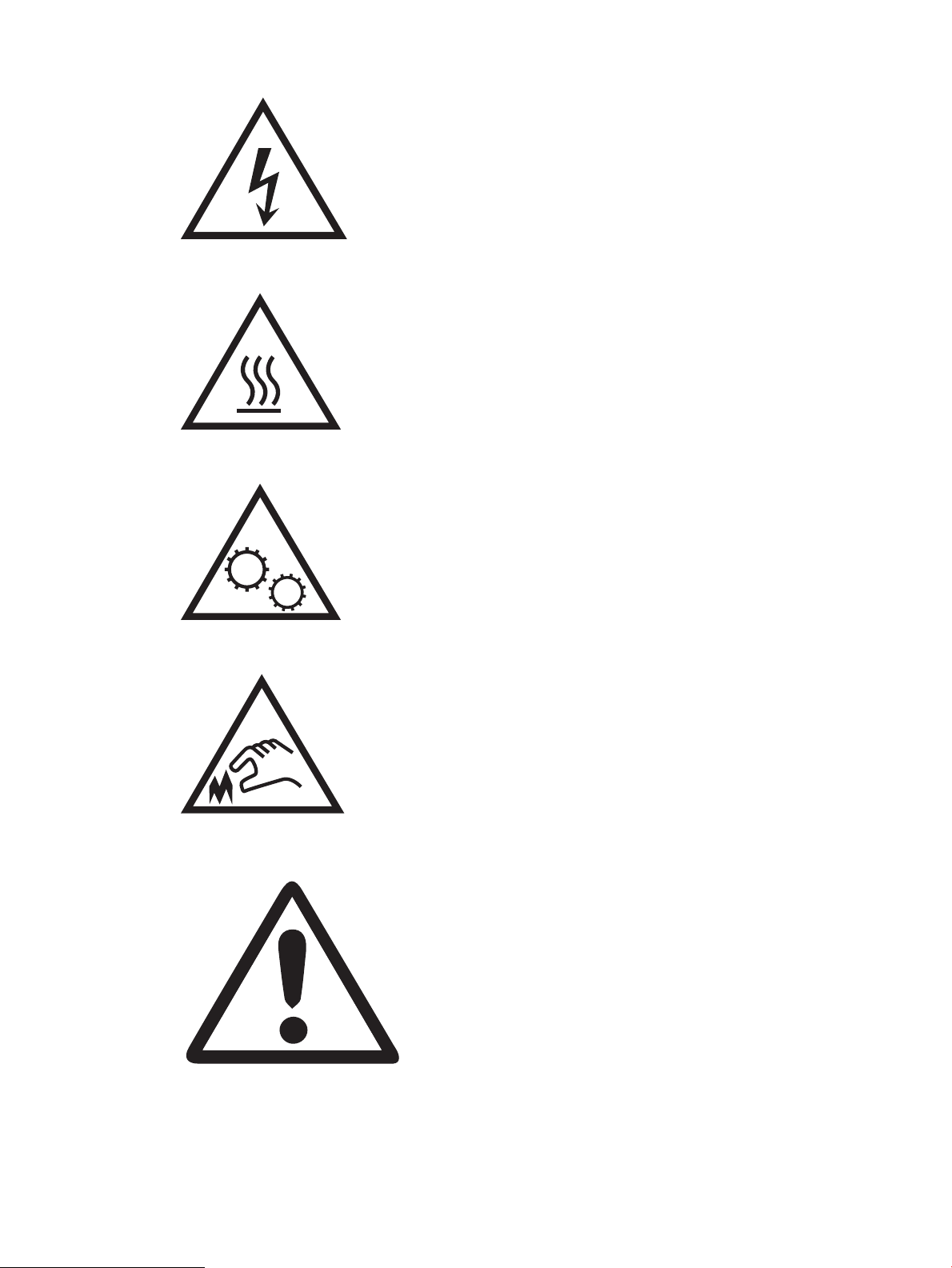
● Προσοχή: Ζεστή επιφάνεια
● Προσοχή: Φυλάξτε τα μέρη του σώματος μακριά από τα αφαιρούμενα μέρη
● Προσοχή: Αιχμηρά αντικείμενα σε κοντινή απόσταση
● Warning (Προειδοποίηση)
2 Κεφάλαιο 1 Επισκόπηση εκτυπωτή ELWW
Page 15
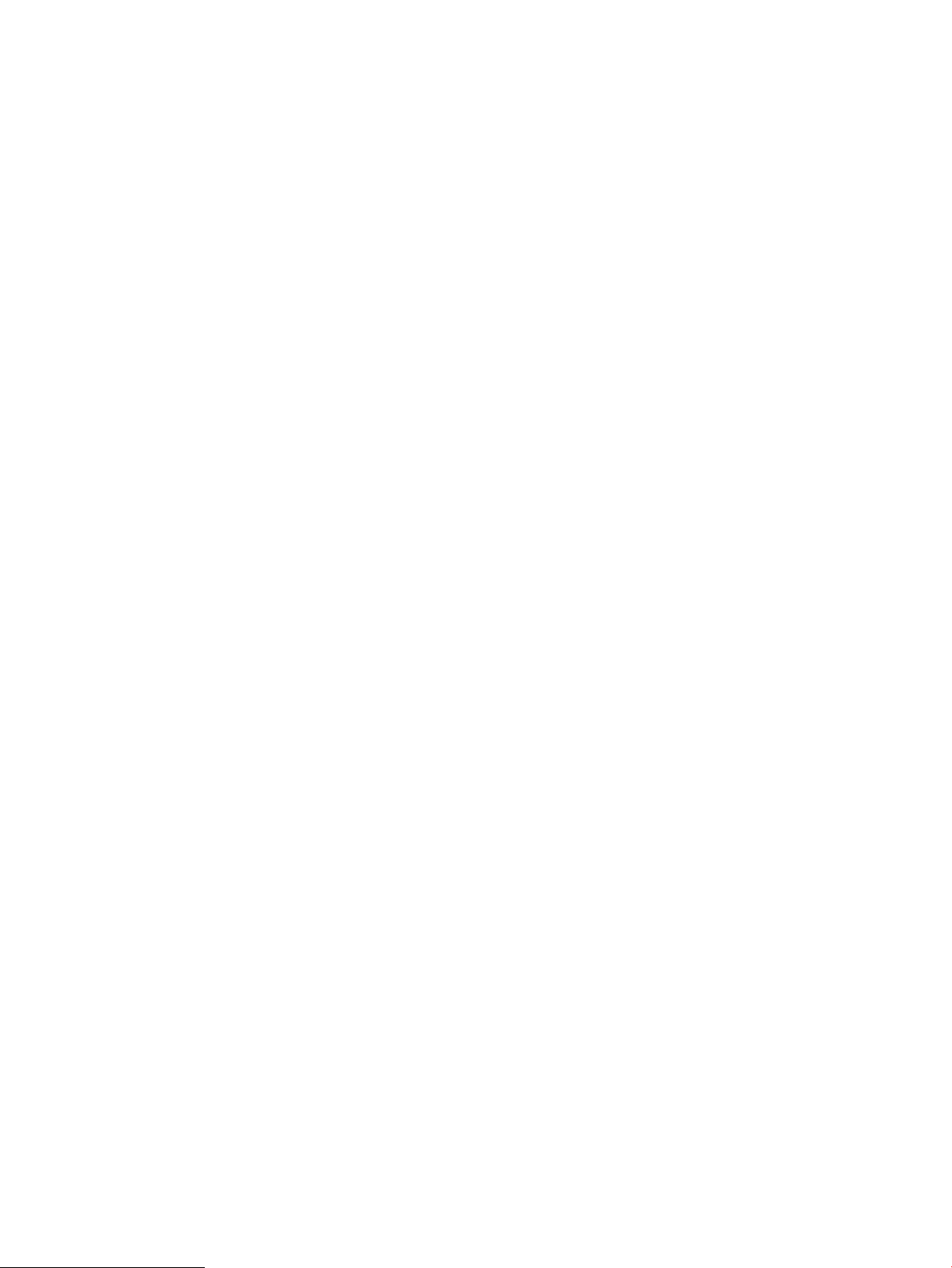
Πιθανός κίνδυνος ηλεκτροπληξίας
Διαβάστε αυτές τις σημαντικές πληροφορίες σχετικά με την ασφάλεια.
● Διαβάστε και κατανοήστε αυτές τις δηλώσεις σχετικά με την ασφάλεια για να αποφύγετε τον κίνδυνο
ηλεκτροπληξίας.
● Ακολουθείτε πάντα τις βασικές προφυλάξεις ασφαλείας όταν χρησιμοποιείτε αυτό το προϊόν για να
μειώσετε τον κίνδυνο τραυματισμού από φωτιά ή ηλεκτροπληξία.
● Διαβάστε και κατανοήστε όλες τις οδηγίες στον οδηγό χρήσης.
Τηρείτε όλες τις προειδοποιήσεις και τις οδηγίες που αναγράφονται στο προϊόν.
● Χρησιμοποιήστε μόνο γειωμένη πρίζα για τη σύνδεση του προϊόντος στην πηγή ρεύματος. Εάν δεν
γνωρίζετε αν είναι γειωμένη η πρίζα, ρωτήστε διπλωματούχο ηλεκτρολόγο.
● Μην αγγίζετε τις επαφές σε οποιαδήποτε από τις υποδοχές σύνδεσης στο προϊόν. Αντικαταστήστε
αμέσως οποιαδήποτε καλώδια έχουν υποστεί ζημιά.
● Αποσυνδέετε αυτό το προϊόν από την πρίζα πριν το καθαρίσετε.
● Μην τοποθετείτε και μην χρησιμοποιείτε αυτό το προϊόν κοντά σε νερό ή με βρεγμένα χέρια.
● Τοποθετήστε το προϊόν έτσι ώστε να στηρίζεται καλά σε σταθερή επιφάνεια.
● Τοποθετήστε το προϊόν σε προστατευμένο σημείο, όπου το καλώδιο τροφοδοσίας δεν μπορεί να πατηθεί
ή να παρασυρθεί από διερχόμενα άτομα.
ELWW Πιθανός κίνδυνος ηλεκτροπληξίας 3
Page 16
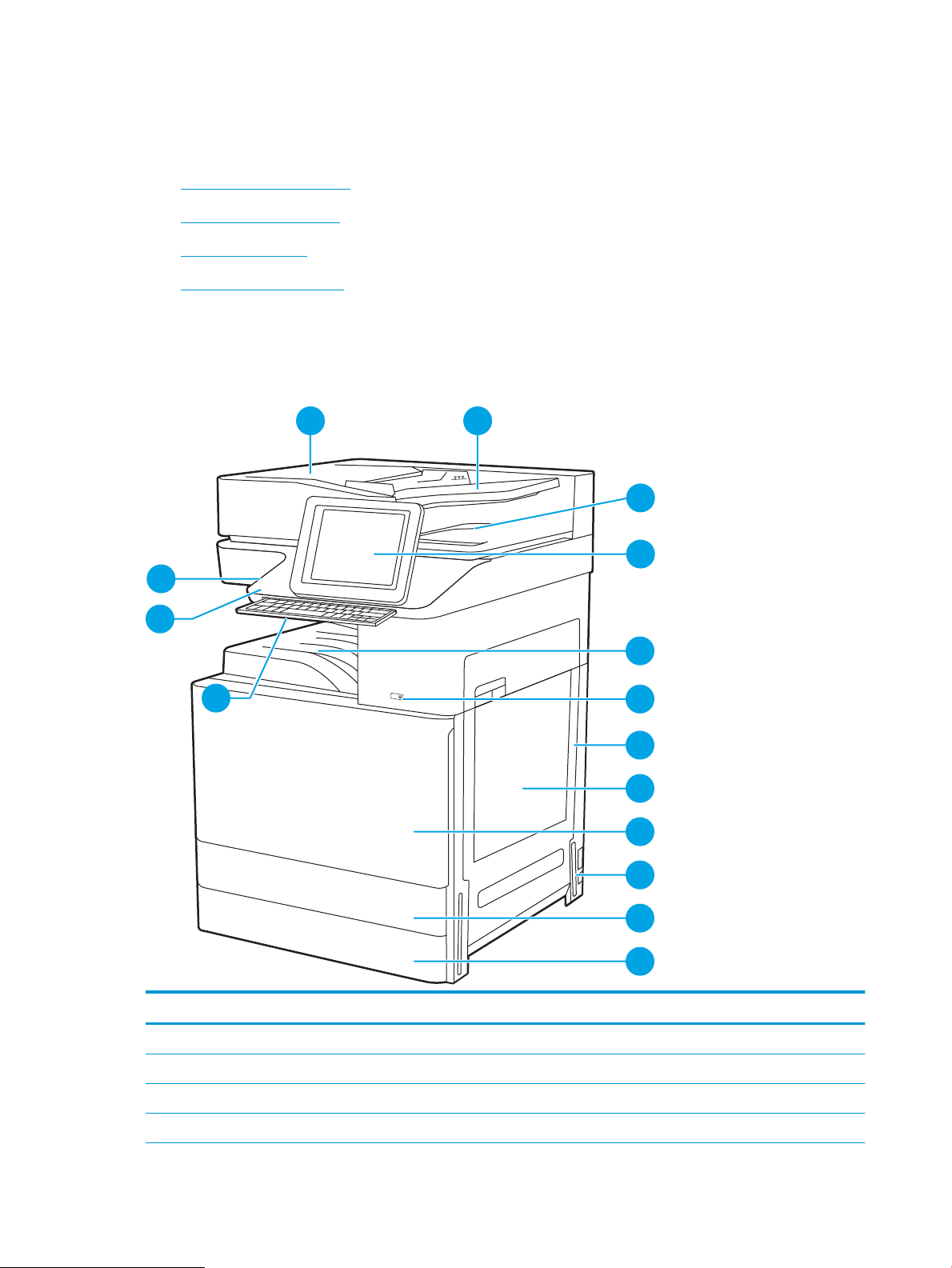
Όψεις εκτυπωτή
c
a
ps
l
o
c
k
sh
i
f
t
A
S
D
F
G
H
J K
L
Z
X
C
V
B
N
M
@
a
l
t
a
l
t
s
h
i
ft
e
n
t
e
r
,
.
?
/
:
;
“
‘
15
4
5
6
7
8
9
10
11
12
3
2
14
1
13
Εντοπίστε βασικές λειτουργίες στον εκτυπωτή και τον πίνακα ελέγχου.
●
Μπροστινή όψη εκτυπωτή
●
Πίσω όψη του εκτυπωτή
●
Θύρες διασύνδεσης
●
Προβολή πίνακα ελέγχου
Μπροστινή όψη εκτυπωτή
Εντοπίστε χαρακτηριστικά στο μπροστινό μέρος του εκτυπωτή.
Εικόνα 1-1 Μπροστινή όψη εκτυπωτή
Στοιχείο Περιγραφή
1 Κάλυμμα αυτόματου τροφοδότη εγγράφων (πρόσβαση για αποκατάσταση εμπλοκών)
2 Δίσκος εισόδου αυτόματου τροφοδότη εγγράφων
3 Δίσκος εξόδου αυτόματου τροφοδότη εγγράφων
4 Πίνακας ελέγχου με έγχρωμη οθόνη αφής (ανασηκώνεται για καλύτερη προβολή)
4 Κεφάλαιο 1 Επισκόπηση εκτυπωτή ELWW
Page 17
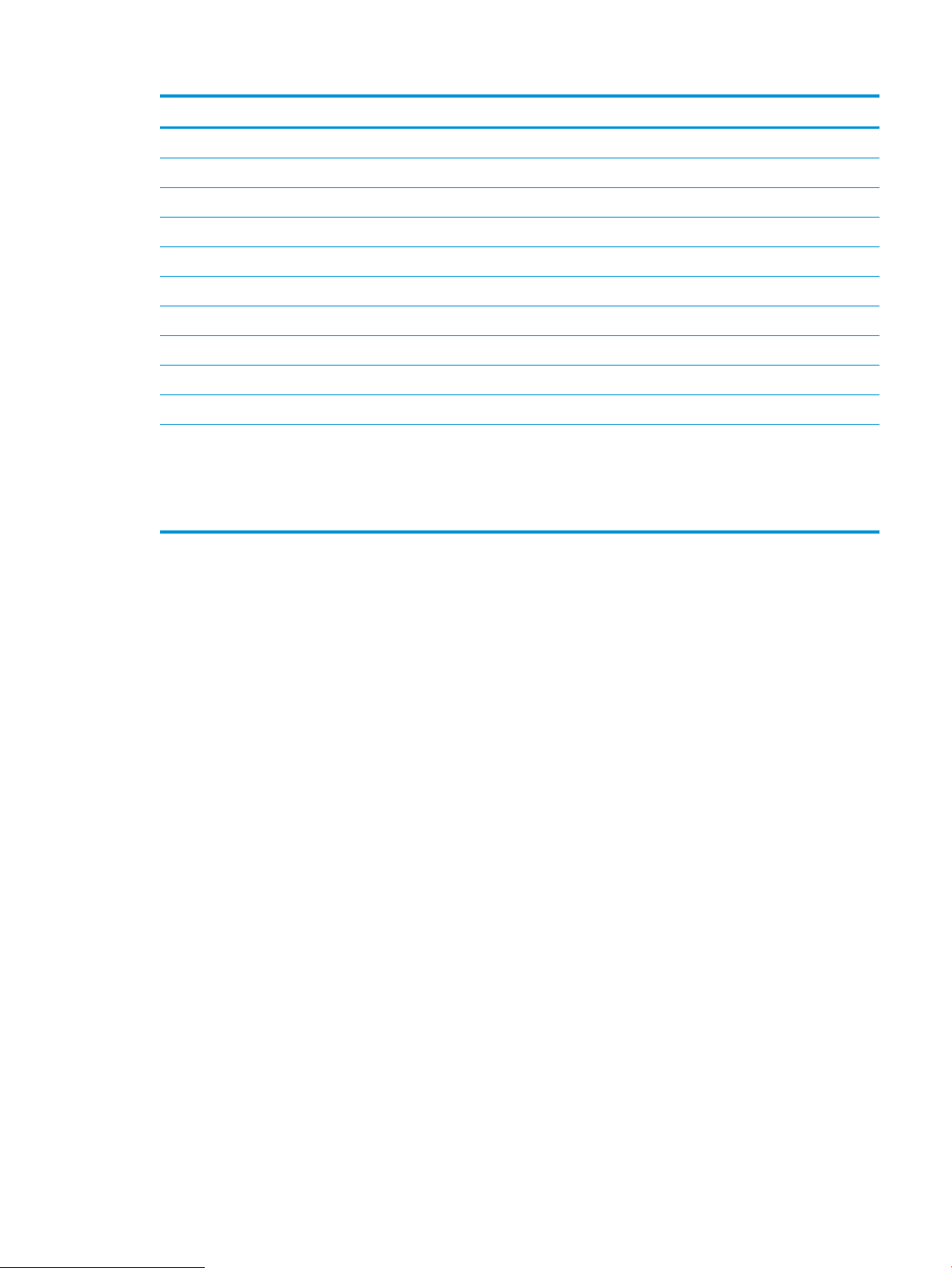
Στοιχείο Περιγραφή
5 Δίσκος εξόδου
6 Κουμπί λειτουργίας
7 Δεξιά θύρα (πρόσβαση για αποκατάσταση εμπλοκών)
8 Δίσκος 1
9 Μπροστινή θύρα (πρόσβαση στα δοχεία γραφίτη)
10 Σύνδεση τροφοδοσίας
11 Δίσκος 2
12 Δίσκος 3
13 Συρόμενο πληκτρολόγιο (μόνο στα μοντέλα Flow)
14 Υποδοχή ενσωμάτωσης υλικού (HIP) (σύνδεση εξαρτημάτων και συσκευών άλλων κατασκευαστών)
15 Θύρα USB εύκολης πρόσβασης
Τοποθετήστε μια μονάδα ash USB για εκτύπωση ή σάρωση χωρίς τη χρήση υπολογιστή, ή για ενημέρωση του
υλικολογισμικού του εκτυπωτή.
ΣΗΜΕΙΩΣΗ: Η θύρα πρέπει να ενεργοποιηθεί πριν από τη χρήση από ένα διαχειριστή.
Πίσω όψη του εκτυπωτή
Εντοπίστε χαρακτηριστικά στο πίσω μέρος του εκτυπωτή.
ELWW Όψεις εκτυπωτή 5
Page 18
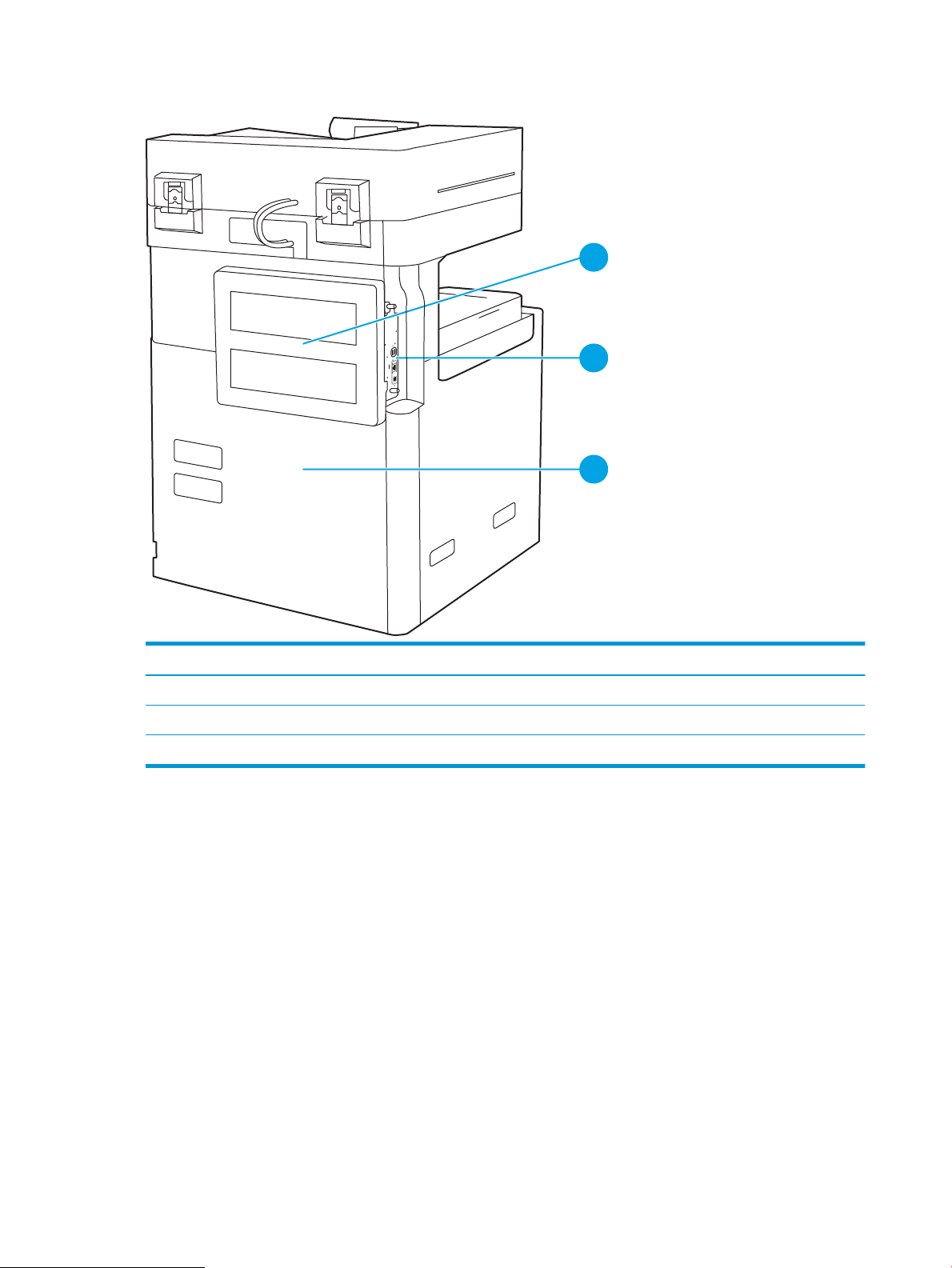
Εικόνα 1-2 Πίσω όψη του εκτυπωτή
1
2
3
Στοιχείο Περιγραφή
1 Κάλυμμα μορφοποιητή
2 Θύρες διασύνδεσης
3 Ετικέτα σειριακού αριθμού και αριθμού προϊόντος
Θύρες διασύνδεσης
Εντοπίστε τις θύρες διασύνδεσης στο μορφοποιητή του εκτυπωτή.
6 Κεφάλαιο 1 Επισκόπηση εκτυπωτή ELWW
Page 19
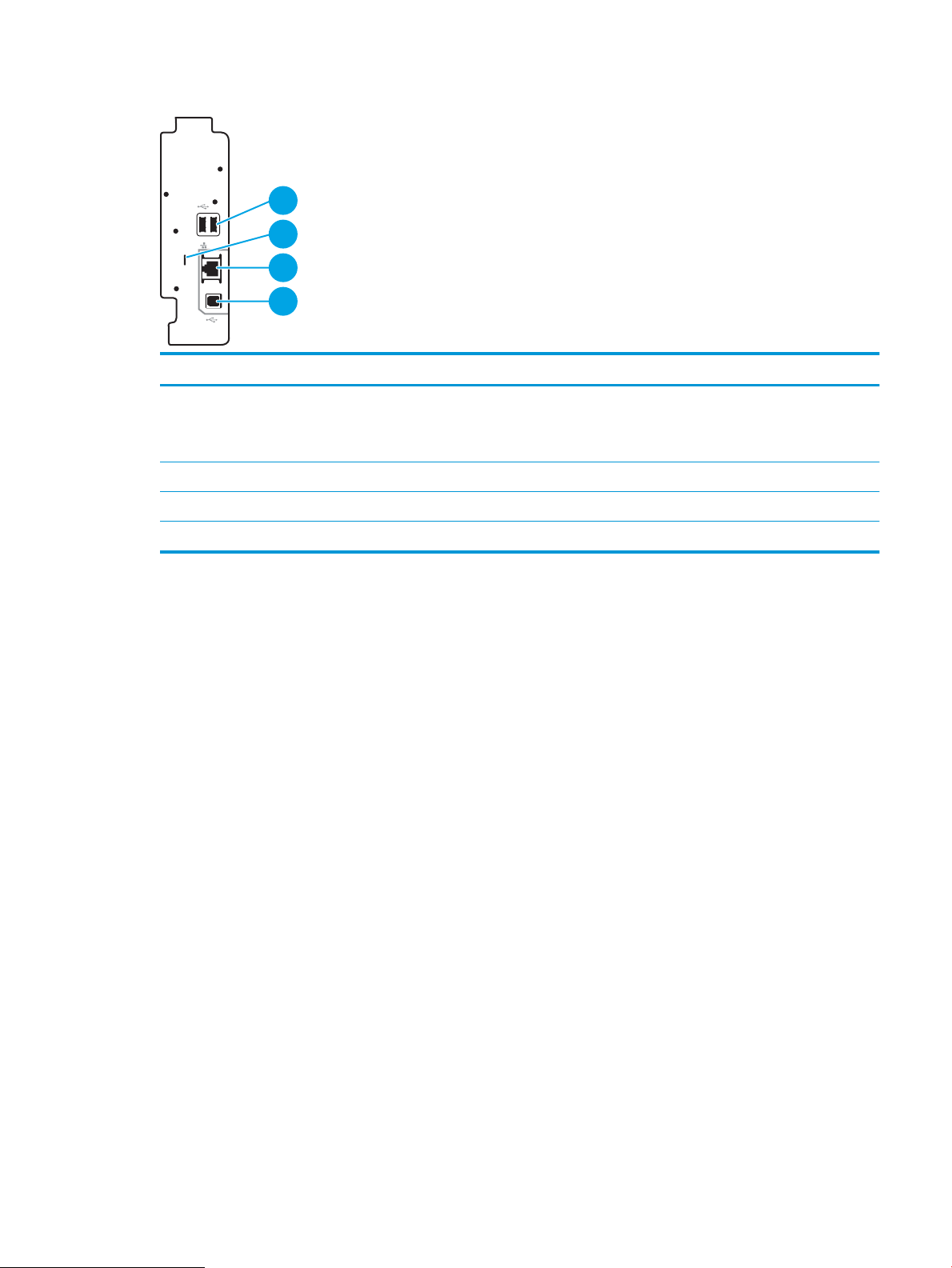
Εικόνα 1-3 Όψη θυρών διασύνδεσης
2
1
3
4
Στοιχείο Περιγραφή
1 Θύρες διανομέα USB για σύνδεση εξωτερικών συσκευών USB (αυτές οι θύρες ενδέχεται να είναι καλυμμένες)
ΣΗΜΕΙΩΣΗ: Για εκτύπωση μέσω USB εύκολης πρόσβασης, χρησιμοποιήστε τη θύρα USB που βρίσκεται κοντά στον πίνακα
ελέγχου.
2 Υποδοχή για κλείδωμα ασφαλείας τύπου καλωδίου
3 Θύρα Ethernet (RJ-45) τοπικού δικτύου (LAN)
4 Θύρα εκτύπωσης USB 2.0 Hi-Speed
ELWW Όψεις εκτυπωτή 7
Page 20
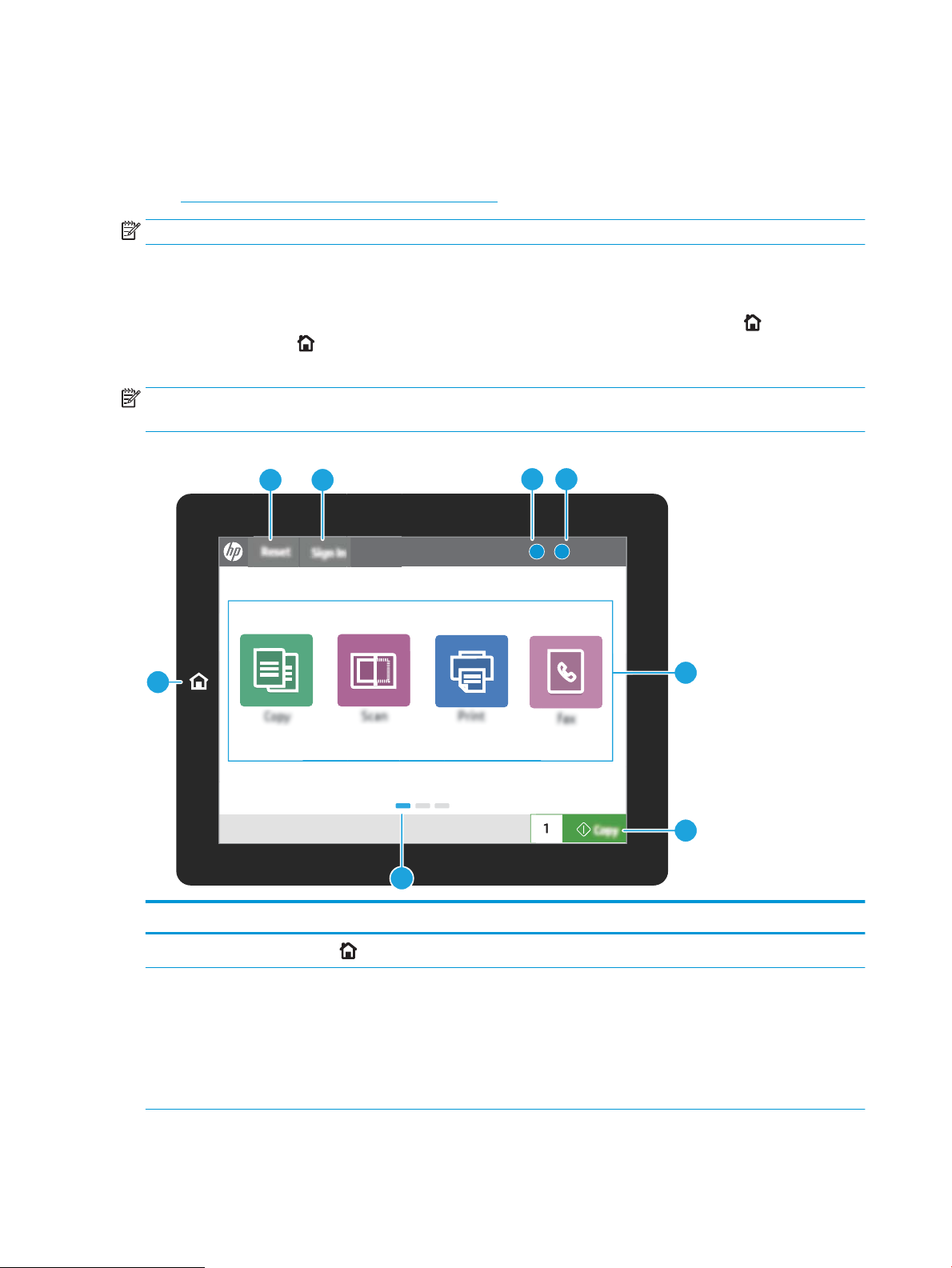
Προβολή πίνακα ελέγχου
?i
12:42 PM
1
7
6
23
45
8
Ο πίνακας ελέγχου παρέχει πρόσβαση στις λειτουργίες του εκτυπωτή και υποδεικνύει την τρέχουσα
κατάστασή του.
●
Τρόπος χρήσης του πίνακα ελέγχου οθόνης αφής
ΣΗΜΕΙΩΣΗ: Ρυθμίστε την κλίση του πίνακα ελέγχου για ευκολότερη θέαση.
Η αρχική οθόνη παρέχει πρόσβαση στις λειτουργίες του εκτυπωτή και υποδεικνύει την τρέχουσα κατάστασή
του.
Για να επιστρέψετε ανά πάσα στιγμή στην αρχική οθόνη, επιλέξτε το κουμπί αρχικής οθόνης . Πατήστε το
κουμπί αρχικής οθόνης στην αριστερή πλευρά του πίνακα ελέγχου του εκτυπωτή ή πατήστε το κουμπί
αρχικής οθόνης στην επάνω αριστερή γωνία στις περισσότερες οθόνες.
ΣΗΜΕΙΩΣΗ: Οι λειτουργίες που εμφανίζονται στην αρχική οθόνη μπορεί να διαφέρουν ανάλογα με τη
διαμόρφωση του εκτυπωτή.
Εικόνα 1-4 Προβολή πίνακα ελέγχου
Στοιχείο Στοιχείο ελέγχου Περιγραφή
1
2 Κουμπί Επαναφορά Το κουμπί Επαναφορά επαναφέρει τον εκτυπωτή στις προεπιλεγμένες ρυθμίσεις και
Κουμπί αρχικής οθόνης
8 Κεφάλαιο 1 Επισκόπηση εκτυπωτή ELWW
Πατήστε το κουμπί Αρχική οθόνη για να επιστρέψετε στην αρχική οθόνη.
υπάρχει πάντα εάν δεν έχουν συνδεθεί χρήστες. Το κουμπί Επαναφορά δεν
εμφανίζεται όταν υπάρχει το κουμπί Έξοδος. Πατήστε το κουμπί Επαναφορά για να
συνεχίσετε και να αποδεσμεύσετε εργασίες από την προηγούμενη λειτουργία
διακοπής και κατάσταση παύσης, να μηδενίσετε την καταμέτρηση της γρήγορης
αντιγραφής στο πεδίο αριθμού αντιγράφων, να τερματίσετε ειδικές λειτουργίες, να
επαναφέρετε τη γλώσσα που χρησιμοποιείται στην οθόνη και τη διάταξη του
πληκτρολογίου.
Page 21
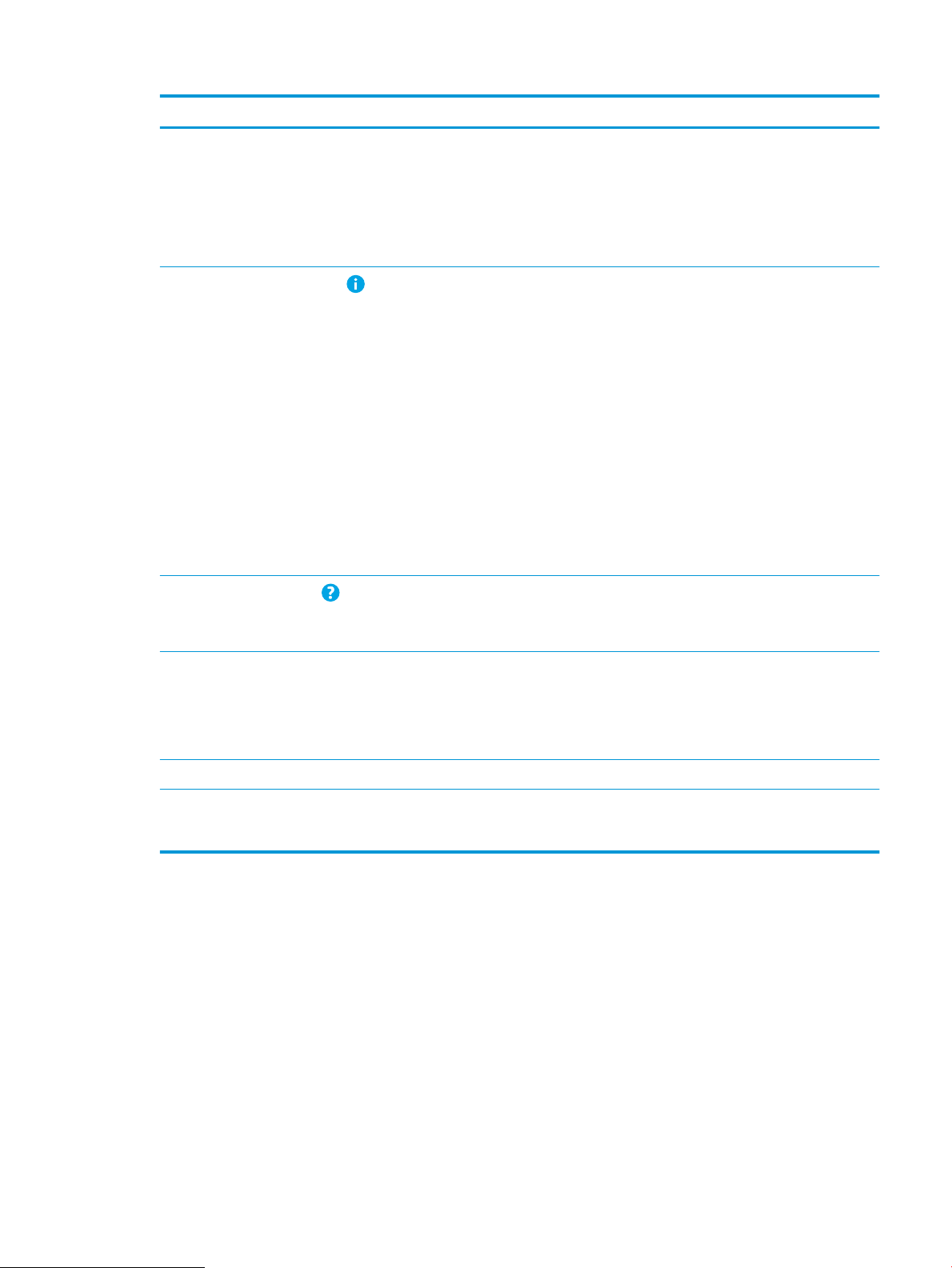
Στοιχείο Στοιχείο ελέγχου Περιγραφή
3 Κουμπί Είσοδος ή Έξοδος Πατήστε το κουμπί Είσοδος, για να αποκτήσετε πρόσβαση σε προστατευμένες
λειτουργίες.
Πατήστε το κουμπί Έξοδος για να αποσυνδεθείτε από τον εκτυπωτή. Ο εκτυπωτής
επαναφέρει όλες τις επιλογές στις προεπιλεγμένες ρυθμίσεις.
ΣΗΜΕΙΩΣΗ: Αυτό το κουμπί εμφανίζεται μόνο εάν ο διαχειριστής έχει ρυθμίσει τον
εκτυπωτή ώστε να απαιτούνται δικαιώματα για πρόσβαση στις λειτουργίες.
4
5
6 Περιοχή εφαρμογών Πατήστε οποιοδήποτε από τα εικονίδια για να ανοίξετε την εφαρμογή. Σύρετε την
Κουμπί πληροφοριών
Κουμπί Βοήθειας
Πατήστε το κουμπί πληροφοριών για να αποκτήσετε πρόσβαση σε μια οθόνη που
παρέχει πρόσβαση σε αρκετούς τύπους πληροφοριών του εκτυπωτή. Πατήστε τα
κουμπιά στο κάτω μέρος της οθόνης για να εμφανίσετε τις παρακάτω πληροφορίες:
● Εμφάνιση γλώσσας: Αλλαγή της ρύθμισης γλώσσας για την τρέχουσα περίοδο
λειτουργίας χρήστη.
● Αναστολή λειτουργίας: Θέτει τον εκτυπωτή σε αναμονή.
● Wi-Fi Direct: Δείτε πληροφορίες για τον τρόπο απευθείας σύνδεσης στον
εκτυπωτή με ένα τηλέφωνο, tablet ή άλλη συσκευή με Wi-Fi.
● Ασύρματη δικτύωση: Δείτε ή αλλάξτε τις ρυθμίσεις ασύρματης σύνδεσης (μόνο
όταν έχει εγκατασταθεί προαιρετικό εξάρτημα ασύρματης σύνδεσης).
● Ethernet: Προβολή ή αλλαγή των ρυθμίσεων της σύνδεσης Ethernet.
● Υπηρεσίες Web HP: Προβολή πληροφοριών για τη σύνδεση και την εκτύπωση
από τον εκτυπωτή με τις υπηρεσίες Web της HP (ePrint).
Πατήστε το κουμπί βοήθειας για να ανοίξει το ενσωματωμένο σύστημα βοήθειας.
Η γραμμή κατάστασης παρέχει πληροφορίες σχετικά με τη συνολική κατάσταση του
εκτυπωτή.
οθόνη προς τα πλάγια για να αποκτήσετε πρόσβαση σε περισσότερες εφαρμογές.
ΣΗΜΕΙΩΣΗ: Οι διαθέσιμες εφαρμογές διαφέρουν ανάλογα με τον εκτυπωτή. Ο
διαχειριστής μπορεί να διαμορφώσει ποιες εφαρμογές θα εμφανίζονται και τη σειρά
εμφάνισής τους.
7 Κουμπί Αντιγραφή Πατήστε το κουμπί Αντιγραφή για να εκκινήσετε μια εργασία αντιγραφής.
8 Ένδειξη σελίδας αρχικής οθόνης Δείχνει τον αριθμό σελίδων στην Αρχική οθόνη ή σε μια εφαρμογή. Η τρέχουσα
σελίδα επισημαίνεται. Σύρετε την οθόνη προς τα πλάγια για να μετακινηθείτε με
κύλιση μεταξύ των σελίδων.
Τρόπος χρήσης του πίνακα ελέγχου οθόνης αφής
Χρησιμοποιήστε τις παρακάτω ενέργειες, για να χρησιμοποιήσετε τον πίνακα ελέγχου με οθόνη αφής του
εκτυπωτή.
ELWW Όψεις εκτυπωτή 9
Page 22
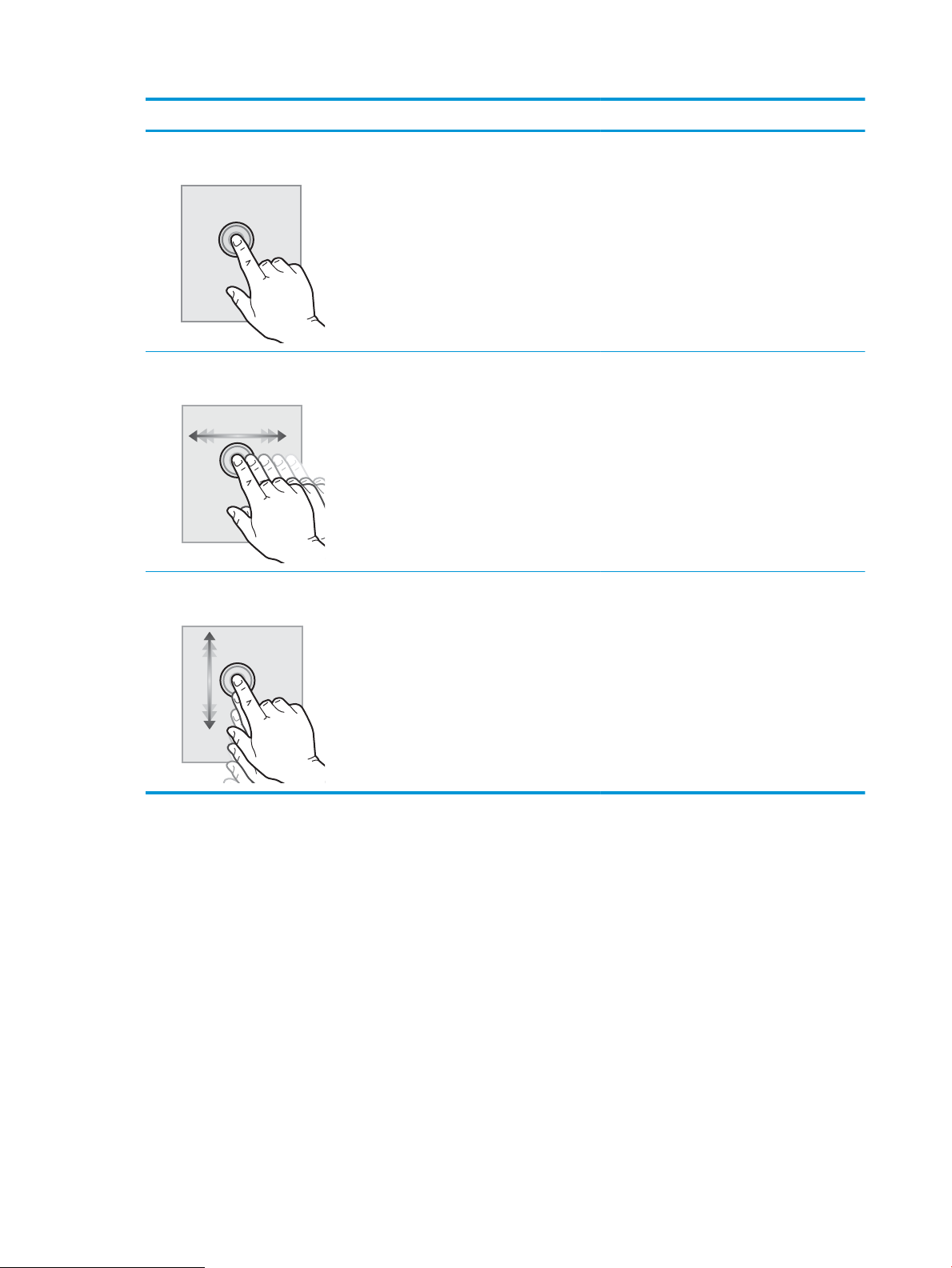
Ενέργεια Περιγραφή Παράδειγμα
Πάτημα Πατήστε ένα στοιχείο στην οθόνη για να το
επιλέξετε ή για να ανοίξετε το συγκεκριμένο
μενού. Επίσης, κατά την κύλιση σε μενού,
πατήστε σύντομα την οθόνη για να διακόψετε
την κύλιση.
Σύρσιμο Πατήστε την οθόνη και κατόπιν μετακινήστε το
δάχτυλό σας οριζόντια, για κύλιση της οθόνης
προς τα πλάγια.
Κύλιση Πατήστε την οθόνη και κατόπιν μετακινήστε το
δάχτυλό σας κατακόρυφα, για κύλιση της
οθόνης προς τα επάνω και προς τα κάτω. Κατά
τη μετακίνηση στα διαδοχικά στοιχεία των
μενού, πατήστε σύντομα την οθόνη για να
διακόψετε τη μετακίνηση.
Πατήστε το εικονίδιο Ρυθμίσεις για να ανοίξετε
την εφαρμογή Ρυθμίσεις.
Χρησιμοποιήστε την κίνηση σάρωσης μέχρι να
εμφανιστεί η εφαρμογή Ρυθμίσεις.
Χρησιμοποιήστε τη διαδικασία μετακίνησης
μέχρι να εμφανιστεί η εφαρμογή Ρυθμίσεις.
10 Κεφάλαιο 1 Επισκόπηση εκτυπωτή ELWW
Page 23
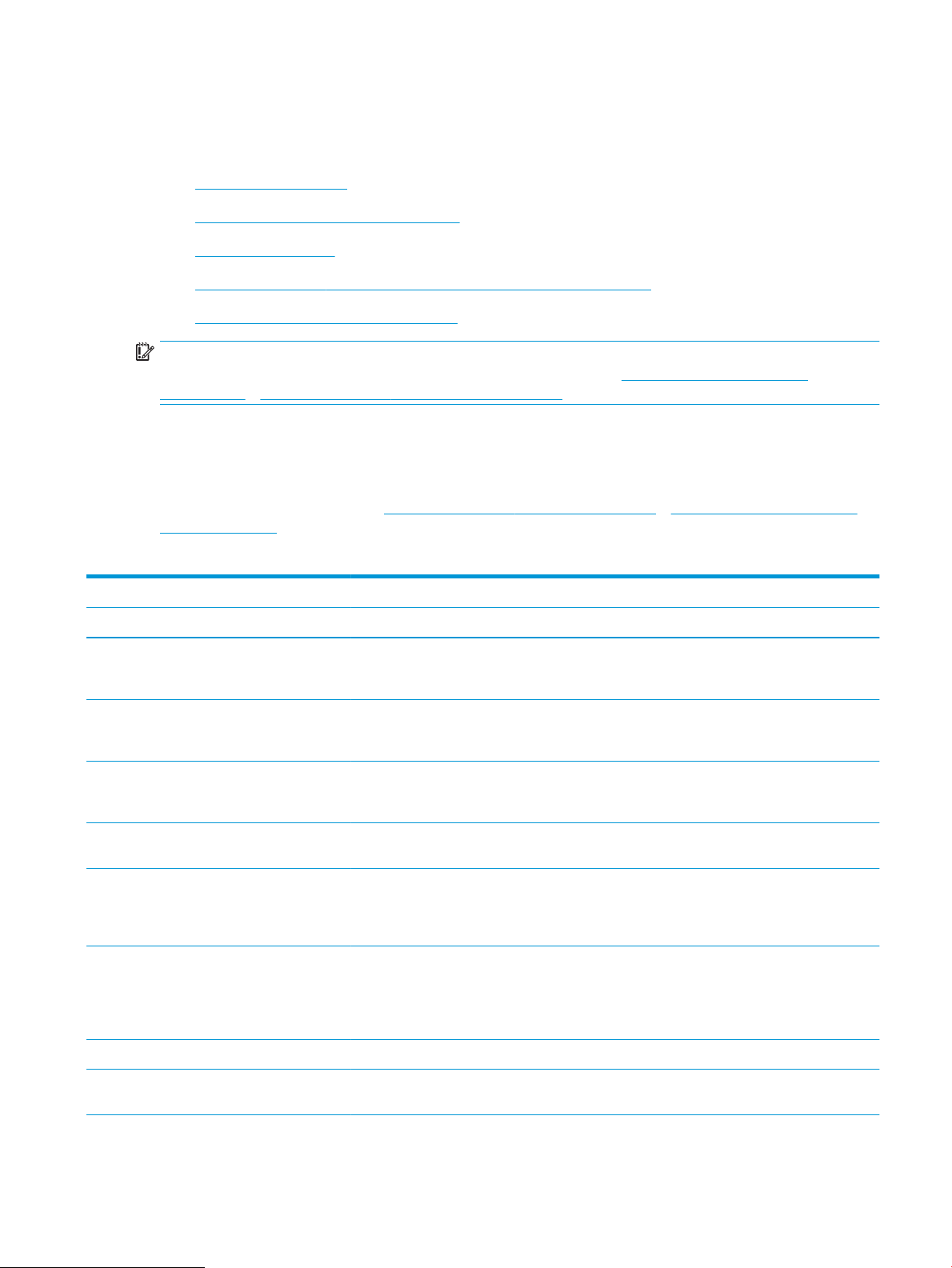
Προδιαγραφές εκτυπωτή
Διαβάστε τις προδιαγραφές για το υλικό, το λογισμικό και το περιβάλλον του εκτυπωτή σε αυτήν την ενότητα.
●
Τεχνικές προδιαγραφές
●
Υποστηριζόμενα λειτουργικά συστήματα
●
Διαστάσεις εκτυπωτή
●
Κατανάλωση ισχύος, ηλεκτρικές προδιαγραφές και εκπομπές θορύβου
●
Εύρος τιμών περιβάλλοντος λειτουργίας
ΣΗΜΑΝΤΙΚΟ: Οι παρακάτω προδιαγραφές είναι σωστές κατά τη δημοσίευση του παρόντος, αλλά ενδέχεται
να αλλάξουν. Για πρόσφατες πληροφορίες, επισκεφτείτε τη διεύθυνση http://www.hp.com/support/
ljE72500MFP ή http://www.hp.com/support/colorljE77800MFP.
Τεχνικές προδιαγραφές
Διαβάστε τις τεχνικές προδιαγραφές του εκτυπωτή.
Για τρέχουσες πληροφορίες, δείτε http://www.hp.com/support/ljE72500MFP ή http://www.hp.com/support/
colorljE77800MFP.
Πίνακας
1-1 Τεχνικές προδιαγραφές εκτυπωτή — μοντέλα E77822, E77825, E77830
Αριθμός μοντέλου E77822dn Flow E77822z E77825dn Flow E77825z E77830dn Flow E77830z
Αριθμός προϊόντος X3A78A X3A77A X3A81A X3A80A X3A84A X3A83A
Χειρισμός χαρτιού Δίσκος 1
(χωρητικότητα 100
φύλλων)
Δίσκος 2
(χωρητικότητα 520
φύλλων)
Δίσκος 3
(χωρητικότητα 520
φύλλων)
Τροφοδότης χαρτιού 2
x 520 φύλλων
Δίσκος εισόδου
υψηλής
χωρητικότητας 2.000
φύλλων
Δίσκος εισόδου
υψηλής
χωρητικότητας, 3.000
φύλλων, με πλευρική
τοποθέτηση
Περιλαμβάνε-
ταιι
Περιλαμβάνε-
ταιι
Περιλαμβάνε-
ταιι
Προαιρετικό Προαιρετικό Προαιρετικό Προαιρετικό Προαιρετικό Προαιρετικό
Προαιρετικό Προαιρετικό Προαιρετικό Προαιρετικό Προαιρετικό Προαιρετικό
Προαιρετικό Προαιρετικό Προαιρετικό Προαιρετικό Προαιρετικό Προαιρετικό
Περιλαμβάνε-
ταιι
Περιλαμβάνε-
ταιι
Περιλαμβάνε-
ταιι
Περιλαμβάνε-
ταιι
Περιλαμβάνε-
ταιι
Περιλαμβάνε-
ταιι
Περιλαμβάνε-
ταιι
Περιλαμβάνε-
ταιι
Περιλαμβάνε-
ταιι
Περιλαμβάνε-
ταιι
Περιλαμβάνε-
ταιι
Περιλαμβάνε-
ταιι
Περιλαμβάνε-
ταιι
Περιλαμβάνε-
ταιι
Περιλαμβάνε-
ταιι
Βάση εκτυπωτή Προαιρετικό Προαιρετικό Προαιρετικό Προαιρετικό Προαιρετικό Προαιρετικό
Θερμαντήρας δίσκου
110 V
Προαιρετικό Προαιρετικό Προαιρετικό Προαιρετικό Προαιρετικό Προαιρετικό
ELWW Προδιαγραφές εκτυπωτή 11
Page 24
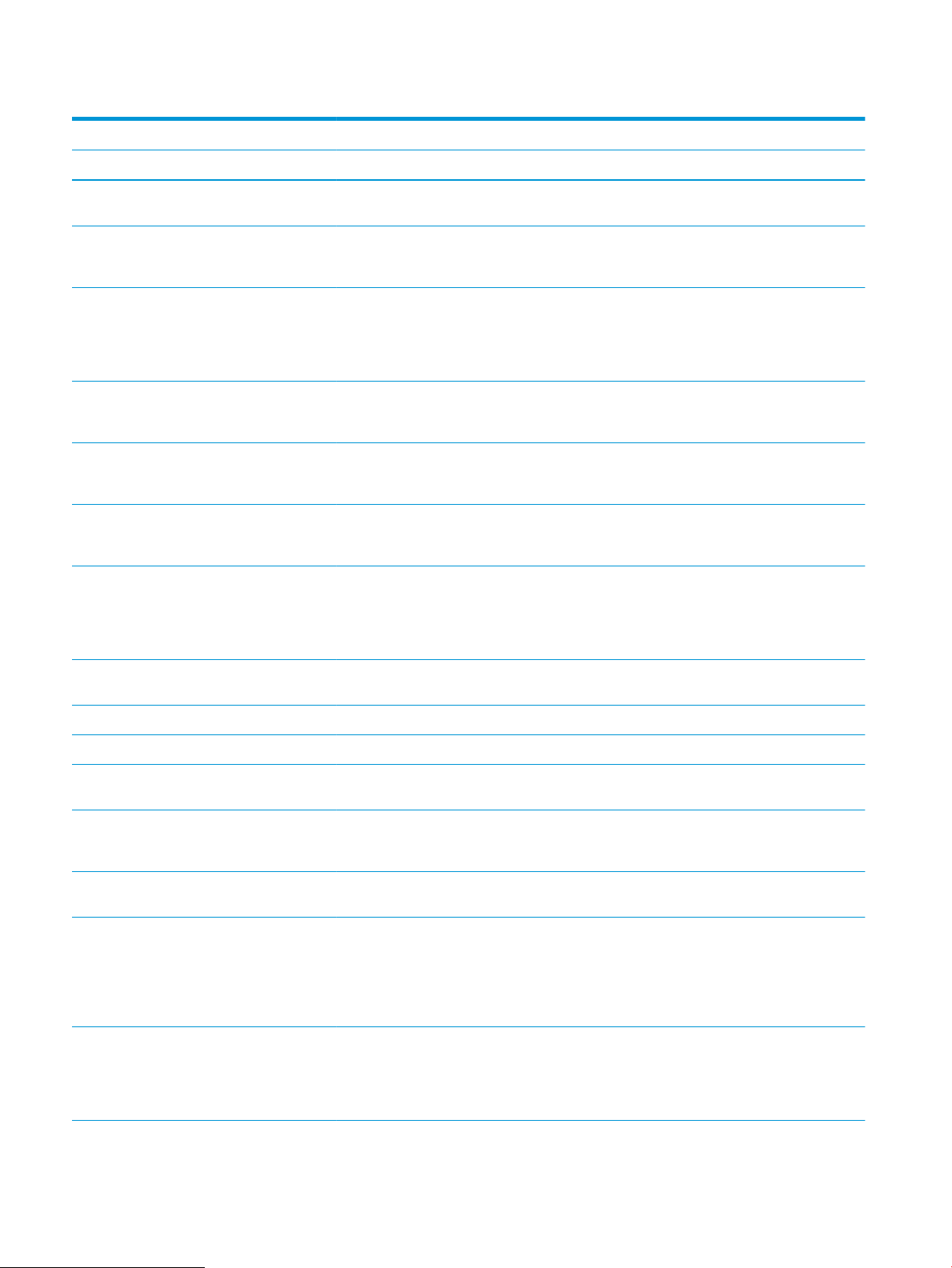
Πίνακας 1-1 Τεχνικές προδιαγραφές εκτυπωτή — μοντέλα E77822, E77825, E77830 (συνέχεια)
Αριθμός μοντέλου E77822dn Flow E77822z E77825dn Flow E77825z E77830dn Flow E77830z
Αριθμός προϊόντος X3A78A X3A77A X3A81A X3A80A X3A84A X3A83A
Θερμαντήρας δίσκου
220V
Εξάρτημα
φινιρίσματος μονάδας
συρραφής/στοίβαξης
Εξάρτημα
φινιρίσματος
εξαρτήματος
δημιουργίας
φυλλαδίων
Εσωτερικό εξάρτημα
μονάδας τελικής
επεξεργασίας
● Εξάρτημα
διάτρησης 2/3
οπών
● Εξάρτημα
διάτρησης 2/4
οπών
● Εξάρτημα
διάτρησης οπών
σύμφωνα με το
σουηδικό
πρότυπο
Προαιρετικό Προαιρετικό Προαιρετικό Προαιρετικό Προαιρετικό Προαιρετικό
Προαιρετικό Προαιρετικό Προαιρετικό Προαιρετικό Προαιρετικό Προαιρετικό
Προαιρετικό Προαιρετικό Προαιρετικό Προαιρετικό Προαιρετικό Προαιρετικό
Προαιρετικό Προαιρετικό Προαιρετικό Προαιρετικό Προαιρετικό Προαιρετικό
Προαιρετικό Προαιρετικό Προαιρετικό Προαιρετικό Προαιρετικό Προαιρετικό
Προαιρετικό Προαιρετικό Προαιρετικό Προαιρετικό Προαιρετικό Προαιρετικό
Προαιρετικό Προαιρετικό Προαιρετικό Προαιρετικό Προαιρετικό Προαιρετικό
Διαχωριστής
εργασιών HP
Δεύτερη έξοδος HP Προαιρετικό Προαιρετικό Προαιρετικό Προαιρετικό Προαιρετικό Προαιρετικό
Διαχωριστικό HP Προαιρετικό Προαιρετικό Προαιρετικό Προαιρετικό Προαιρετικό Προαιρετικό
Αυτόματη εκτύπωση
διπλής όψης
Συνδεσιμότητα Σύνδεση Ethernet LAN
10/100/1000 με IPv4
και IPv6
Hi-Speed USB 2.0 Περιλαμβάνε-
Υποδοχή
ενσωμάτωσης υλικού
για σύνδεση
εξαρτημάτων και
συσκευών άλλων
κατασκευαστών
Χαμηλή στάθμη
ενέργειας Bluetooth
(BLE) για εκτύπωση
από φορητές
συσκευές
Προαιρετικό Προαιρετικό Προαιρετικό Προαιρετικό Προαιρετικό Προαιρετικό
Περιλαμβάνε-
ταιι
Περιλαμβάνε-
ταιι
ταιι
Περιλαμβάνε-
ταιι
Προαιρετικό Προαιρετικό Προαιρετικό Προαιρετικό Προαιρετικό Προαιρετικό
Περιλαμβάνε-
ταιι
Περιλαμβάνε-
ταιι
Περιλαμβάνε-
ταιι
Περιλαμβάνε-
ταιι
Περιλαμβάνε-
ταιι
Περιλαμβάνε-
ταιι
Περιλαμβάνε-
ταιι
Περιλαμβάνε-
ταιι
Περιλαμβάνε-
ταιι
Περιλαμβάνε-
ταιι
Περιλαμβάνε-
ταιι
Περιλαμβάνε-
ταιι
Περιλαμβάνε-
ταιι
Περιλαμβάνε-
ταιι
Περιλαμβάνε-
ταιι
Περιλαμβάνε-
ταιι
Περιλαμβάνε-
ταιι
Περιλαμβάνε-
ταιι
Περιλαμβάνε-
ταιι
Περιλαμβάνε-
ταιι
12 Κεφάλαιο 1 Επισκόπηση εκτυπωτή ELWW
Page 25
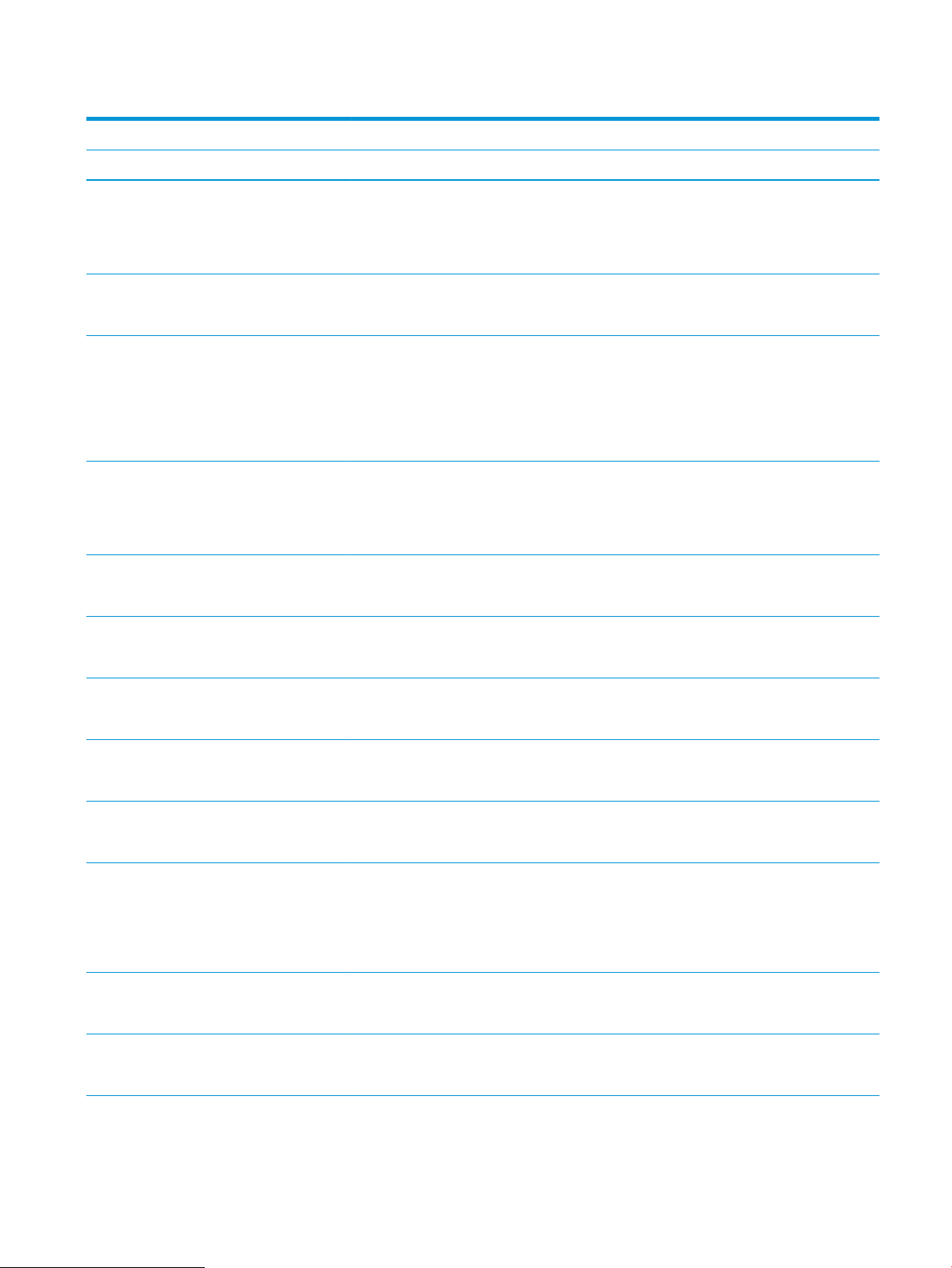
Πίνακας 1-1 Τεχνικές προδιαγραφές εκτυπωτή — μοντέλα E77822, E77825, E77830 (συνέχεια)
Αριθμός μοντέλου E77822dn Flow E77822z E77825dn Flow E77825z E77830dn Flow E77830z
Αριθμός προϊόντος X3A78A X3A77A X3A81A X3A80A X3A84A X3A83A
Εξάρτημα HP Jetdirect
3000w για εκτύπωση
από φορητές
συσκευές μέσω NFC/
ασύρματης σύνδεσης
Εξάρτημα HP Jetdirect
3100w BLE/NFC/
Ασύρματης σύνδεσης
Ενσωματωμένες
λειτουργίες
επικοινωνίας κοντινού
πεδίου (NFC) και Wi-Fi
Direct της HP για
εκτύπωση από κινητές
συσκευές
Εξάρτημα διακομιστή
εκτύπωσης HP
Jetdirect 2900nw για
ασύρματη
συνδεσιμότητα
Μνήμη Βασική μνήμη 6 GB Περιλαμβάνε-
Βασική μνήμη 7 GB Δεν
Προαιρετικό Προαιρετικό Προαιρετικό Προαιρετικό Προαιρετικό Προαιρετικό
Προαιρετικό Προαιρετικό Προαιρετικό Προαιρετικό Προαιρετικό Προαιρετικό
Προαιρετικό Προαιρετικό Προαιρετικό Προαιρετικό Προαιρετικό Προαιρετικό
Προαιρετικό Προαιρετικό Προαιρετικό Προαιρετικό Προαιρετικό Προαιρετικό
ταιι
περιλαμβάνε-
ται
Δεν
περιλαμβάνε-
ται
Περιλαμβάνε-
ταιι
Περιλαμβάνε-
ταιι
Δεν
περιλαμβάνε-
ται
Δεν
περιλαμβάνε-
ται
Περιλαμβάνε-
ταιι
Περιλαμβάνε-
ταιι
Δεν
περιλαμβάνε-
ται
Δεν
περιλαμβάνε-
ται
Περιλαμβάνε-
ταιι
Μαζική αποθήκευση Ασφαλής σκληρός
δίσκος υψηλής
απόδοσης HP 320 GB
2 ασφαλείς σκληροί
δίσκοι υψηλής
απόδοσης HP 320 GB
Ενσωματωμένος
ελεγκτής πολυμέσων
(eMMC) 16 GB
Ασφάλεια HP Trusted Platform
Module για
κρυπτογράφηση όλων
των δεδομένων που
διέρχονται από τον
εκτυπωτή
Οθόνη πίνακα ελέγχου Πίνακας ελέγχου
έγχρωμης οθόνης
αφής
Συρόμενο
πληκτρολόγιο
Περιλαμβάνε-
ταιι
Δεν
περιλαμβάνε-
ται
Περιλαμβάνε-
ταιι
Περιλαμβάνε-
ταιι
Περιλαμβάνε-
ταιι
Δεν
περιλαμβάνε-
ται
Δεν
περιλαμβάνε-
ται
Περιλαμβάνε-
ταιι
Δεν
περιλαμβάνε-
ται
Περιλαμβάνε-
ταιι
Περιλαμβάνε-
ταιι
Περιλαμβάνε-
ταιι
Περιλαμβάνε-
ταιι
Δεν
περιλαμβάνε-
ται
Περιλαμβάνε-
ταιι
Περιλαμβάνε-
ταιι
Περιλαμβάνε-
ταιι
Δεν
περιλαμβάνε-
ται
Δεν
περιλαμβάνε-
ται
Περιλαμβάνε-
ταιι
Δεν
περιλαμβάνε-
ται
Περιλαμβάνε-
ταιι
Περιλαμβάνε-
ταιι
Περιλαμβάνε-
ταιι
Περιλαμβάνε-
ταιι
Δεν
περιλαμβάνε-
ται
Περιλαμβάνε-
ταιι
Περιλαμβάνε-
ταιι
Περιλαμβάνε-
ταιι
Δεν
περιλαμβάνε-
ται
Δεν
περιλαμβάνε-
ται
Περιλαμβάνε-
ταιι
Δεν
περιλαμβάνε-
ται
Περιλαμβάνε-
ταιι
Περιλαμβάνε-
ταιι
Περιλαμβάνε-
ταιι
ELWW Προδιαγραφές εκτυπωτή 13
Page 26
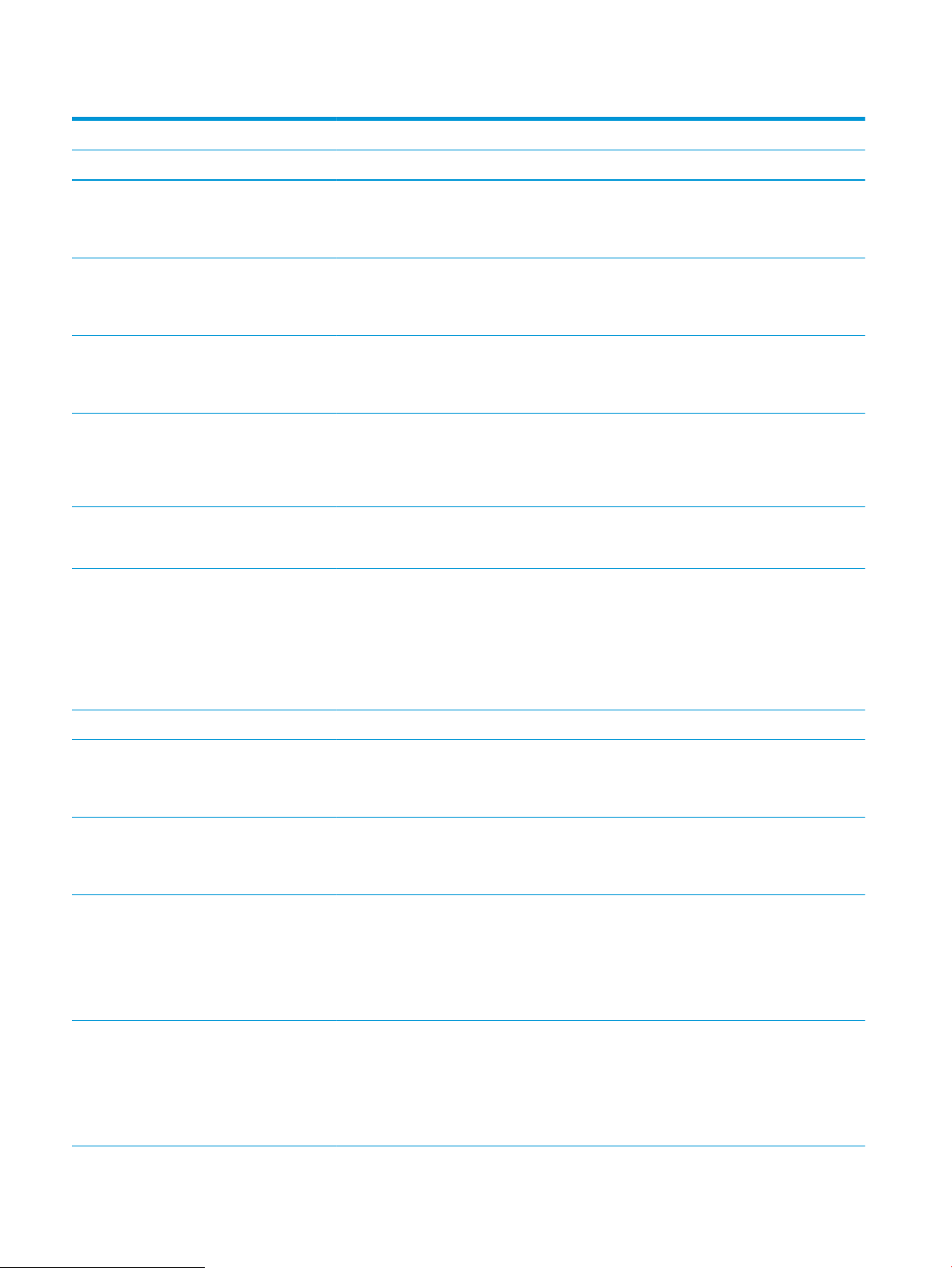
Πίνακας 1-1 Τεχνικές προδιαγραφές εκτυπωτή — μοντέλα E77822, E77825, E77830 (συνέχεια)
Αριθμός μοντέλου E77822dn Flow E77822z E77825dn Flow E77825z E77830dn Flow E77830z
Αριθμός προϊόντος X3A78A X3A77A X3A81A X3A80A X3A84A X3A83A
Εκτύπωση Εκτύπωση 22 σελίδων
ανά λεπτό (ppm) σε
χαρτί μεγέθους A4 και
Letter.
Εκτύπωση 25 σελίδων
ανά λεπτό (ppm) σε
χαρτί μεγέθους A4 και
Letter
Εκτύπωση 30 σελίδων
ανά λεπτό (ppm) σε
χαρτί μεγέθους A4 και
Letter
Εκτύπωση μέσω
θύρας USB εύκολης
πρόσβασης (δεν
απαιτείται
υπολογιστής)
Εκτύπωση μέσω
φορητών συσκευών/
cloud
Αποθήκευση εργασιών
στη μνήμη του
εκτυπωτή για
εκτύπωση αργότερα ή
ιδιωτική εκτύπωση
(απαιτείται μονάδα
USB 16 GB ή
μεγαλύτερη)
Περιλαμβάνε-
ταιι
Δεν
περιλαμβάνε-
ται
Δεν
περιλαμβάνε-
ται
Περιλαμβάνε-
ταιι
Περιλαμβάνε-
ταιι
Περιλαμβάνε-
ταιι
Δεν
περιλαμβάνε-
ται
Περιλαμβάνε-
ταιι
Δεν
περιλαμβάνε-
ται
Περιλαμβάνε-
ταιι
Περιλαμβάνε-
ταιι
Περιλαμβάνε-
ταιι
Δεν
περιλαμβάνε-
ται
Δεν
περιλαμβάνε-
ται
Περιλαμβάνε-
ταιι
Περιλαμβάνε-
ταιι
Περιλαμβάνε-
ταιι
Περιλαμβάνε-
ταιι
Περιλαμβάνε-
ταιι
Δεν
περιλαμβάνε-
ται
Δεν
περιλαμβάνε-
ται
Περιλαμβάνε-
ταιι
Περιλαμβάνε-
ταιι
Περιλαμβάνε-
ταιι
Δεν
περιλαμβάνε-
ται
Περιλαμβάνε-
ταιι
Δεν
περιλαμβάνε-
ται
Περιλαμβάνε-
ταιι
Περιλαμβάνε-
ταιι
Περιλαμβάνε-
ταιι
Δεν
περιλαμβάνε-
ται
Δεν
περιλαμβάνε-
ται
Περιλαμβάνε-
ταιι
Περιλαμβάνε-
ταιι
Περιλαμβάνε-
ταιι
Περιλαμβάνε-
ταιι
Φαξ Προαιρετικό Προαιρετικό Προαιρετικό Προαιρετικό Προαιρετικό Προαιρετικό
Αντιγραφή και
σάρωση
Σάρωση 80 σελίδων
ανά λεπτό (ppm) σε
χαρτί μεγέθους A4 και
Letter
Σάρωση 120 σελίδων
ανά λεπτό (ppm) σε
χαρτί μεγέθους A4 και
Letter
Τροφοδότης
εγγράφων 100
σελίδων με διπλή
κεφαλή σάρωσης για
αντιγραφή και
σάρωση διπλής όψης
με ένα πέρασμα
Τροφοδότης
εγγράφων 250
σελίδων με διπλή
κεφαλή σάρωσης για
αντιγραφή και
σάρωση διπλής όψης
με ένα πέρασμα
Περιλαμβάνε-
ταιι
Δεν
περιλαμβάνε-
ται
Περιλαμβάνε-
ταιι
Δεν
περιλαμβάνε-
ται
Δεν
περιλαμβάνε-
ται
Περιλαμβάνε-
ταιι
Δεν
περιλαμβάνε-
ται
Περιλαμβάνε-
ταιι
Περιλαμβάνε-
ταιι
Δεν
περιλαμβάνε-
ται
Περιλαμβάνε-
ταιι
Δεν
περιλαμβάνε-
ται
Δεν
περιλαμβάνε-
ται
Περιλαμβάνε-
ταιι
Δεν
περιλαμβάνε-
ται
Περιλαμβάνε-
ταιι
Περιλαμβάνε-
ταιι
Δεν
περιλαμβάνε-
ται
Περιλαμβάνε-
ταιι
Δεν
περιλαμβάνε-
ται
Δεν
περιλαμβάνε-
ται
Περιλαμβάνε-
ταιι
Δεν
περιλαμβάνε-
ται
Περιλαμβάνε-
ταιι
14 Κεφάλαιο 1 Επισκόπηση εκτυπωτή ELWW
Page 27
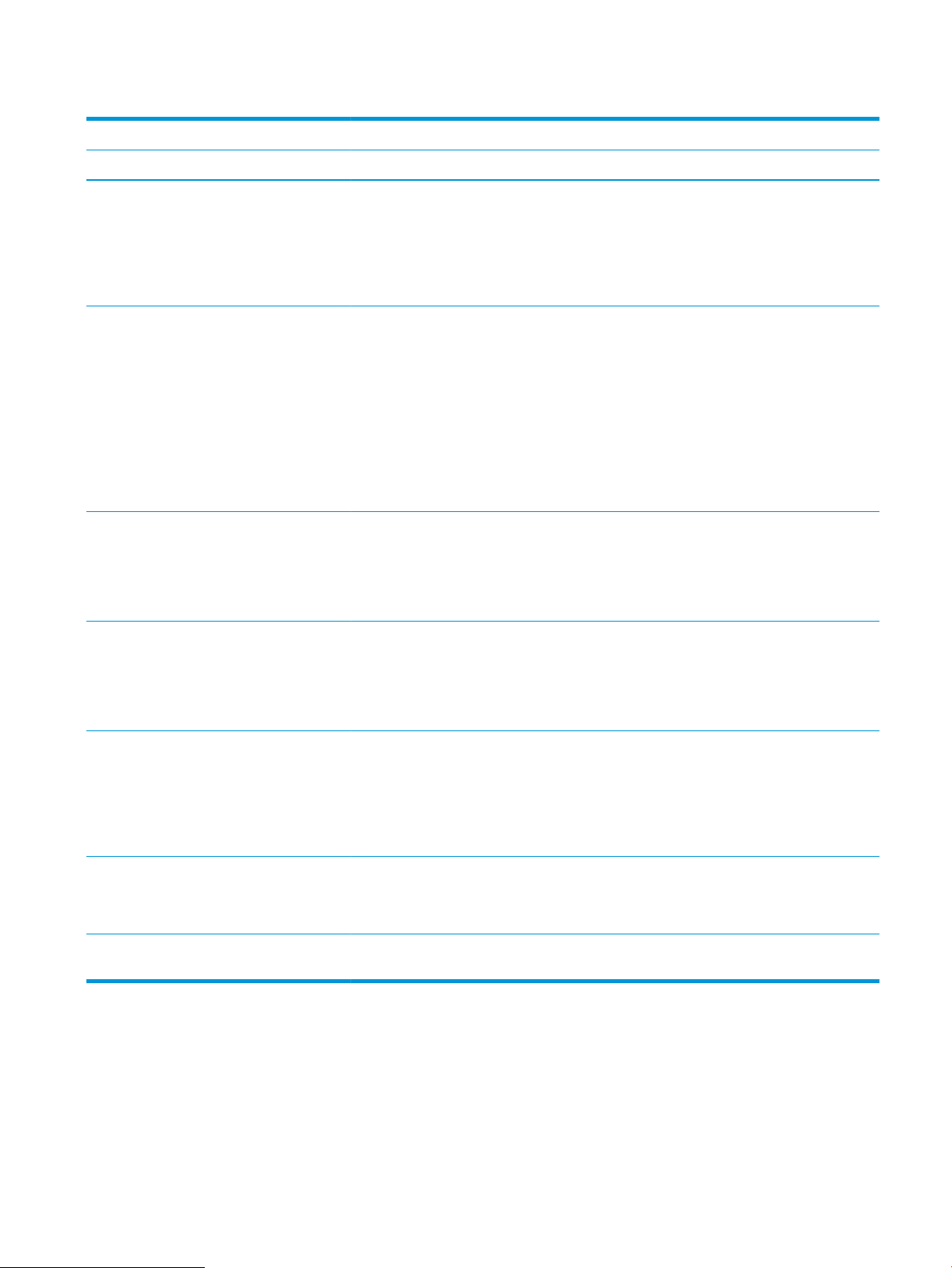
Πίνακας 1-1 Τεχνικές προδιαγραφές εκτυπωτή — μοντέλα E77822, E77825, E77830 (συνέχεια)
Αριθμός μοντέλου E77822dn Flow E77822z E77825dn Flow E77825z E77830dn Flow E77830z
Αριθμός προϊόντος X3A78A X3A77A X3A81A X3A80A X3A84A X3A83A
Τεχνολογίες HP
EveryPage,
συμπεριλαμβανομένης
της υπερηχητικής
ανίχνευσης
πολλαπλής
τροφοδοσίας
Η ενσωματωμένη
οπτική αναγνώριση
χαρακτήρων (OCR)
επιτρέπει τη
μετατροπή των
εκτυπωμένων
σελίδων σε κείμενο, το
οποίο μπορείτε να
επεξεργαστείτε ή στο
οποίο μπορείτε να
εκτελέσετε αναζήτηση
μέσω υπολογιστή
Η λειτουργία SMART
Label επιτρέπει την
ανίχνευση της
πλευράς του χαρτιού
για αυτόματη
περικοπή των σελίδων
Αυτόματος
προσανατολισμός
σελίδας για σελίδες
που περιέχουν
τουλάχιστον 100
χαρακτήρες κειμένου
Περιλαμβάνε-
ταιι
Περιλαμβάνε-
ταιι
Περιλαμβάνε-
ταιι
Περιλαμβάνε-
ταιι
Περιλαμβάνε-
ταιι
Περιλαμβάνε-
ταιι
Περιλαμβάνε-
ταιι
Περιλαμβάνε-
ταιι
Περιλαμβάνε-
ταιι
Περιλαμβάνε-
ταιι
Περιλαμβάνε-
ταιι
Περιλαμβάνε-
ταιι
Περιλαμβάνε-
ταιι
Περιλαμβάνε-
ταιι
Περιλαμβάνε-
ταιι
Περιλαμβάνε-
ταιι
Περιλαμβάνε-
ταιι
Περιλαμβάνε-
ταιι
Περιλαμβάνε-
ταιι
Περιλαμβάνε-
ταιι
Περιλαμβάνε-
ταιι
Περιλαμβάνε-
ταιι
Περιλαμβάνε-
ταιι
Περιλαμβάνε-
ταιι
Η αυτόματη
προσαρμογή τόνου
επιτρέπει τη ρύθμιση
της αντίθεσης, της
φωτεινότητας και της
κατάργησης φόντου
για κάθε σελίδα
Ψηφιακή αποστολή Αποστολή εγγράφων
σε email, USB και
κοινόχρηστους
φακέλους σε δίκτυο
Αποστολή εγγράφων
στο SharePoint®
Περιλαμβάνε-
ταιι
Περιλαμβάνε-
ταιι
Περιλαμβάνε-
ταιι
Περιλαμβάνε-
ταιι
Περιλαμβάνε-
ταιι
Περιλαμβάνε-
ταιι
Περιλαμβάνε-
ταιι
Περιλαμβάνε-
ταιι
Περιλαμβάνε-
ταιι
Περιλαμβάνε-
ταιι
Περιλαμβάνε-
ταιι
Περιλαμβάνε-
ταιι
Περιλαμβάνε-
ταιι
Περιλαμβάνε-
ταιι
Περιλαμβάνε-
ταιι
Περιλαμβάνε-
ταιι
Περιλαμβάνε-
ταιι
Περιλαμβάνε-
ταιι
ELWW Προδιαγραφές εκτυπωτή 15
Page 28
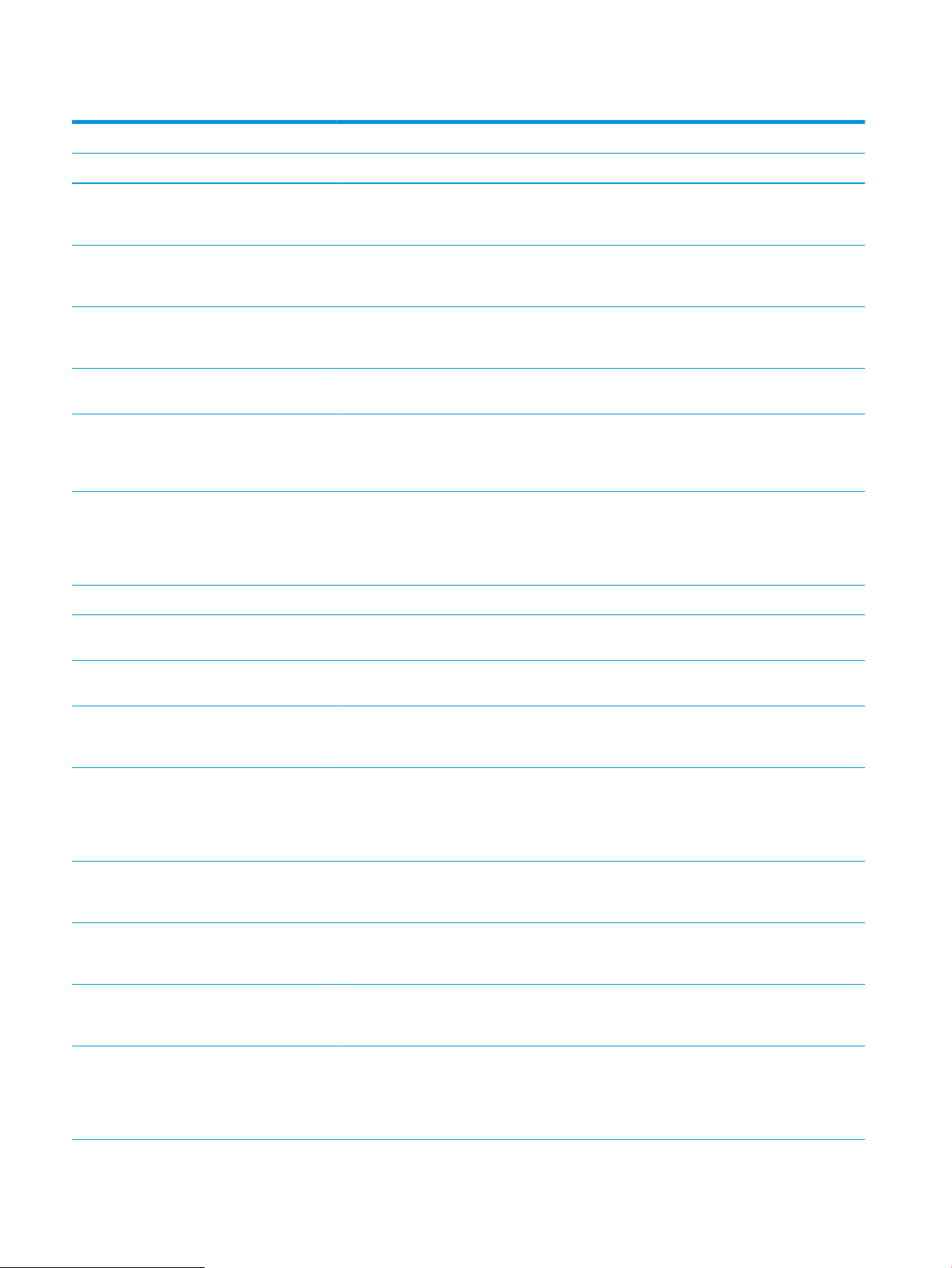
Πίνακας 1-2 Τεχνικές προδιαγραφές εκτυπωτή — μοντέλα E72525, E72530, E72535
Αριθμός μοντέλου E72525dn Flow E72525z E72530dn Flow E72530z E72535dn Flow E72535z
Αριθμός προϊόντος X3A60A X3A59A X3A63A X3A62A X3A66A X3A65A
Χειρισμός χαρτιού Δίσκος 1
(χωρητικότητα 100
φύλλων)
Δίσκος 2
(χωρητικότητα 520
φύλλων)
Δίσκος 3
(χωρητικότητα 520
φύλλων)
Τροφοδότης χαρτιού 2
x 520 φύλλων
Δίσκος εισόδου
υψηλής
χωρητικότητας 2.000
φύλλων
Δίσκος εισόδου
υψηλής
χωρητικότητας, 3.000
φύλλων, με πλευρική
τοποθέτηση
Βάση εκτυπωτή Προαιρετικό Προαιρετικό Προαιρετικό Προαιρετικό Προαιρετικό Προαιρετικό
Θερμαντήρας δίσκου
110 V
Περιλαμβάνε-
ταιι
Περιλαμβάνε-
ταιι
Περιλαμβάνε-
ταιι
Προαιρετικό Προαιρετικό Προαιρετικό Προαιρετικό Προαιρετικό Προαιρετικό
Προαιρετικό Προαιρετικό Προαιρετικό Προαιρετικό Προαιρετικό Προαιρετικό
Προαιρετικό Προαιρετικό Προαιρετικό Προαιρετικό Προαιρετικό Προαιρετικό
Προαιρετικό Προαιρετικό Προαιρετικό Προαιρετικό Προαιρετικό Προαιρετικό
Περιλαμβάνε-
ταιι
Περιλαμβάνε-
ταιι
Περιλαμβάνε-
ταιι
Περιλαμβάνε-
ταιι
Περιλαμβάνε-
ταιι
Περιλαμβάνε-
ταιι
Περιλαμβάνε-
ταιι
Περιλαμβάνε-
ταιι
Περιλαμβάνε-
ταιι
Περιλαμβάνε-
ταιι
Περιλαμβάνε-
ταιι
Περιλαμβάνε-
ταιι
Περιλαμβάνε-
ταιι
Περιλαμβάνε-
ταιι
Περιλαμβάνε-
ταιι
Θερμαντήρας δίσκου
220V
Εξάρτημα
φινιρίσματος μονάδας
συρραφής/στοίβαξης
Εξάρτημα
φινιρίσματος
εξαρτήματος
δημιουργίας
φυλλαδίων
Εσωτερικό εξάρτημα
μονάδας τελικής
επεξεργασίας
● Εξάρτημα
διάτρησης 2/3
οπών
● Εξάρτημα
διάτρησης 2/4
οπών
● Εξάρτημα
διάτρησης οπών
σύμφωνα με το
σουηδικό
πρότυπο
Προαιρετικό Προαιρετικό Προαιρετικό Προαιρετικό Προαιρετικό Προαιρετικό
Προαιρετικό Προαιρετικό Προαιρετικό Προαιρετικό Προαιρετικό Προαιρετικό
Προαιρετικό Προαιρετικό Προαιρετικό Προαιρετικό Προαιρετικό Προαιρετικό
Προαιρετικό Προαιρετικό Προαιρετικό Προαιρετικό Προαιρετικό Προαιρετικό
Προαιρετικό Προαιρετικό Προαιρετικό Προαιρετικό Προαιρετικό Προαιρετικό
Προαιρετικό Προαιρετικό Προαιρετικό Προαιρετικό Προαιρετικό Προαιρετικό
Προαιρετικό Προαιρετικό Προαιρετικό Προαιρετικό Προαιρετικό Προαιρετικό
16 Κεφάλαιο 1 Επισκόπηση εκτυπωτή ELWW
Page 29
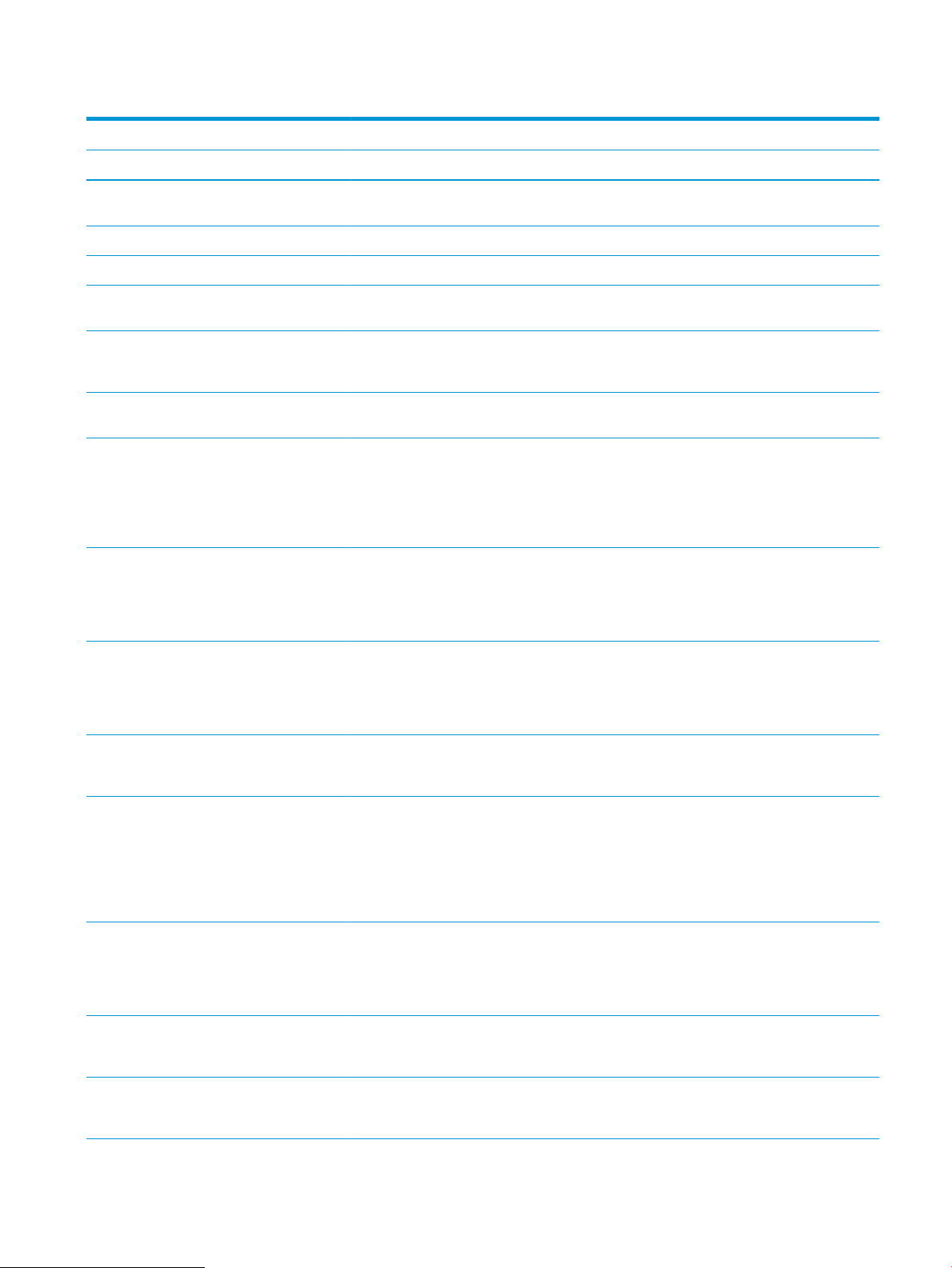
Πίνακας 1-2 Τεχνικές προδιαγραφές εκτυπωτή — μοντέλα E72525, E72530, E72535 (συνέχεια)
Αριθμός μοντέλου E72525dn Flow E72525z E72530dn Flow E72530z E72535dn Flow E72535z
Αριθμός προϊόντος X3A60A X3A59A X3A63A X3A62A X3A66A X3A65A
Διαχωριστής
εργασιών HP
Δεύτερη έξοδος HP Προαιρετικό Προαιρετικό Προαιρετικό Προαιρετικό Προαιρετικό Προαιρετικό
Διαχωριστικό HP Προαιρετικό Προαιρετικό Προαιρετικό Προαιρετικό Προαιρετικό Προαιρετικό
Αυτόματη εκτύπωση
διπλής όψης
Συνδεσιμότητα Σύνδεση Ethernet LAN
10/100/1000 με IPv4
και IPv6
Hi-Speed USB 2.0 Περιλαμβάνε-
Υποδοχή
ενσωμάτωσης υλικού
για σύνδεση
εξαρτημάτων και
συσκευών άλλων
κατασκευαστών
Χαμηλή στάθμη
ενέργειας Bluetooth
(BLE) για εκτύπωση
από φορητές
συσκευές
Εξάρτημα HP Jetdirect
3000w για εκτύπωση
από φορητές
συσκευές μέσω NFC/
ασύρματης σύνδεσης
Προαιρετικό Προαιρετικό Προαιρετικό Προαιρετικό Προαιρετικό Προαιρετικό
Περιλαμβάνε-
ταιι
Περιλαμβάνε-
ταιι
ταιι
Περιλαμβάνε-
ταιι
Προαιρετικό Προαιρετικό Προαιρετικό Προαιρετικό Προαιρετικό Προαιρετικό
Προαιρετικό Προαιρετικό Προαιρετικό Προαιρετικό Προαιρετικό Προαιρετικό
Περιλαμβάνε-
ταιι
Περιλαμβάνε-
ταιι
Περιλαμβάνε-
ταιι
Περιλαμβάνε-
ταιι
Περιλαμβάνε-
ταιι
Περιλαμβάνε-
ταιι
Περιλαμβάνε-
ταιι
Περιλαμβάνε-
ταιι
Περιλαμβάνε-
ταιι
Περιλαμβάνε-
ταιι
Περιλαμβάνε-
ταιι
Περιλαμβάνε-
ταιι
Περιλαμβάνε-
ταιι
Περιλαμβάνε-
ταιι
Περιλαμβάνε-
ταιι
Περιλαμβάνε-
ταιι
Περιλαμβάνε-
ταιι
Περιλαμβάνε-
ταιι
Περιλαμβάνε-
ταιι
Περιλαμβάνε-
ταιι
Εξάρτημα HP Jetdirect
3100w BLE/NFC/
Ασύρματης σύνδεσης
Ενσωματωμένες
λειτουργίες
επικοινωνίας κοντινού
πεδίου (NFC) και Wi-Fi
Direct της HP για
εκτύπωση από κινητές
συσκευές
Εξάρτημα διακομιστή
εκτύπωσης HP
Jetdirect 2900nw για
ασύρματη
συνδεσιμότητα
Μνήμη Βασική μνήμη 6 GB Περιλαμβάνε-
Βασική μνήμη 7 GB Δεν
Προαιρετικό Προαιρετικό Προαιρετικό Προαιρετικό Προαιρετικό Προαιρετικό
Προαιρετικό Προαιρετικό Προαιρετικό Προαιρετικό Προαιρετικό Προαιρετικό
Προαιρετικό Προαιρετικό Προαιρετικό Προαιρετικό Προαιρετικό Προαιρετικό
ταιι
περιλαμβάνε-
ται
Δεν
περιλαμβάνε-
ται
Περιλαμβάνε-
ταιι
Περιλαμβάνε-
ταιι
Δεν
περιλαμβάνε-
ται
Δεν
περιλαμβάνε-
ται
Περιλαμβάνε-
ταιι
Περιλαμβάνε-
ταιι
Δεν
περιλαμβάνε-
ται
Δεν
περιλαμβάνε-
ται
Περιλαμβάνε-
ταιι
ELWW Προδιαγραφές εκτυπωτή 17
Page 30
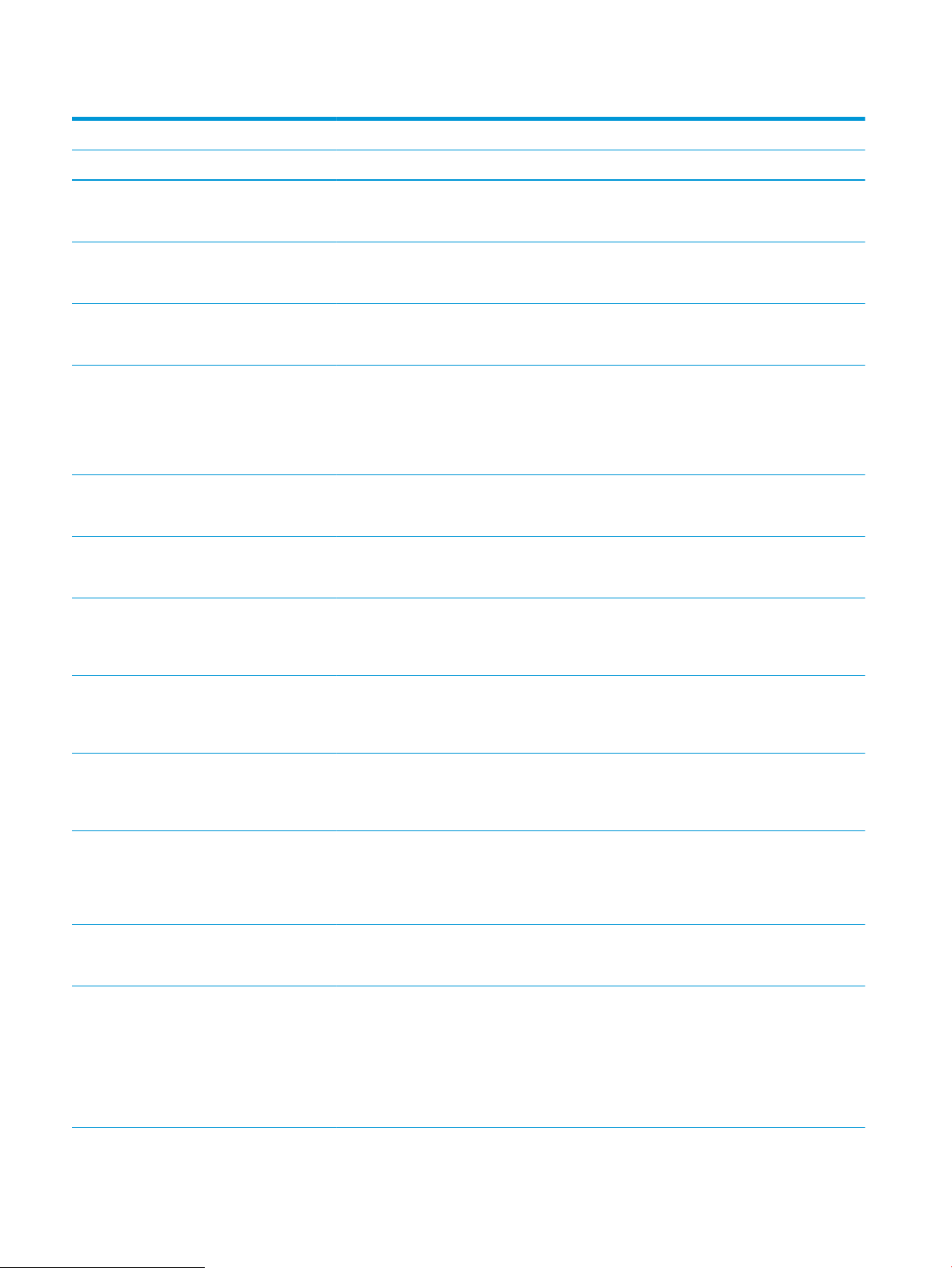
Πίνακας 1-2 Τεχνικές προδιαγραφές εκτυπωτή — μοντέλα E72525, E72530, E72535 (συνέχεια)
Αριθμός μοντέλου E72525dn Flow E72525z E72530dn Flow E72530z E72535dn Flow E72535z
Αριθμός προϊόντος X3A60A X3A59A X3A63A X3A62A X3A66A X3A65A
Μαζική αποθήκευση Ασφαλής σκληρός
δίσκος υψηλής
απόδοσης HP 320 GB
2 ασφαλείς σκληροί
δίσκοι υψηλής
απόδοσης HP 320 GB
Ενσωματωμένος
ελεγκτής πολυμέσων
(eMMC) 16 GB
Ασφάλεια HP Trusted Platform
Module για
κρυπτογράφηση όλων
των δεδομένων που
διέρχονται από τον
εκτυπωτή
Οθόνη πίνακα ελέγχου Πίνακας ελέγχου
έγχρωμης οθόνης
αφής
Συρόμενο
πληκτρολόγιο
Εκτύπωση Εκτύπωση 22 σελίδων
ανά λεπτό (ppm) σε
χαρτί μεγέθους A4 και
Letter.
Περιλαμβάνε-
ταιι
Δεν
περιλαμβάνε-
ται
Περιλαμβάνε-
ταιι
Περιλαμβάνε-
ταιι
Περιλαμβάνε-
ταιι
Δεν
περιλαμβάνε-
ται
Περιλαμβάνε-
ταιι
Δεν
περιλαμβάνε-
ται
Περιλαμβάνε-
ταιι
Δεν
περιλαμβάνε-
ται
Περιλαμβάνε-
ταιι
Περιλαμβάνε-
ταιι
Περιλαμβάνε-
ταιι
Δεν
περιλαμβάνε-
ται
Περιλαμβάνε-
ταιι
Δεν
περιλαμβάνε-
ται
Περιλαμβάνε-
ταιι
Περιλαμβάνε-
ταιι
Περιλαμβάνε-
ταιι
Δεν
περιλαμβάνε-
ται
Δεν
περιλαμβάνε-
ται
Δεν
περιλαμβάνε-
ται
Περιλαμβάνε-
ταιι
Δεν
περιλαμβάνε-
ται
Περιλαμβάνε-
ταιι
Περιλαμβάνε-
ταιι
Περιλαμβάνε-
ταιι
Περιλαμβάνε-
ταιι
Περιλαμβάνε-
ταιι
Δεν
περιλαμβάνε-
ται
Περιλαμβάνε-
ταιι
Περιλαμβάνε-
ταιι
Περιλαμβάνε-
ταιι
Δεν
περιλαμβάνε-
ται
Δεν
περιλαμβάνε-
ται
Δεν
περιλαμβάνε-
ται
Περιλαμβάνε-
ταιι
Δεν
περιλαμβάνε-
ται
Περιλαμβάνε-
ταιι
Περιλαμβάνε-
ταιι
Περιλαμβάνε-
ταιι
Δεν
περιλαμβάνε-
ται
Εκτύπωση 25 σελίδων
ανά λεπτό (ppm) σε
χαρτί μεγέθους A4 και
Letter
Εκτύπωση 30 σελίδων
ανά λεπτό (ppm) σε
χαρτί μεγέθους A4 και
Letter
Εκτύπωση μέσω
θύρας USB εύκολης
πρόσβασης (δεν
απαιτείται
υπολογιστής)
Εκτύπωση μέσω
φορητών συσκευών/
cloud
Αποθήκευση εργασιών
στη μνήμη του
εκτυπωτή για
εκτύπωση αργότερα ή
ιδιωτική εκτύπωση
(απαιτείται μονάδα
USB 16 GB ή
μεγαλύτερη)
Δεν
περιλαμβάνε-
ται
Δεν
περιλαμβάνε-
ται
Περιλαμβάνε-
ταιι
Περιλαμβάνε-
ταιι
Περιλαμβάνε-
ταιι
Περιλαμβάνε-
ταιι
Δεν
περιλαμβάνε-
ται
Περιλαμβάνε-
ταιι
Περιλαμβάνε-
ταιι
Περιλαμβάνε-
ταιι
Δεν
περιλαμβάνε-
ται
Περιλαμβάνε-
ταιι
Περιλαμβάνε-
ταιι
Περιλαμβάνε-
ταιι
Περιλαμβάνε-
ταιι
Δεν
περιλαμβάνε-
ται
Δεν
περιλαμβάνε-
ται
Περιλαμβάνε-
ταιι
Περιλαμβάνε-
ταιι
Περιλαμβάνε-
ταιι
Περιλαμβάνε-
ταιι
Δεν
περιλαμβάνε-
ται
Περιλαμβάνε-
ταιι
Περιλαμβάνε-
ταιι
Περιλαμβάνε-
ταιι
Δεν
περιλαμβάνε-
ται
Περιλαμβάνε-
ταιι
Περιλαμβάνε-
ταιι
Περιλαμβάνε-
ταιι
Περιλαμβάνε-
ταιι
18 Κεφάλαιο 1 Επισκόπηση εκτυπωτή ELWW
Page 31

Πίνακας 1-2 Τεχνικές προδιαγραφές εκτυπωτή — μοντέλα E72525, E72530, E72535 (συνέχεια)
Αριθμός μοντέλου E72525dn Flow E72525z E72530dn Flow E72530z E72535dn Flow E72535z
Αριθμός προϊόντος X3A60A X3A59A X3A63A X3A62A X3A66A X3A65A
Φαξ Προαιρετικό Προαιρετικό Προαιρετικό Προαιρετικό Προαιρετικό Προαιρετικό
Αντιγραφή και
σάρωση
Σάρωση 80 σελίδων
ανά λεπτό (ppm) σε
χαρτί μεγέθους A4 και
Letter
Σάρωση 120 σελίδων
ανά λεπτό (ppm) σε
χαρτί μεγέθους A4 και
Letter
Τροφοδότης
εγγράφων 100
σελίδων με διπλή
κεφαλή σάρωσης για
αντιγραφή και
σάρωση διπλής όψης
με ένα πέρασμα
Τροφοδότης
εγγράφων 250
σελίδων με διπλή
κεφαλή σάρωσης για
αντιγραφή και
σάρωση διπλής όψης
με ένα πέρασμα
Τεχνολογίες HP
EveryPage,
συμπεριλαμβανομένης
της υπερηχητικής
ανίχνευσης
πολλαπλής
τροφοδοσίας
Περιλαμβάνε-
ταιι
Δεν
περιλαμβάνε-
ται
Περιλαμβάνε-
ταιι
Δεν
περιλαμβάνε-
ται
Περιλαμβάνε-
ταιι
Δεν
περιλαμβάνε-
ται
Περιλαμβάνε-
ταιι
Δεν
περιλαμβάνε-
ται
Περιλαμβάνε-
ταιι
Περιλαμβάνε-
ταιι
Περιλαμβάνε-
ταιι
Δεν
περιλαμβάνε-
ται
Περιλαμβάνε-
ταιι
Δεν
περιλαμβάνε-
ται
Περιλαμβάνε-
ταιι
Δεν
περιλαμβάνε-
ται
Περιλαμβάνε-
ταιι
Δεν
περιλαμβάνε-
ται
Περιλαμβάνε-
ταιι
Περιλαμβάνε-
ταιι
Περιλαμβάνε-
ταιι
Δεν
περιλαμβάνε-
ται
Περιλαμβάνε-
ταιι
Δεν
περιλαμβάνε-
ται
Περιλαμβάνε-
ταιι
Δεν
περιλαμβάνε-
ται
Περιλαμβάνε-
ταιι
Δεν
περιλαμβάνε-
ται
Περιλαμβάνε-
ταιι
Περιλαμβάνε-
ταιι
Η ενσωματωμένη
οπτική αναγνώριση
χαρακτήρων (OCR)
επιτρέπει τη
μετατροπή των
εκτυπωμένων
σελίδων σε κείμενο, το
οποίο μπορείτε να
επεξεργαστείτε ή στο
οποίο μπορείτε να
εκτελέσετε αναζήτηση
μέσω υπολογιστή
Η λειτουργία SMART
Label επιτρέπει την
ανίχνευση της
πλευράς του χαρτιού
για αυτόματη
περικοπή των σελίδων
Περιλαμβάνε-
ταιι
Περιλαμβάνε-
ταιι
Περιλαμβάνε-
ταιι
Περιλαμβάνε-
ταιι
Περιλαμβάνε-
ταιι
Περιλαμβάνε-
ταιι
Περιλαμβάνε-
ταιι
Περιλαμβάνε-
ταιι
Περιλαμβάνε-
ταιι
Περιλαμβάνε-
ταιι
Περιλαμβάνε-
ταιι
Περιλαμβάνε-
ταιι
ELWW Προδιαγραφές εκτυπωτή 19
Page 32

Πίνακας 1-2 Τεχνικές προδιαγραφές εκτυπωτή — μοντέλα E72525, E72530, E72535 (συνέχεια)
Αριθμός μοντέλου E72525dn Flow E72525z E72530dn Flow E72530z E72535dn Flow E72535z
Αριθμός προϊόντος X3A60A X3A59A X3A63A X3A62A X3A66A X3A65A
Αυτόματος
προσανατολισμός
σελίδας για σελίδες
που περιέχουν
τουλάχιστον 100
χαρακτήρες κειμένου
Η αυτόματη
προσαρμογή τόνου
επιτρέπει τη ρύθμιση
της αντίθεσης, της
φωτεινότητας και της
κατάργησης φόντου
για κάθε σελίδα
Ψηφιακή αποστολή Αποστολή εγγράφων
σε email, USB και
κοινόχρηστους
φακέλους σε δίκτυο
Αποστολή εγγράφων
στο SharePoint®
Περιλαμβάνε-
ταιι
Περιλαμβάνε-
ταιι
Περιλαμβάνε-
ταιι
Περιλαμβάνε-
ταιι
Υποστηριζόμενα λειτουργικά συστήματα
Χρησιμοποιήστε τις παρακάτω πληροφορίες για να βεβαιωθείτε για τη συμβατότητα του εκτυπωτή με το
λειτουργικό σύστημα του υπολογιστή σας.
Περιλαμβάνε-
ταιι
Περιλαμβάνε-
ταιι
Περιλαμβάνε-
ταιι
Περιλαμβάνε-
ταιι
Περιλαμβάνε-
ταιι
Περιλαμβάνε-
ταιι
Περιλαμβάνε-
ταιι
Περιλαμβάνε-
ταιι
Περιλαμβάνε-
ταιι
Περιλαμβάνε-
ταιι
Περιλαμβάνε-
ταιι
Περιλαμβάνε-
ταιι
Περιλαμβάνε-
ταιι
Περιλαμβάνε-
ταιι
Περιλαμβάνε-
ταιι
Περιλαμβάνε-
ταιι
Περιλαμβάνε-
ταιι
Περιλαμβάνε-
ταιι
Περιλαμβάνε-
ταιι
Περιλαμβάνε-
ταιι
Linux: Για πληροφορίες και προγράμματα οδήγησης εκτύπωσης για Linux, μεταβείτε στη διεύθυνση
www.hp.com/go/linuxprinting.
UNIX: Για πληροφορίες και προγράμματα οδήγησης εκτυπωτή για UNIX®, μεταβείτε στη διεύθυνση
www.hp.com/go/unixmodelscripts.
Οι ακόλουθες πληροφορίες ισχύουν για τα προγράμματα οδήγησης της HP PCL 6 για Windows του
συγκεκριμένου εκτυπωτή, τα προγράμματα οδήγησης εκτύπωσης της HP για macOS και το πρόγραμμα
εγκατάστασης λογισμικού.
Windows: Κάντε λήψη του HP Easy Start από τη διεύθυνση 123.hp.com/LaserJet για να εγκαταστήσετε το
πρόγραμμα οδήγησης εκτύπωσης της HP. Διαφορετικά, μεταβείτε στην τοποθεσία Web υποστήριξης
εκτυπωτών για αυτόν τον εκτυπωτή, http://www.hp.com/support/ljE72500MFP ή http://www.hp.com/support/
colorljE77800MFP και κάντε λήψη του προγράμματος οδήγησης εκτύπωσης ή του προγράμματος
εγκατάστασης λογισμικού, για να εγκαταστήσετε το πρόγραμμα οδήγησης εκτύπωσης της HP
macOS: Ο εκτυπωτής αυτός υποστηρίζει τη χρήση υπολογιστών Mac. Κάντε λήψη του HP Easy Start είτε από
την τοποθεσία 123.hp.com/LaserJet είτε από τη σελίδα υποστήριξης του εκτυπωτή και, στη συνέχεια,
χρησιμοποιήστε το HP Easy Start για να εγκαταστήσετε το πρόγραμμα οδήγησης εκτύπωσης HP.
1. Μεταβείτε στη διεύθυνση 123.hp.com/LaserJet.
2. Ακολουθήστε τα βήματα που παρέχονται για να κατεβάσετε το λογισμικό του εκτυπωτή.
20 Κεφάλαιο 1 Επισκόπηση εκτυπωτή ELWW
Page 33

Πίνακας 1-3 Υποστηριζόμενα λειτουργικά συστήματα και προγράμματα οδήγησης εκτύπωσης
Λειτουργικό σύστημα Εγκατεστημένο πρόγραμμα οδήγησης
εκτύπωσης (για Windows ή το πρόγραμμα
εγκατάστασης στο Web για macOS)
Windows 7, 32 bit και 64 bit Το πρόγραμμα οδήγησης εκτύπωσης "HP
PCL 6" για το συγκεκριμένο εκτυπωτή
εγκαθίσταται σε αυτό το λειτουργικό
σύστημα ως μέρος της εγκατάστασης
λογισμικού.
Windows 8, 32 bit και 64 bit Το πρόγραμμα οδήγησης εκτύπωσης "HP
PCL 6" για το συγκεκριμένο εκτυπωτή
εγκαθίσταται σε αυτό το λειτουργικό
σύστημα ως μέρος της εγκατάστασης
λογισμικού.
Windows 8.1, 32 bit και 64 bit Το πρόγραμμα οδήγησης εκτύπωσης "HP
PCL-6" V4 για το συγκεκριμένο εκτυπωτή
εγκαθίσταται σε αυτό το λειτουργικό
σύστημα ως μέρος της εγκατάστασης
λογισμικού.
Windows 10, 32 bit και 64 bit Το πρόγραμμα οδήγησης εκτύπωσης "HP
PCL-6" V4 για το συγκεκριμένο εκτυπωτή
εγκαθίσταται σε αυτό το λειτουργικό
σύστημα ως μέρος της εγκατάστασης
λογισμικού.
Windows Server 2008 R2, SP 1, 64 bit Το πρόγραμμα οδήγησης εκτύπωσης “PCL
6” για τον συγκεκριμένο εκτυπωτή
διατίθεται για λήψη από την τοποθεσία
υποστήριξης του εκτυπωτή στο web. Κάντε
λήψη του προγράμματος οδήγησης και, στη
συνέχεια, χρησιμοποιήστε το εργαλείο
"Προσθήκη εκτυπωτή" της Microsoft για να
το εγκαταστήσετε.
Σημειώσεις
Windows Server 2012, 64 bit Το πρόγραμμα οδήγησης εκτύπωσης “PCL
6” για τον συγκεκριμένο εκτυπωτή
διατίθεται για λήψη από την τοποθεσία
υποστήριξης του εκτυπωτή στο web. Κάντε
λήψη του προγράμματος οδήγησης και, στη
συνέχεια, χρησιμοποιήστε το εργαλείο
"Προσθήκη εκτυπωτή" της Microsoft για να
το εγκαταστήσετε.
Windows Server 2012 R2, 64 bit Το πρόγραμμα οδήγησης εκτύπωσης “PCL
6” για τον συγκεκριμένο εκτυπωτή
διατίθεται για λήψη από την τοποθεσία
υποστήριξης του εκτυπωτή στο web. Κάντε
λήψη του προγράμματος οδήγησης και, στη
συνέχεια, χρησιμοποιήστε το εργαλείο
"Προσθήκη εκτυπωτή" της Microsoft για να
το εγκαταστήσετε.
ELWW Προδιαγραφές εκτυπωτή 21
Page 34
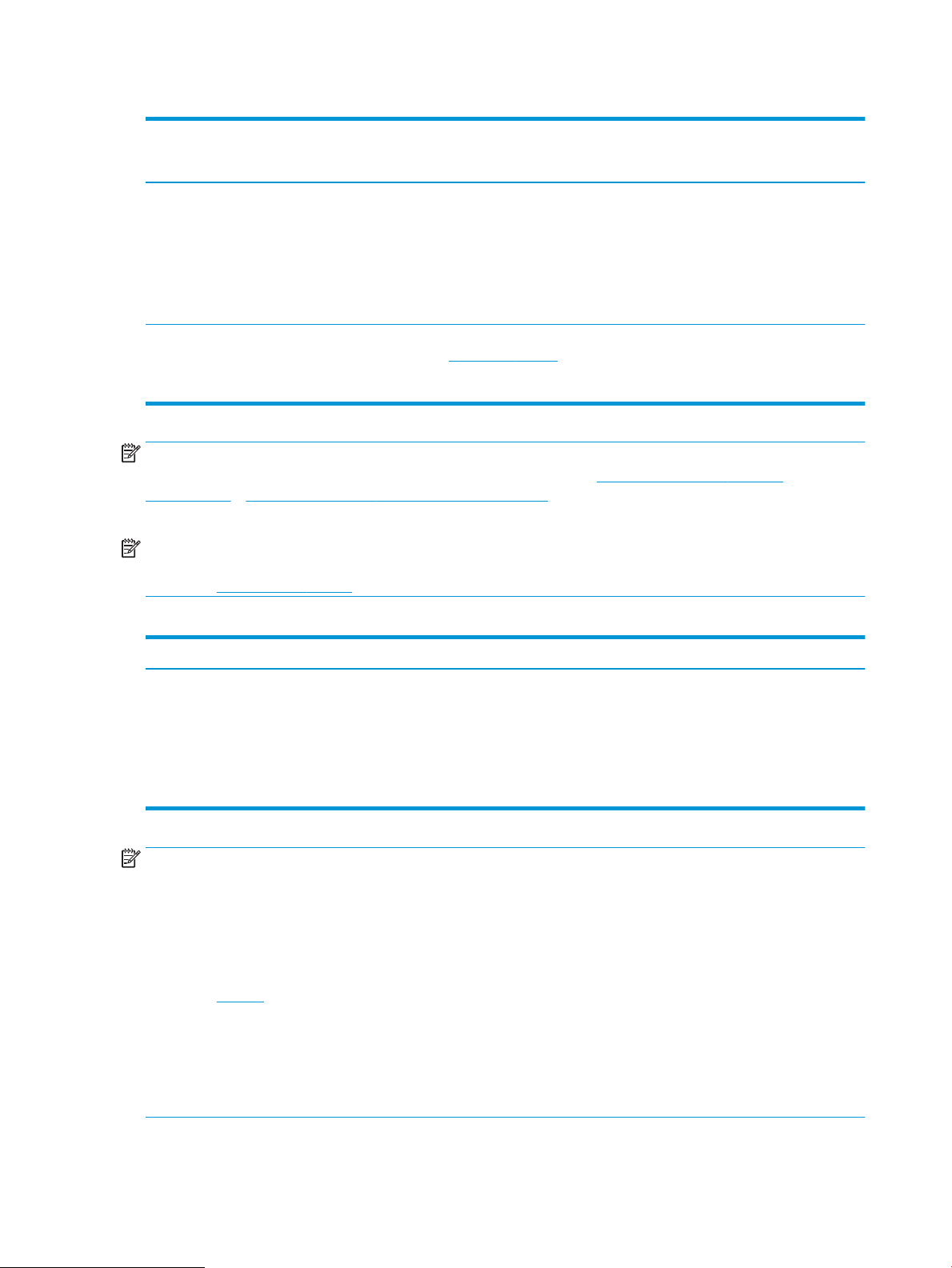
Πίνακας 1-3 Υποστηριζόμενα λειτουργικά συστήματα και προγράμματα οδήγησης εκτύπωσης (συνέχεια)
Λειτουργικό σύστημα Εγκατεστημένο πρόγραμμα οδήγησης
εκτύπωσης (για Windows ή το πρόγραμμα
εγκατάστασης στο Web για macOS)
Windows Server 2016, 64 bit Το πρόγραμμα οδήγησης εκτύπωσης “PCL
6” για τον συγκεκριμένο εκτυπωτή
διατίθεται για λήψη από την τοποθεσία
υποστήριξης του εκτυπωτή στο web. Κάντε
λήψη του προγράμματος οδήγησης και, στη
συνέχεια, χρησιμοποιήστε το εργαλείο
"Προσθήκη εκτυπωτή" της Microsoft για να
το εγκαταστήσετε.
macOS 10.12 Sierra, macOS 10.13 High
Sierra, macOS 10.14 Mojave
Κάντε λήψη του HP Easy Start από τη
διεύθυνση 123.hp.com/LaserJet και
χρησιμοποιήστε το για να εγκαταστήσετε
το πρόγραμμα οδήγησης εκτύπωσης.
Σημειώσεις
ΣΗΜΕΙΩΣΗ: Τα υποστηριζόμενα λειτουργικά συστήματα μπορεί να αλλάξουν. Για την τρέχουσα λίστα με τα
υποστηριζόμενα λειτουργικά συστήματα, επισκεφθείτε τη διεύθυνση http://www.hp.com/support/
ljE72500MFP ή http://www.hp.com/support/colorljE77800MFP, όπου θα βρείτε πλήρεις πληροφορίες βοήθειας
από την HP για τον εκτυπωτή.
ΣΗΜΕΙΩΣΗ: Για πληροφορίες σχετικά με τα λειτουργικά συστήματα τύπου πελάτη και διακομιστή και για
υποστήριξη σχετικά με τα προγράμματα οδήγησης HP UPD για αυτόν τον εκτυπωτή, επισκεφθείτε τη
διεύθυνση www.hp.com/go/upd. Στην ενότητα Πρόσθετες πληροφορίες, κάντε κλικ στις συνδέσεις.
Πίνακας 1-4 Ελάχιστες απαιτήσεις συστήματος
Windows macOS
● Σύνδεση στο Internet
● Σύνδεση USB 1.1 ή 2.0 για αποκλειστική χρήση ή σύνδεση
δικτύου
● 2 GB ελεύθερος χώρος στο σκληρό δίσκο
● Μνήμη RAM 1 GB (32 bit) ή 2 GB (64 bit)
● Σύνδεση στο Internet
● Σύνδεση USB 1.1 ή 2.0 για αποκλειστική χρήση ή σύνδεση
δικτύου
● 1,5 GB ελεύθερος χώρος στον σκληρό δίσκο
ΣΗΜΕΙΩΣΗ: Το πρόγραμμα εγκατάστασης λογισμικού των Windows εγκαθιστά την υπηρεσία HP Smart Device
Agent Base. Το μέγεθος του αρχείου είναι περίπου 100 kb. Η μόνη λειτουργία του είναι να ελέγχει για σύνδεση
εκτυπωτή μέσω USB σε ωριαία βάση. Δεν συλλέγονται δεδομένα. Εάν εντοπιστεί εκτυπωτής USB, προσπαθεί,
στη συνέχεια, να εντοπίσει στο δίκτυο ένα Σύνδεσμο διαχείρισης JetAdvantage (JAMc). Εάν εντοπίσει JAMc, το
HP Smart Device Agent Base αναβαθμίζεται με ασφάλεια σε πλήρες Smart Device Agent από τον JAMc, ο οποίος
στη συνέχεια επιτρέπει τον απολογισμό των εκτυπωμένων σελίδων σε ένα λογαριασμό MPS (Managed Print
Services). Τα διαδικτυακά πακέτα που περιέχουν μόνο το πρόγραμμα οδήγησης, τα οποία λήφθηκαν από τη
διεύθυνση hp.com για τον εκτυπωτή και εγκαταστάθηκαν μέσω του Οδηγού προσθήκης εκτυπωτή, δεν
εγκαθιστούν αυτή την υπηρεσία.
Για να απεγκαταστήσετε την υπηρεσία, ανοίξτε τον Πίνακα Ελέγχου των Windows, επιλέξτε Προγράμματα ή
Προγράμματα και δυνατότητες και, έπειτα, επιλέξτε Προσθήκη/Κατάργηση προγραμμάτων ή Κατάργηση
εγκατάστασης ενός προγράμματος για να καταργήσετε την υπηρεσία. Το όνομα του αρχείου είναι
HPSmartDeviceAgentBase.
22 Κεφάλαιο 1 Επισκόπηση εκτυπωτή ELWW
Page 35
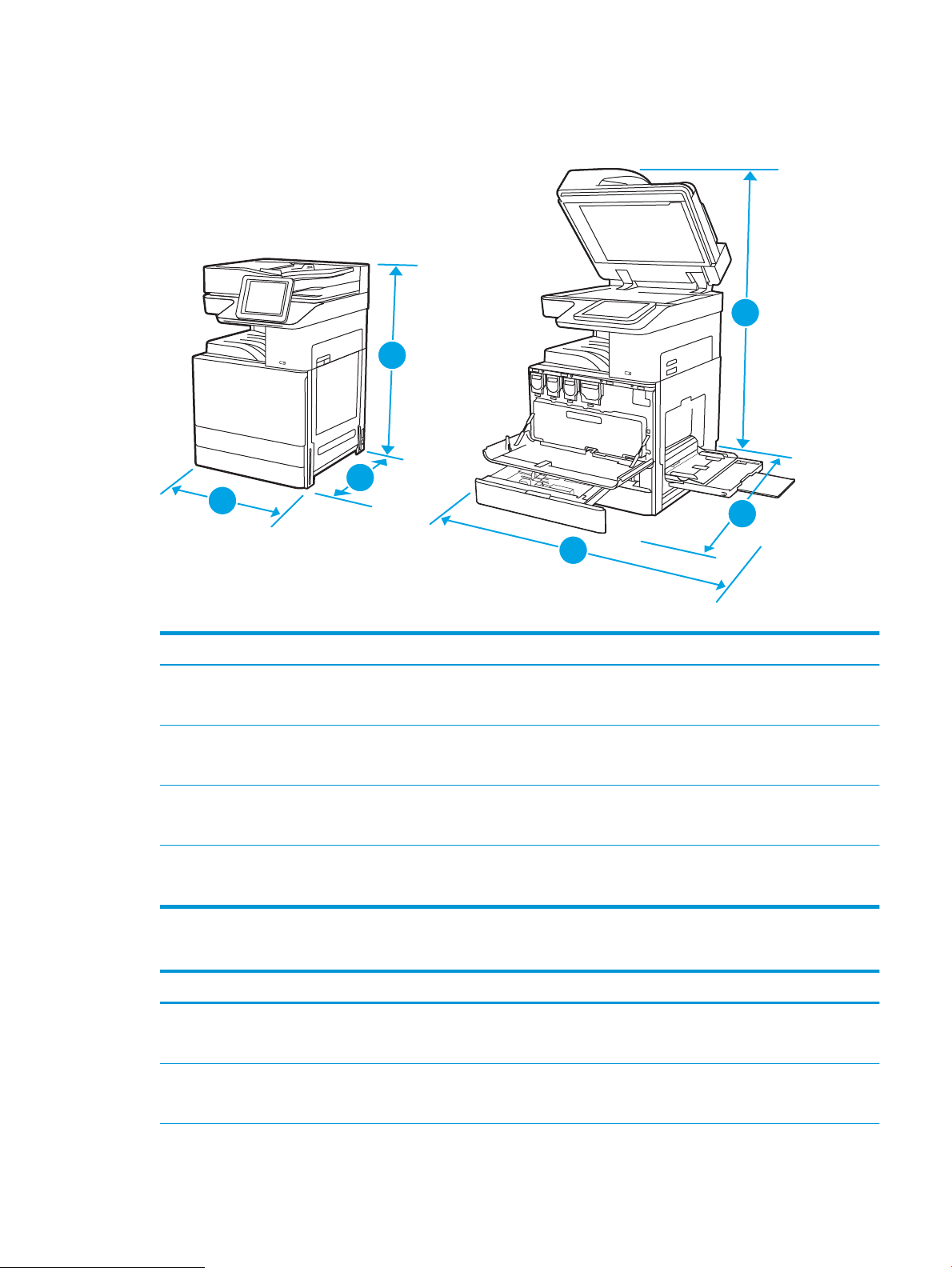
Διαστάσεις εκτυπωτή
1
2
2
3
3
1
Βεβαιωθείτε ότι υπάρχει αρκετός χώρος στο περιβάλλον του εκτυπωτή σας για να χωρέσει ο εκτυπωτής.
Πίνακας 1-5 Διαστάσεις των μοντέλων E77822dn, E77822z, E77825dn, E77825z, E77830dn και E77830z
Εντελώς κλειστός εκτυπωτής Εντελώς ανοιχτός εκτυπωτής
1. Ύψος Μοντέλα dn:877 mm
Μοντέλα z:925 mm
2. Βάθος Μοντέλα dn:730 mm
Μοντέλα z:780 mm
3. Πλάτος Μοντέλα dn:568 mm
Μοντέλα z:584 mm
Βάρος Μοντέλα dn:89,5 kg
Μοντέλα z:99,2 kg
Πίνακας 1-6 Διαστάσεις των μοντέλων E72525dn, E72525z, E72530dn, E72530z, E72535dn, E72535z
Εντελώς κλειστός εκτυπωτής Εντελώς ανοιχτός εκτυπωτής
1. Ύψος Μοντέλα dn:827 mm
2. Βάθος Μοντέλα dn:730 mm
Μοντέλα z:925 mm
Μοντέλα dn:1241 mm
Μοντέλα z:1375 mm
Μοντέλα dn:1115 mm
Μοντέλα z:1216 mm
Μοντέλα dn:1010 mm
Μοντέλα z:1026 mm
Μοντέλα dn:1191 mm
Μοντέλα z:1325 mm
Μοντέλα dn:1115 mm
Μοντέλα z:780 mm
Μοντέλα z:1216 mm
ELWW Προδιαγραφές εκτυπωτή 23
Page 36
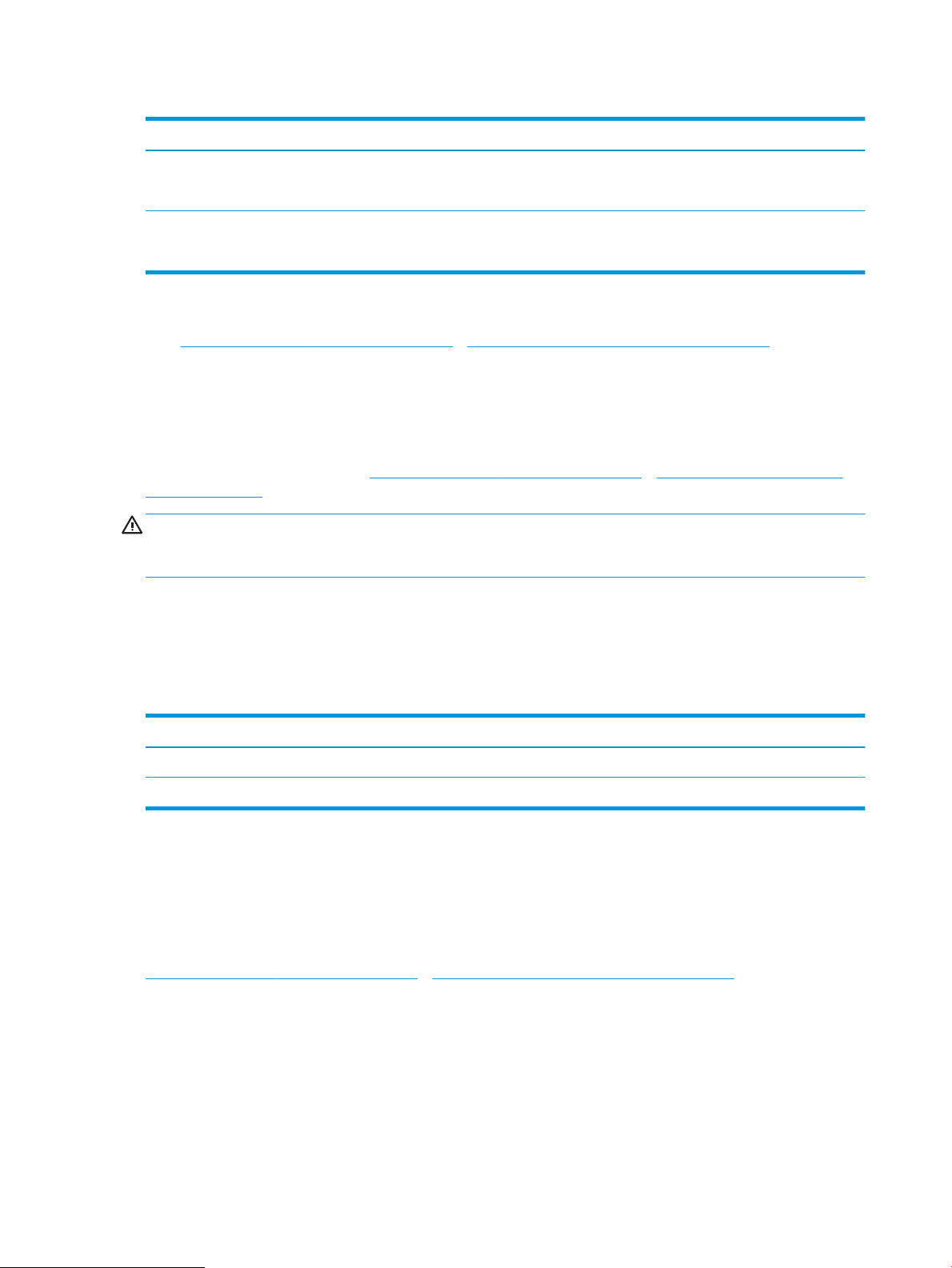
Πίνακας 1-6 Διαστάσεις των μοντέλων E72525dn, E72525z, E72530dn, E72530z, E72535dn, E72535z (συνέχεια)
Εντελώς κλειστός εκτυπωτής Εντελώς ανοιχτός εκτυπωτής
3. Πλάτος Μοντέλα dn:568 mm
Μοντέλα z:584 mm
Βάρος Μοντέλα dn:68,1 kg
Μοντέλα z:77,8 kg
Μοντέλα dn:1010 mm
Μοντέλα z:1026 mm
▲ Οι τιμές αυτές ενδέχεται να αλλάξουν. Για πιο πρόσφατες πληροφορίες, επισκεφθείτε τη διεύθυνση
http://www.hp.com/support/ljE72500MFP ή http://www.hp.com/support/colorljE77800MFP.
Κατανάλωση ισχύος, ηλεκτρικές προδιαγραφές και εκπομπές θορύβου
Για να λειτουργεί σωστά, ο εκτυπωτής πρέπει να βρίσκεται σε περιβάλλον που πληροί συγκεκριμένες
προδιαγραφές ισχύος.
Για τρέχουσες πληροφορίες, δείτε http://www.hp.com/support/ljE72500MFP ή http://www.hp.com/support/
colorljE77800MFP.
ΠΡΟΣΟΧΗ: Οι απαιτήσεις ισχύος εξαρτώνται από τη χώρα/περιοχή όπου πωλείται ο εκτυπωτής. Μη
μετατρέπετε τις τάσεις λειτουργίας. Αυτό μπορεί να έχει ως αποτέλεσμα την πρόκληση βλάβης στον εκτυπωτή
και την ακύρωση της εγγύησης.
Εύρος τιμών περιβάλλοντος λειτουργίας
Για να λειτουργεί σωστά, ο εκτυπωτής πρέπει να βρίσκεται σε περιβάλλον που πληροί συγκεκριμένες
προδιαγραφές.
Πίνακας
1-7 Προδιαγραφές περιβάλλοντος λειτουργίας
Περιβάλλον Συνιστάται Επιτρεπόμενες τιμές
Θερμοκρασία 17° έως 25°C 10° έως 32,5°C
Σχετική υγρασία Σχετική υγρασία (RH) 30% έως 70% 10% έως 80% RH
Ρύθμιση υλικού εκτυπωτή και εγκατάσταση λογισμικού
Για βασικές οδηγίες εγκατάστασης, ανατρέξτε στον Οδηγό εγκατάστασης υλικού που συνοδεύει τον εκτυπωτή.
Για πρόσθετες οδηγίες, μεταβείτε στην τοποθεσία υποστήριξης της HP στο web.
Για ολοκληρωμένες λύσεις βοήθειας σχετικά με τον εκτυπωτή σας από την ΗΡ, μεταβείτε στη διεύθυνση
http://www.hp.com/support/ljE72500MFP ή http://www.hp.com/support/colorljE77800MFP. Θα βρείτε
υποστήριξη για τα εξής:
● Εγκατάσταση και διαμόρφωση
● Εκμάθηση και χρήση
● Επίλυση προβλημάτων
● Λήψη ενημερώσεων λογισμικού και υλικολογισμικού
24 Κεφάλαιο 1 Επισκόπηση εκτυπωτή ELWW
Page 37

● Συμμετοχή σε φόρουμ υποστήριξης
● Εύρεση πληροφοριών για την εγγύηση και τους κανονισμούς
ELWW Ρύθμιση υλικού εκτυπωτή και εγκατάσταση λογισμικού 25
Page 38

26 Κεφάλαιο 1 Επισκόπηση εκτυπωτή ELWW
Page 39

2 Δίσκοι χαρτιού
Μάθετε πώς να γεμίζετε και να χρησιμοποιείτε τους δίσκους χαρτιού, καθώς και πώς να τοποθετείτε ειδικά
μέσα εκτύπωσης όπως φακέλους και ετικέτες.
●
Εισαγωγή
●
Τοποθέτηση χαρτιού στο Δίσκο 1
●
Τοποθέτηση χαρτιού στους Δίσκους 2 και 3
●
Τοποθέτηση και εκτύπωση φακέλων
●
Τοποθέτηση και εκτύπωση ετικετών
Για βίντεο βοήθειας, επισκεφτείτε τη διεύθυνση www.hp.com/videos/a3.
Οι παρακάτω πληροφορίες είναι σωστές κατά τη δημοσίευση του παρόντος. Για πρόσφατες πληροφορίες,
επισκεφτείτε τη διεύθυνση http://www.hp.com/support/ljE72500MFP ή http://www.hp.com/support/
colorljE77800MFP.
Για περισσότερες πληροφορίες:
Η βοήθεια που σας παρέχει η HP για τον εκτυπωτή περιλαμβάνει τις παρακάτω πληροφορίες:
● Εγκατάσταση και διαμόρφωση
● Εκμάθηση και χρήση
● Επίλυση προβλημάτων
● Λήψη ενημερώσεων λογισμικού και υλικολογισμικού
● Συμμετοχή σε φόρουμ υποστήριξης
● Εύρεση πληροφοριών για την εγγύηση και τους κανονισμούς
Εισαγωγή
Να είστε προσεκτικοί κατά την τοποθέτηση χαρτιού στους δίσκους χαρτιού.
ΠΡΟΣΟΧΗ: Μην ανοίγετε περισσότερους από έναν δίσκους χαρτιού ταυτόχρονα.
Μην πατάτε επάνω στον δίσκο χαρτιού.
Όλοι οι δίσκοι πρέπει να είναι κλειστοί όταν μετακινείτε τον εκτυπωτή.
Διατηρείτε τα χέρια σας μακριά από τους δίσκους χαρτιού και τα συρτάρια κατά το κλείσιμο.
ELWW 27
Page 40

Τοποθέτηση χαρτιού στο Δίσκο 1
Παρακάτω περιγράφεται ο τρόπος τοποθέτησης χαρτιού στο Δίσκο 1.
●
Τοποθέτηση χαρτιού στο Δίσκο 1 (δίσκος πολλαπλών χρήσεων)
●
Προσανατολισμός χαρτιού στο Δίσκο 1
●
Χρήση εναλλακτικής λειτουργίας επιστολόχαρτου
Τοποθέτηση χαρτιού στο Δίσκο 1 (δίσκος πολλαπλών χρήσεων)
Ο δίσκος αυτός χωρά έως 100 φύλλα χαρτιού 75 g/m2 ή 10 φακέλους.
ΣΗΜΕΙΩΣΗ: Πριν από την εκτύπωση, επιλέξτε το σωστό τύπο χαρτιού στο πρόγραμμα οδήγησης εκτύπωσης.
ΠΡΟΣΟΧΗ: Για να αποφύγετε τις εμπλοκές χαρτιού, μην προσθέτετε ή αφαιρείτε χαρτί από το Δίσκο 1 κατά
τη διάρκεια της εκτύπωσης.
1. Ανοίξτε το Δίσκο 1.
2. Τραβήξτε προς τα έξω την επέκταση του δίσκου
για τη στήριξη του χαρτιού.
28 Κεφάλαιο 2 Δίσκοι χαρτιού ELWW
Page 41

3. Χρησιμοποιήστε την ασφάλεια ρύθμισης για να
ανοίξετε τους οδηγούς χαρτιού προς τα έξω.
4. Τοποθετήστε χαρτί στον δίσκο.
Βεβαιωθείτε ότι το χαρτί χωρά κάτω από τη
γραμμή πλήρωσης στους οδηγούς χαρτιού.
ΣΗΜΕΙΩΣΗ: Το μέγιστο ύψος στοίβας είναι
10 mm ή περίπου 100 φύλλα χαρτιού 75 g/m2.
5. Χρησιμοποιήστε την ασφάλεια ρύθμισης για να
προσαρμόσετε τους πλευρικούς οδηγούς, έτσι
ώστε να ακουμπούν ελαφρώς στη στοίβα του
χαρτιού, αλλά να μην τη λυγίζουν.
Προσανατολισμός χαρτιού στο Δίσκο 1
Τοποθετήστε το χαρτί σωστά στο Δίσκο 1 για να εξασφαλίσετε την καλύτερη ποιότητα εκτύπωσης.
ELWW Τοποθέτηση χαρτιού στο Δίσκο 1 29
Page 42

Πίνακας 2-1 Προσανατολισμός χαρτιού στο Δίσκο 1
Τύπος χαρτιού Προσανατολισμός
εικόνας
Επιστολόχαρτο ή προτυπωμένο
χαρτί
Κατακόρυφος
προσανατολισμός
Λειτουργία εκτύπωσης
διπλής όψης
Εκτύπωση μονής όψης Εκτυπωμένη όψη προς τα κάτω
Τρόπος τοποθέτησης χαρτιού
Το κάτω άκρο εισέρχεται πρώτο στον εκτυπωτή
Εκτυπωμένη όψη προς τα κάτω
Αριστερή πλευρά της προεκτυπωμένης εικόνας που
εισέρχεται πρώτη στον εκτυπωτή
Αυτόματη εκτύπωση διπλής
όψης ή με ενεργοποιημένη
την Εναλλακτική λειτουργία
επιστολόχαρτου
Όψη προς τα επάνω
Το επάνω άκρο εισέρχεται πρώτο στον εκτυπωτή
30 Κεφάλαιο 2 Δίσκοι χαρτιού ELWW
Page 43

Πίνακας 2-1 Προσανατολισμός χαρτιού στο Δίσκο 1 (συνέχεια)
Τύπος χαρτιού Προσανατολισμός
εικόνας
Επιστολόχαρτο ή προτυπωμένο
χαρτί
(συνέχεια)
Κατακόρυφος
προσανατολισμός
(συνέχεια)
Οριζόντιος
προσανατολισμός
Λειτουργία εκτύπωσης
διπλής όψης
Αυτόματη εκτύπωση διπλής
όψης ή με ενεργοποιημένη
την Εναλλακτική λειτουργία
επιστολόχαρτου
(συνέχεια)
Εκτύπωση μονής όψης Εκτυπωμένη όψη προς τα κάτω
Τρόπος τοποθέτησης χαρτιού
Όψη προς τα επάνω
Δεξιά πλευρά της προεκτυπωμένης εικόνας που
εισέρχεται πρώτη στον εκτυπωτή
Αριστερή πλευρά της προεκτυπωμένης εικόνας που
εισέρχεται πρώτη στον εκτυπωτή
Αυτόματη εκτύπωση διπλής
όψης ή με ενεργοποιημένη
την Εναλλακτική λειτουργία
επιστολόχαρτου
Όψη προς τα επάνω
Δεξιά πλευρά της προεκτυπωμένης εικόνας που
εισέρχεται πρώτη στον εκτυπωτή
ELWW Τοποθέτηση χαρτιού στο Δίσκο 1 31
Page 44

Πίνακας 2-1 Προσανατολισμός χαρτιού στο Δίσκο 1 (συνέχεια)
Τύπος χαρτιού Προσανατολισμός
εικόνας
Επιστολόχαρτο ή προτυπωμένο
χαρτί
(συνέχεια)
Οριζόντιος
προσανατολισμός
(συνέχεια)
Λειτουργία εκτύπωσης
διπλής όψης
Εκτύπωση μονής όψης Εκτυπωμένη όψη προς τα κάτω
Αυτόματη εκτύπωση διπλής
όψης ή με ενεργοποιημένη
την Εναλλακτική λειτουργία
επιστολόχαρτου
Τρόπος τοποθέτησης χαρτιού
Το κάτω άκρο εισέρχεται πρώτο στον εκτυπωτή
Όψη προς τα επάνω
Το επάνω άκρο εισέρχεται πρώτο στον εκτυπωτή
Προδιάτρητο Κατακόρυφος
προσανατολισμός
Εκτύπωση μονής όψης Εκτυπωμένη όψη προς τα κάτω
Οπές προς το πίσω μέρος του εκτυπωτή
32 Κεφάλαιο 2 Δίσκοι χαρτιού ELWW
Page 45
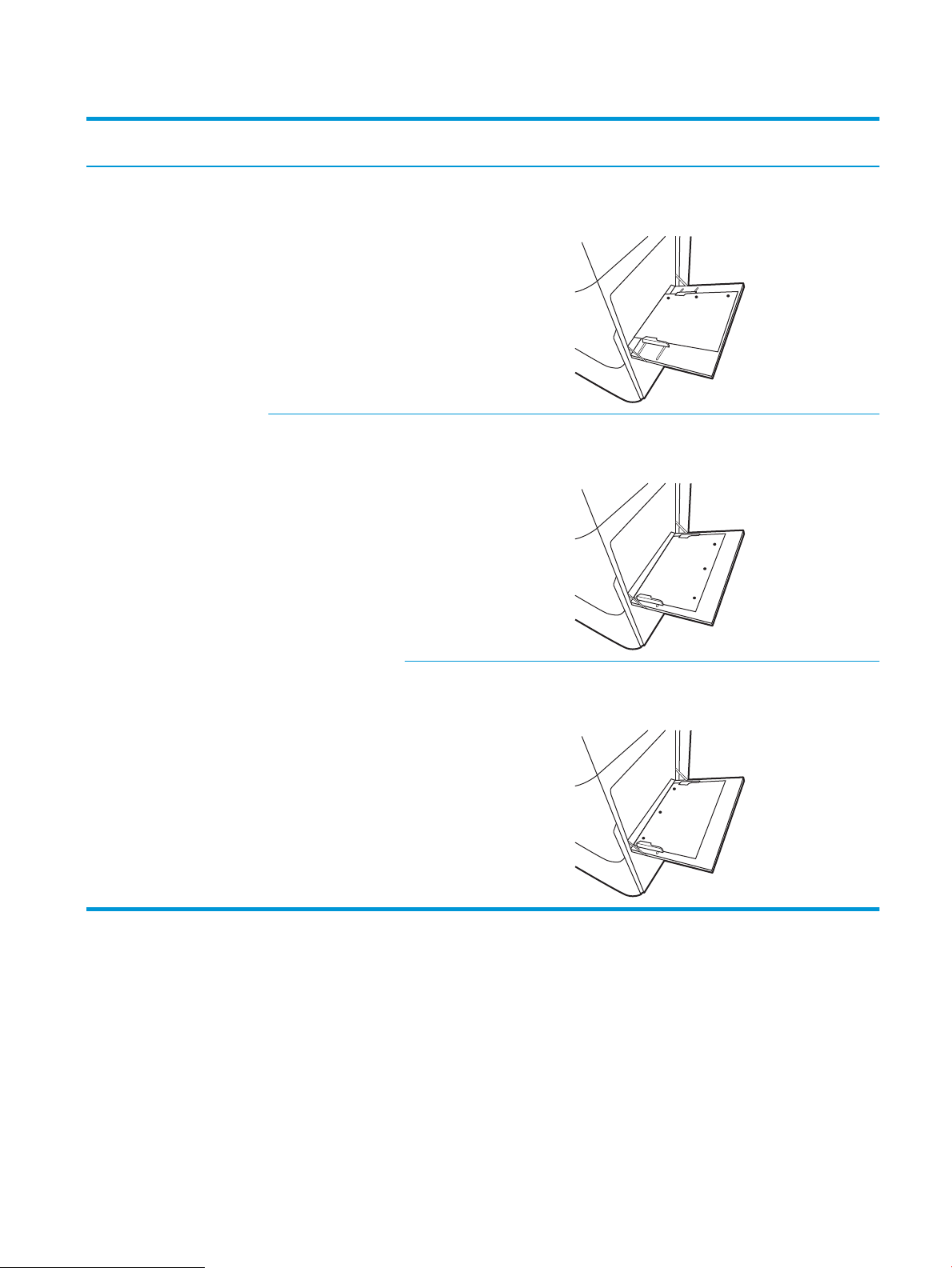
Πίνακας 2-1 Προσανατολισμός χαρτιού στο Δίσκο 1 (συνέχεια)
Τύπος χαρτιού Προσανατολισμός
εικόνας
Προδιάτρητο
(συνέχεια)
Κατακόρυφος
προσανατολισμός
(συνέχεια)
Οριζόντιος
προσανατολισμός
Λειτουργία εκτύπωσης
διπλής όψης
Αυτόματη εκτύπωση διπλής
όψης ή με ενεργοποιημένη
την Εναλλακτική λειτουργία
επιστολόχαρτου
Εκτύπωση μονής όψης Εκτυπωμένη όψη προς τα κάτω
Τρόπος τοποθέτησης χαρτιού
Όψη προς τα επάνω
Οπές προς το πίσω μέρος του εκτυπωτή
Οι οπές στην αντίθετη πλευρά από τον εκτυπωτή
Αυτόματη εκτύπωση διπλής
όψης ή με ενεργοποιημένη
την Εναλλακτική λειτουργία
επιστολόχαρτου
Όψη προς τα επάνω
Οι οπές προς τον εκτυπωτή
ELWW Τοποθέτηση χαρτιού στο Δίσκο 1 33
Page 46
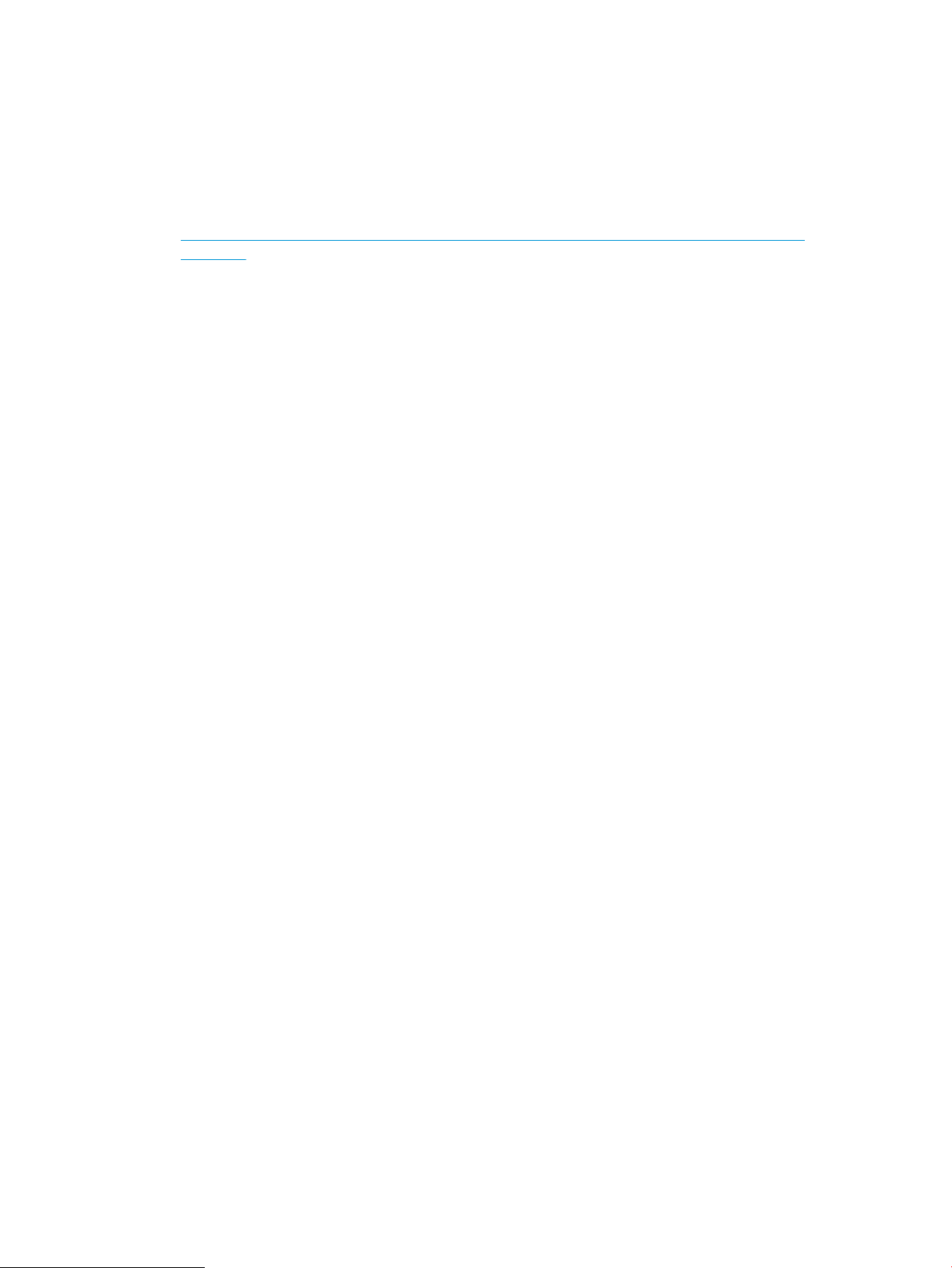
Χρήση εναλλακτικής λειτουργίας επιστολόχαρτου
Χρησιμοποιήστε την Εναλλακτική λειτουργία επιστολόχαρτου για να τοποθετήσετε επιστολόχαρτα ή
προτυπωμένο χαρτί στο δίσκο με τον ίδιο τρόπο για όλες τις εργασίες είτε εκτυπώνετε σε μία όψη είτε και στις
δύο όψεις του φύλλου. Κατά τη χρήση αυτής της λειτουργίας, τοποθετήστε το χαρτί όπως και για την
αυτόματη εκτύπωση διπλής όψης.
●
Ενεργοποίηση εναλλακτικής λειτουργίας επιστολόχαρτου από τα μενού του πίνακα ελέγχου του εκτυπωτή
Ενεργοποίηση εναλλακτικής λειτουργίας επιστολόχαρτου από τα μενού του πίνακα ελέγχου του
εκτυπωτή
Χρησιμοποιήστε το μενού Ρυθμίσεις για να ορίσετε τη ρύθμιση Εναλλακτική λειτουργία επιστολόχαρτου
1. Από την αρχική οθόνη του πίνακα ελέγχου του εκτυπωτή, ανοίξτε το μενού Ρυθμίσεις.
2. Ανοίξτε τα ακόλουθα μενού:
● Αντιγραφή/Εκτύπωση ή Εκτύπωση
● Διαχείριση δίσκων
● Εναλλακτική λειτουργία επιστολόχαρτου
3. Επιλέξτε Ενεργοποίηση και κατόπιν πατήστε το κουμπί Αποθήκευση ή το κουμπί OK.
34 Κεφάλαιο 2 Δίσκοι χαρτιού ELWW
Page 47
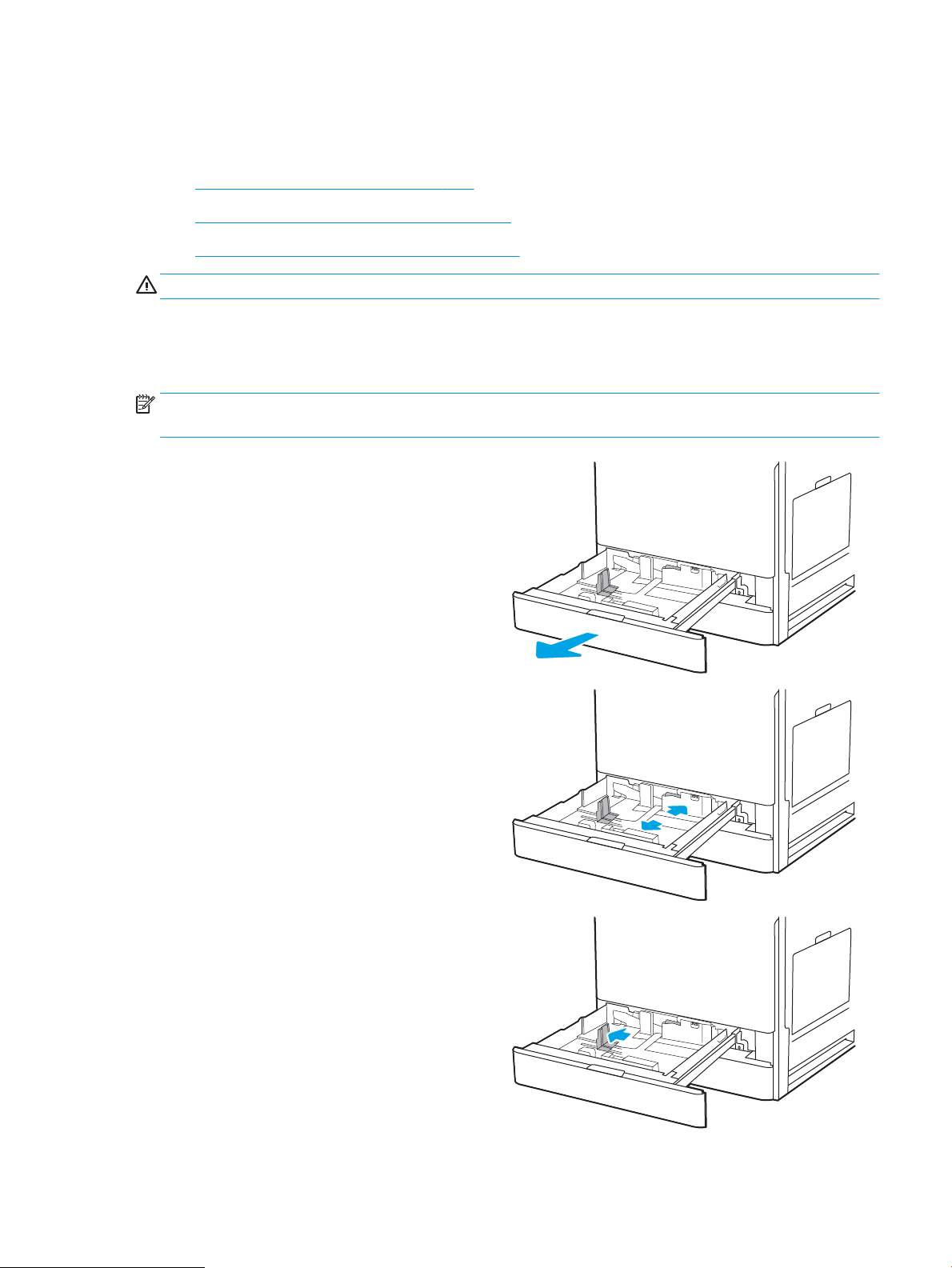
Τοποθέτηση χαρτιού στους Δίσκους 2 και 3
Παρακάτω περιγράφεται ο τρόπος τοποθέτησης χαρτιού στους Δίσκους 2 και 3.
●
Τοποθέτηση χαρτιού στους Δίσκους 2 και 3
●
Προσανατολισμός χαρτιού στους Δίσκους 2 και 3
●
Χρήση εναλλακτικής λειτουργίας επιστολόχαρτου
ΠΡΟΣΟΧΗ: Μην ανοίγετε περισσότερους από έναν δίσκους χαρτιού ταυτόχρονα.
Τοποθέτηση χαρτιού στους Δίσκους 2 και 3
Οι δίσκοι αυτοί χωρούν έως 520 φύλλα χαρτιού 75 g/m2 .
ΣΗΜΕΙΩΣΗ: Η διαδικασία τοποθέτησης χαρτιού στους Δίσκους 2 και 3 είναι η ίδια. Εδώ απεικονίζεται μόνο ο
Δίσκος 2.
1. Ανοίξτε τον δίσκο.
ΣΗΜΕΙΩΣΗ: Μην ανοίγετε αυτόν το δίσκο ενώ
χρησιμοποιείται.
2. Πριν από την τοποθέτηση του χαρτιού, ρυθμίστε
τους οδηγούς πλάτους χαρτιού ως εξής: Κρατήστε
πατημένο τον μπλε διακόπτη εναλλαγής
κλειδώματος/ξεκλειδώματος στον πίσω οδηγό
πλάτους χαρτιού, πιάστε την μπλε ασφάλεια
ρύθμισης στον μπροστινό οδηγό πλάτους χαρτιού
και, στη συνέχεια, σύρετε τους οδηγούς στην
πλήρως ανοιχτή θέση.
3. Ρυθμίστε τον οδηγό μήκους χαρτιού πιέζοντας
προς τα μέσα το κάτω μέρος της μπλε ασφάλειας
ρύθμισης και σύροντας τον οδηγό στο μέγεθος
του χαρτιού που χρησιμοποιείται.
ELWW Τοποθέτηση χαρτιού στους Δίσκους 2 και 3 35
Page 48

4. Τοποθετήστε χαρτί στον δίσκο.
5. Ρυθμίστε τους οδηγούς μήκους και πλάτους
χαρτιού σύροντάς τους στο μέγεθος του χαρτιού
που χρησιμοποιείται. Ελέγξτε το χαρτί για να
βεβαιωθείτε ότι οι οδηγοί αγγίζουν ελαφρά τη
στοίβα, αλλά δεν τη λυγίζουν.
ΣΗΜΕΙΩΣΗ: Μην ρυθμίσετε τους οδηγούς
χαρτιού ώστε να εφάπτονται στη στοίβα του
χαρτιού. Ρυθμίστε τους στις εσοχές ή στις
ενδείξεις στο δίσκο.
ΣΗΜΕΙΩΣΗ: Για να αποφύγετε τις εμπλοκές,
ρυθμίστε τους οδηγούς χαρτιού στο σωστό
μέγεθος και μην γεμίζετε υπερβολικά το δίσκο.
Βεβαιωθείτε ότι το επάνω μέρος της στοίβας
βρίσκεται κάτω από την ένδειξη γεμάτου δίσκου.
6. Κλείστε τον δίσκο.
7. Το μήνυμα διαμόρφωσης δίσκου εμφανίζεται στον
πίνακα ελέγχου του εκτυπωτή.
8. Επιλέξτε ΟΚ για να αποδεχτείτε το μέγεθος και
τον τύπο που εντοπίστηκε ή επιλέξτε
Τροποποίηση για να επιλέξετε διαφορετικό
μέγεθος ή τύπο χαρτιού.
Για χαρτί προσαρμοσμένου μεγέθους, καθορίστε
τις διαστάσεις Χ και Υ του χαρτιού, όταν
εμφανιστεί το αντίστοιχο μήνυμα στον πίνακα
ελέγχου του εκτυπωτή.
Προσανατολισμός χαρτιού στους Δίσκους 2 και 3
Τοποθετήστε το χαρτί σωστά στους Δίσκους 2 και 3 για να εξασφαλίσετε την καλύτερη ποιότητα εκτύπωσης.
36 Κεφάλαιο 2 Δίσκοι χαρτιού ELWW
Page 49

Πίνακας 2-2 Προσανατολισμός χαρτιού στους Δίσκους 2 και 3
Τύπος χαρτιού Προσανατολισμός εικόνας Λειτουργία εκτύπωσης διπλής
όψης
Επιστολόχαρτο ή
προτυπωμένο χαρτί
Κατακόρυφος
προσανατολισμός
Εκτύπωση μονής όψης Όψη προς τα επάνω
Αυτόματη εκτύπωση διπλής
όψης ή με ενεργοποιημένη την
Εναλλακτική λειτουργία
επιστολόχαρτου
Τρόπος τοποθέτησης χαρτιού
Επάνω άκρη στην πίσω πλευρά του δίσκου
Όψη προς τα επάνω
Επάνω άκρη στην αριστερή πλευρά του δίσκου
Εκτυπωμένη όψη προς τα κάτω
Επάνω άκρη στην πίσω πλευρά του δίσκου
ΣΗΜΕΙΩΣΗ: Αυτός είναι ο προτιμώμενος
προσανατολισμός κατά την εκτύπωση σε χαρτί
A4 ή Letter.
Εκτυπωμένη όψη προς τα κάτω
Επάνω άκρη στη δεξιά πλευρά του δίσκου
ELWW Τοποθέτηση χαρτιού στους Δίσκους 2 και 3 37
Page 50
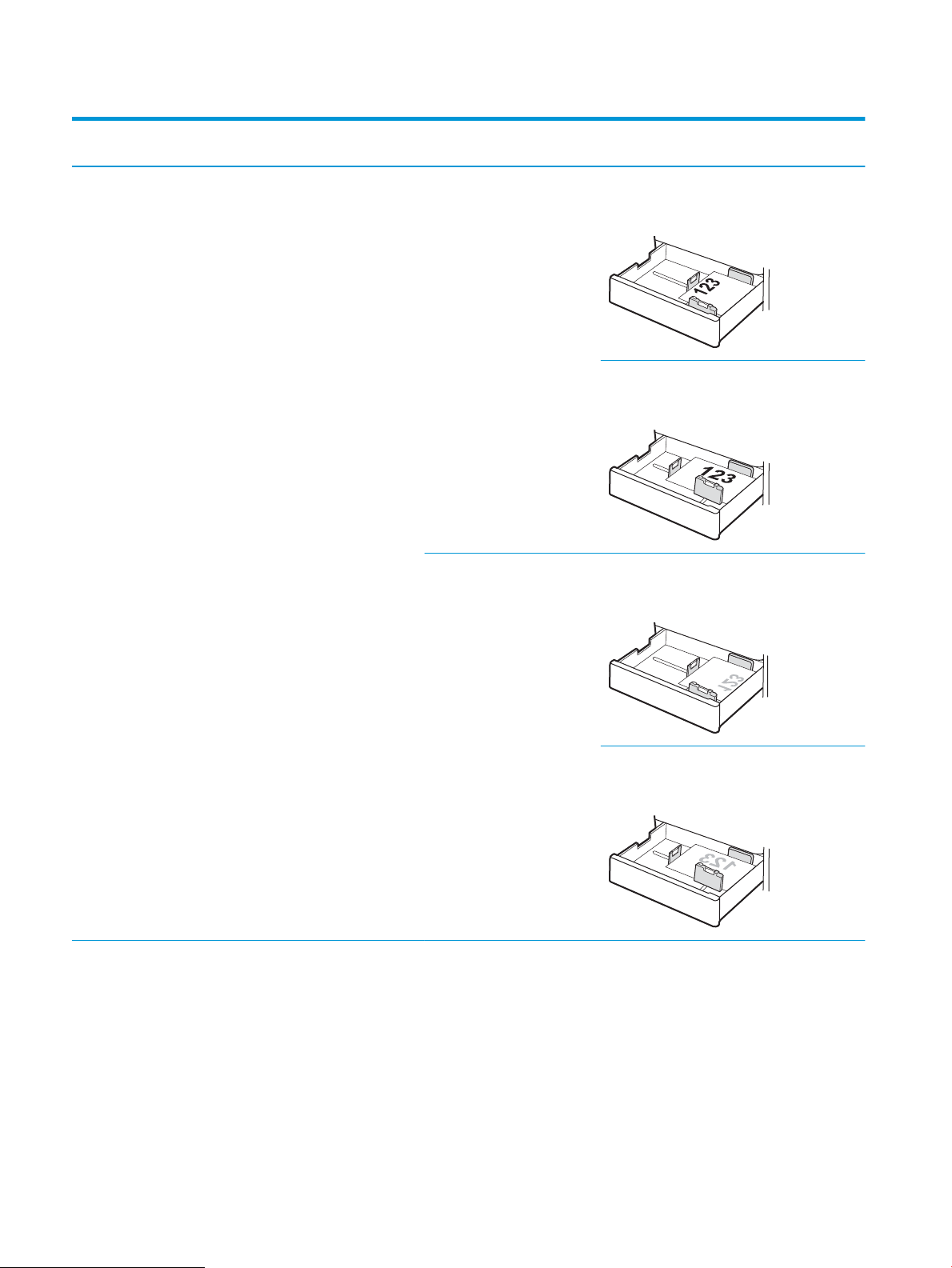
Πίνακας 2-2 Προσανατολισμός χαρτιού στους Δίσκους 2 και 3 (συνέχεια)
Τύπος χαρτιού Προσανατολισμός εικόνας Λειτουργία εκτύπωσης διπλής
όψης
Επιστολόχαρτο ή
προτυπωμένο χαρτί
(συνέχεια)
Οριζόντιος προσανατολισμός Εκτύπωση μονής όψης Όψη προς τα επάνω
Αυτόματη εκτύπωση διπλής
όψης ή με ενεργοποιημένη την
Εναλλακτική λειτουργία
επιστολόχαρτου
Τρόπος τοποθέτησης χαρτιού
Επάνω άκρη στην αριστερή πλευρά του δίσκου
Όψη προς τα επάνω
Επάνω άκρη στην πίσω πλευρά του δίσκου
Εκτυπωμένη όψη προς τα κάτω
Επάνω άκρη στη δεξιά πλευρά του δίσκου
Εκτυπωμένη όψη προς τα κάτω
Επάνω άκρη στην πίσω πλευρά του δίσκου
38 Κεφάλαιο 2 Δίσκοι χαρτιού ELWW
Page 51

Πίνακας 2-2 Προσανατολισμός χαρτιού στους Δίσκους 2 και 3 (συνέχεια)
Τύπος χαρτιού Προσανατολισμός εικόνας Λειτουργία εκτύπωσης διπλής
όψης
Προδιάτρητο Κατακόρυφος
προσανατολισμός
Εκτύπωση μονής όψης Όψη προς τα επάνω
Τρόπος τοποθέτησης χαρτιού
Οι οπές στην αριστερή πλευρά του δίσκου, με
την κορυφή της φόρμας στο πίσω μέρος του
εκτυπωτή
Όψη προς τα επάνω
Οι οπές στο πίσω μέρος του δίσκου
Αυτόματη εκτύπωση διπλής
όψης ή με ενεργοποιημένη την
Εναλλακτική λειτουργία
επιστολόχαρτου
Εκτυπωμένη όψη προς τα κάτω
Οι οπές στη δεξιά πλευρά του δίσκου
Εκτυπωμένη όψη προς τα κάτω
Οι οπές στο πίσω μέρος του δίσκου
ELWW Τοποθέτηση χαρτιού στους Δίσκους 2 και 3 39
Page 52
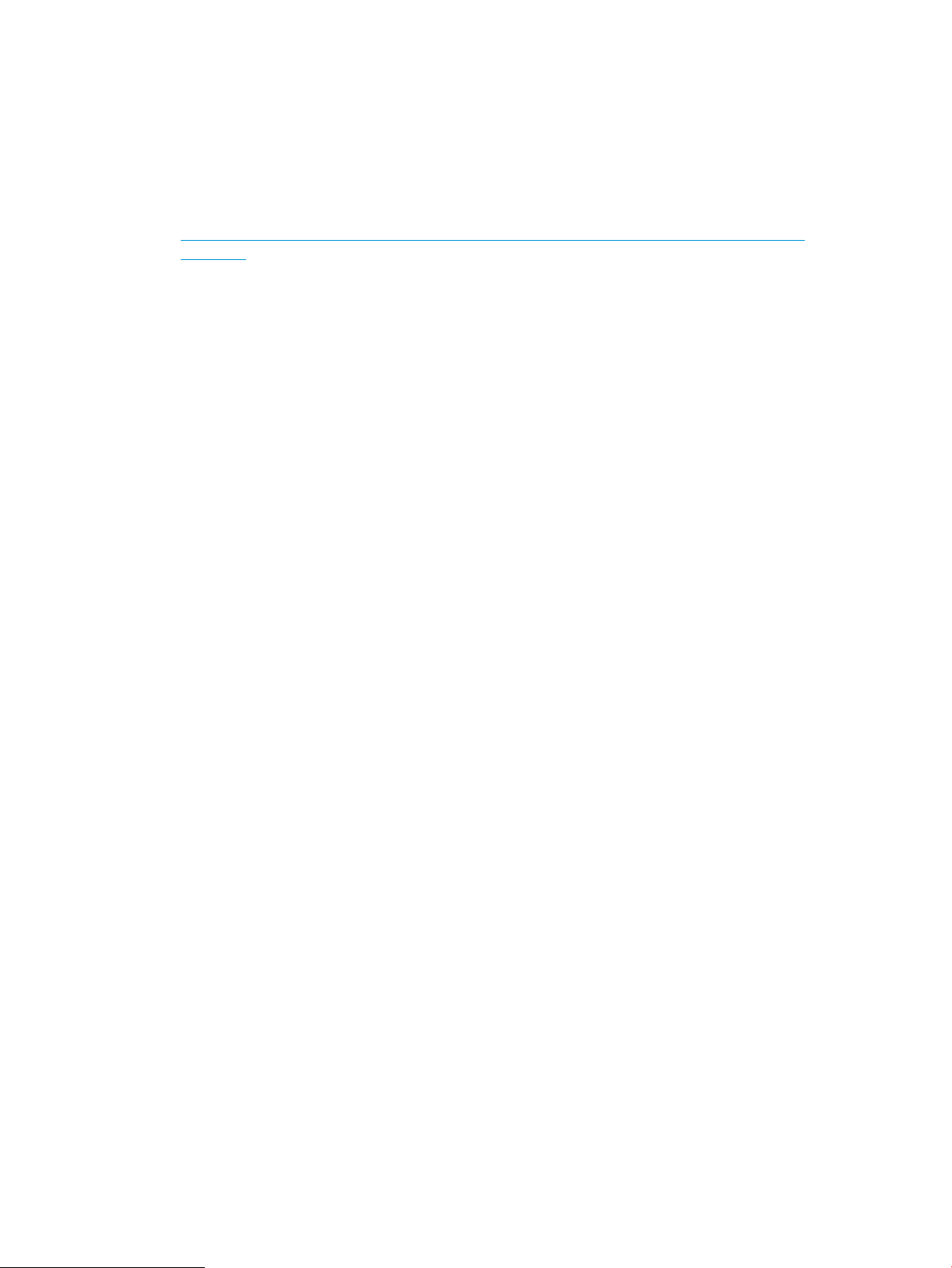
Χρήση εναλλακτικής λειτουργίας επιστολόχαρτου
Χρησιμοποιήστε την Εναλλακτική λειτουργία επιστολόχαρτου για να τοποθετήσετε επιστολόχαρτα ή
προτυπωμένο χαρτί στο δίσκο με τον ίδιο τρόπο για όλες τις εργασίες είτε εκτυπώνετε σε μία όψη είτε και στις
δύο όψεις του φύλλου. Κατά τη χρήση αυτής της λειτουργίας, τοποθετήστε το χαρτί όπως και για την
αυτόματη εκτύπωση διπλής όψης.
●
Ενεργοποίηση εναλλακτικής λειτουργίας επιστολόχαρτου από τα μενού του πίνακα ελέγχου του εκτυπωτή
Ενεργοποίηση εναλλακτικής λειτουργίας επιστολόχαρτου από τα μενού του πίνακα ελέγχου του
εκτυπωτή
Χρησιμοποιήστε το μενού Ρυθμίσεις για να ορίσετε τη ρύθμιση Εναλλακτική λειτουργία επιστολόχαρτου
1. Από την αρχική οθόνη του πίνακα ελέγχου του εκτυπωτή, ανοίξτε το μενού Ρυθμίσεις.
2. Ανοίξτε τα ακόλουθα μενού:
● Αντιγραφή/Εκτύπωση ή Εκτύπωση
● Διαχείριση δίσκων
● Εναλλακτική λειτουργία επιστολόχαρτου
3. Επιλέξτε Ενεργοποίηση και κατόπιν πατήστε το κουμπί Αποθήκευση ή το κουμπί OK.
40 Κεφάλαιο 2 Δίσκοι χαρτιού ELWW
Page 53

Τοποθέτηση και εκτύπωση φακέλων
Για την εκτύπωση σε φακέλους, πρέπει να χρησιμοποιείτε μόνο το δίσκο 1. Ο Δίσκος 1 χωρά έως 10 φακέλους.
●
Εκτύπωση φακέλων
●
Προσανατολισμός φακέλου
Εκτύπωση φακέλων
Για να εκτυπώσετε φακέλους χρησιμοποιώντας την επιλογή μη αυτόματης τροφοδοσίας, ακολουθήστε τα
παρακάτω βήματα για να επιλέξετε τις σωστές ρυθμίσεις στο πρόγραμμα οδήγησης εκτύπωσης και
συνέχεια, τοποθετήστε τους φακέλους στο δίσκο μετά την αποστολή της εργασίας εκτύπωσης στον εκτυπωτή.
1. Στο πρόγραμμα λογισμικού, ορίστε την επιλογή Εκτύπωση.
2. Επιλέξτε τον εκτυπωτή από τη λίστα εκτυπωτών και κατόπιν κάντε κλικ στο κουμπί Ιδιότητες ή
Προτιμήσεις για να ανοίξετε το πρόγραμμα οδήγησης εκτύπωσης.
ΣΗΜΕΙΩΣΗ: Το όνομα του κουμπιού διαφέρει ανάλογα με το πρόγραμμα λογισμικού.
ΣΗΜΕΙΩΣΗ: Για να αποκτήσετε πρόσβαση στις λειτουργίες εκτύπωσης από την εφαρμογή οθόνης
έναρξης των Windows 8 ή 8.1, επιλέξτε Συσκευές, Εκτύπωση και κατόπιν επιλέξτε τον εκτυπωτή.
3. Κάντε κλικ στην καρτέλα Χαρτί/Ποιότητα.
, στη
4. Στην αναπτυσσόμενη λίστα Μέγεθος χαρτιού, επιλέξτε το σωστό μέγεθος για τους φακέλους.
5. Στην αναπτυσσόμενη λίστα Τύπος χαρτιού, επιλέξτε Φάκελος.
6. Στην αναπτυσσόμενη λίστα Προέλευση χαρτιού, επιλέξτε Μη αυτόματη τροφοδοσία.
7. Κάντε κλικ στο κουμπί ΟΚ για να κλείσετε το παράθυρο διαλόγου Ιδιότητες εγγράφου.
8. Στο παράθυρο διαλόγου Εκτύπωση, κάντε κλικ στο κουμπί ΟΚ για να εκτυπωθεί η εργασία.
Προσανατολισμός φακέλου
Οι φάκελοι πρέπει να τοποθετούνται με συγκεκριμένο τρόπο για να εκτυπωθούν σωστά.
ELWW Τοποθέτηση και εκτύπωση φακέλων 41
Page 54

Δίσκος Μέγεθος φακέλου Τρόπος τοποθέτησης φακέλων
Δίσκος 1 Φάκελος #9, Φάκελος #10, Φάκελος
Monarch, Φάκελος DL, Φάκελος B5,
Φάκελος C5 (πορτοφόλι), Φάκελος C6
Φάκελος B5, Φάκελος C5 (τσέπη) Εκτυπωμένη όψη προς τα κάτω
Εκτυπωμένη όψη προς τα κάτω
Επάνω άκρο προς την πρόσοψη του
εκτυπωτή
Η κάτω άκρη εισέρχεται πρώτη στον
εκτυπωτή, με το πάνω φύλλο κλεισίματος
ανοιχτό
42 Κεφάλαιο 2 Δίσκοι χαρτιού ELWW
Page 55

Τοποθέτηση και εκτύπωση ετικετών
Για να εκτυπώσετε σε φύλλα ετικετών, χρησιμοποιήστε το δίσκο 1. Ο Δίσκος 2 και οι προαιρετικοί δίσκοι 550
φύλλων δεν υποστηρίζουν ετικέτες.
●
Μη αυτόματη τροφοδοσία ετικετών
●
Προσανατολισμός ετικέτας
Μη αυτόματη τροφοδοσία ετικετών
Χρησιμοποιήστε τη λειτουργία μη αυτόματης τροφοδοσίας για το Δίσκο 1 για να εκτυπώσετε φύλλα ετικετών.
1. Στο πρόγραμμα λογισμικού, ορίστε την επιλογή Εκτύπωση.
2. Επιλέξτε τον εκτυπωτή από τη λίστα εκτυπωτών και κατόπιν κάντε κλικ στο κουμπί Ιδιότητες ή
Προτιμήσεις για να ανοίξετε το πρόγραμμα οδήγησης εκτύπωσης.
ΣΗΜΕΙΩΣΗ: Το όνομα του κουμπιού διαφέρει ανάλογα με το πρόγραμμα λογισμικού.
ΣΗΜΕΙΩΣΗ: Για να αποκτήσετε πρόσβαση στις λειτουργίες εκτύπωσης από την εφαρμογή οθόνης
έναρξης των Windows 8 ή 8.1, επιλέξτε Συσκευές, Εκτύπωση και κατόπιν επιλέξτε τον εκτυπωτή.
3. Κάντε κλικ στην καρτέλα Χαρτί/Ποιότητα.
4. Στην αναπτυσσόμενη λίστα Μέγεθος χαρτιού, επιλέξτε το σωστό μέγεθος για τα φύλλα ετικετών.
5. Στην αναπτυσσόμενη λίστα Τύπος χαρτιού, επιλέξτε Ετικέτες.
6. Στην αναπτυσσόμενη λίστα Προέλευση χαρτιού, επιλέξτε Μη αυτόματη τροφοδοσία.
7. Κάντε κλικ στο κουμπί ΟΚ για να κλείσετε το παράθυρο διαλόγου Ιδιότητες εγγράφου.
8. Στο πλαίσιο διαλόγου Εκτύπωση, κάντε κλικ στο κουμπί Εκτύπωση για να εκτυπωθεί η εργασία.
Προσανατολισμός ετικέτας
Οι ετικέτες πρέπει να τοποθετούνται με συγκεκριμένο τρόπο για να εκτυπωθούν σωστά.
ELWW Τοποθέτηση και εκτύπωση ετικετών 43
Page 56

Δίσκος Τρόπος τοποθέτησης ετικετών
Δίσκος 1 Εκτυπωμένη όψη προς τα κάτω
Το κάτω άκρο εισέρχεται πρώτο στον εκτυπωτή
Δίσκος 2 ή 3 Όψη προς τα επάνω
Επάνω άκρη στην αριστερή πλευρά του δίσκου
44 Κεφάλαιο 2 Δίσκοι χαρτιού ELWW
Page 57

3 Αναλώσιμα, αξεσουάρ και εξαρτήματα
Παραγγείλετε αναλώσιμα ή αξεσουάρ, αντικαταστήστε τα δοχεία ή αφαιρέστε και αντικαταστήστε κάποιο
άλλο εξάρτημα.
●
Παραγγελία αναλώσιμων, εξαρτημάτων και ανταλλακτικών
●
Αντικατάσταση του δοχείου γραφίτη
●
Αντικατάσταση της μονάδας συλλογής γραφίτη
●
Αντικατάσταση της κασέτας κλιπ συρραφής
Για βίντεο βοήθειας, επισκεφτείτε τη διεύθυνση www.hp.com/videos/a3.
Οι παρακάτω πληροφορίες είναι σωστές κατά τη δημοσίευση του παρόντος. Για πρόσφατες πληροφορίες,
επισκεφτείτε τη διεύθυνση http://www.hp.com/support/ljE72500MFP ή http://www.hp.com/support/
colorljE77800MFP.
Για περισσότερες πληροφορίες:
Η βοήθεια που σας παρέχει η HP για τον εκτυπωτή περιλαμβάνει τις παρακάτω πληροφορίες:
● Εγκατάσταση και διαμόρφωση
● Εκμάθηση και χρήση
● Επίλυση προβλημάτων
● Λήψη ενημερώσεων λογισμικού και υλικολογισμικού
● Συμμετοχή σε φόρουμ υποστήριξης
● Εύρεση πληροφοριών για την εγγύηση και τους κανονισμούς
ELWW 45
Page 58

Παραγγελία αναλώσιμων, εξαρτημάτων και ανταλλακτικών
Μάθετε πώς να παραγγέλνετε αναλώσιμα, αξεσουάρ και εξαρτήματα για τον εκτυπωτή.
●
Παραγγελία
Παραγγελία
Επικοινωνήστε με τον εκπρόσωπο της διαχειριζόμενης υπηρεσίας σας. Βεβαιωθείτε ότι έχετε εύκαιρο τον
αριθμό μοντέλου του προϊόντος σας, ο οποίος αναγράφεται στην ετικέτα προϊόντος στο πίσω μέρος του
εκτυπωτή
.
46 Κεφάλαιο 3 Αναλώσιμα, αξεσουάρ και εξαρτήματα ELWW
Page 59

Αντικατάσταση του δοχείου γραφίτη
Αντικαταστήστε το δοχείο γραφίτη, εάν λάβετε σχετικό μήνυμα στον εκτυπωτή ή εάν αντιμετωπίζετε
προβλήματα ποιότητας εκτύπωσης.
●
Πληροφορίες δοχείων
●
Αφαίρεση και αντικατάσταση του δοχείου γραφίτη (μοντέλα E77822, E77825, E77830)
●
Αφαίρεση και αντικατάσταση του δοχείου γραφίτη (μοντέλα E72525, E72530, E72535)
Πληροφορίες δοχείων
Ο εκτυπωτής υποδεικνύει πότε η στάθμη του δοχείου γραφίτη είναι χαμηλή και πολύ χαμηλή. Η πραγματική
διάρκεια ζωής του δοχείου γραφίτη που απομένει ενδέχεται να διαφέρει. Φροντίστε να έχετε διαθέσιμο ένα
ανταλλακτικό δοχείο, για να το τοποθετήσετε όταν η ποιότητα εκτύπωσης δεν θα είναι πλέον αποδεκτή.
Για να αγοράσετε δοχεία, επικοινωνήστε με τον εκπρόσωπο της διαχειριζόμενης υπηρεσίας σας. Βεβαιωθείτε
ότι έχετε εύκαιρο τον αριθμό μοντέλου του προϊόντος σας, ο οποίος αναγράφεται στην ετικέτα προϊόντος στο
πίσω μέρος του εκτυπωτή. Για τον έλεγχο της συμβατότητας του δοχείου για τον εκτυπωτή, μεταβείτε στην
τοποθεσία HP SureSupply στη διεύθυνση www.hp.com/go/SureSupply. Μετακινηθείτε στην κάτω πλευρά της
σελίδας και επιβεβαιώστε ότι η χώρα/περιοχή είναι σωστή.
ΣΗΜΕΙΩΣΗ: Τα δοχεία γραφίτη υψηλής κάλυψης περιέχουν περισσότερο γραφίτη από τα τυπικά δοχεία, για
αυξημένη κάλυψη σελίδων. Για περισσότερες πληροφορίες, μεταβείτε στη διεύθυνση www.hp.com/go/
learnaboutsupplies.
Μην αφαιρείτε το δοχείο γραφίτη από τη συσκευασία μέχρι να έρθει η ώρα να το αντικαταστήσετε.
ΠΡΟΣΟΧΗ: Για να αποφύγετε την πρόκληση βλάβης στο δοχείο γραφίτη, μην το αφήσετε εκτεθειμένο στο
φως για περισσότερο από λίγα λεπτά. Σε περίπτωση που πρέπει να αφαιρέσετε το δοχείο γραφίτη από τον
εκτυπωτή για μεγάλο χρονικό διάστημα, καλύψτε το πράσινο τύμπανο απεικόνισης.
ΠΡΟΣΟΧΗ: Αν τα ρούχα σας λερωθούν με γραφίτη, σκουπίστε τα χρησιμοποιώντας ένα στεγνό πανί και
πλύντε τα με κρύο νερό. Το ζεστό νερό επιτρέπει την εισχώρηση του γραφίτη στο ύφασμα.
ΣΗΜΕΙΩΣΗ: Πληροφορίες σχετικά με την ανακύκλωση χρησιμοποιημένων δοχείων γραφίτη παρέχονται στη
συσκευασία του δοχείου γραφίτη.
Αφαίρεση και αντικατάσταση του δοχείου γραφίτη (μοντέλα E77822, E77825, E77830)
Ακολουθήστε τα παρακάτω βήματα για να αντικαταστήσετε ένα δοχείο γραφίτη.
ELWW Αντικατάσταση του δοχείου γραφίτη 47
Page 60
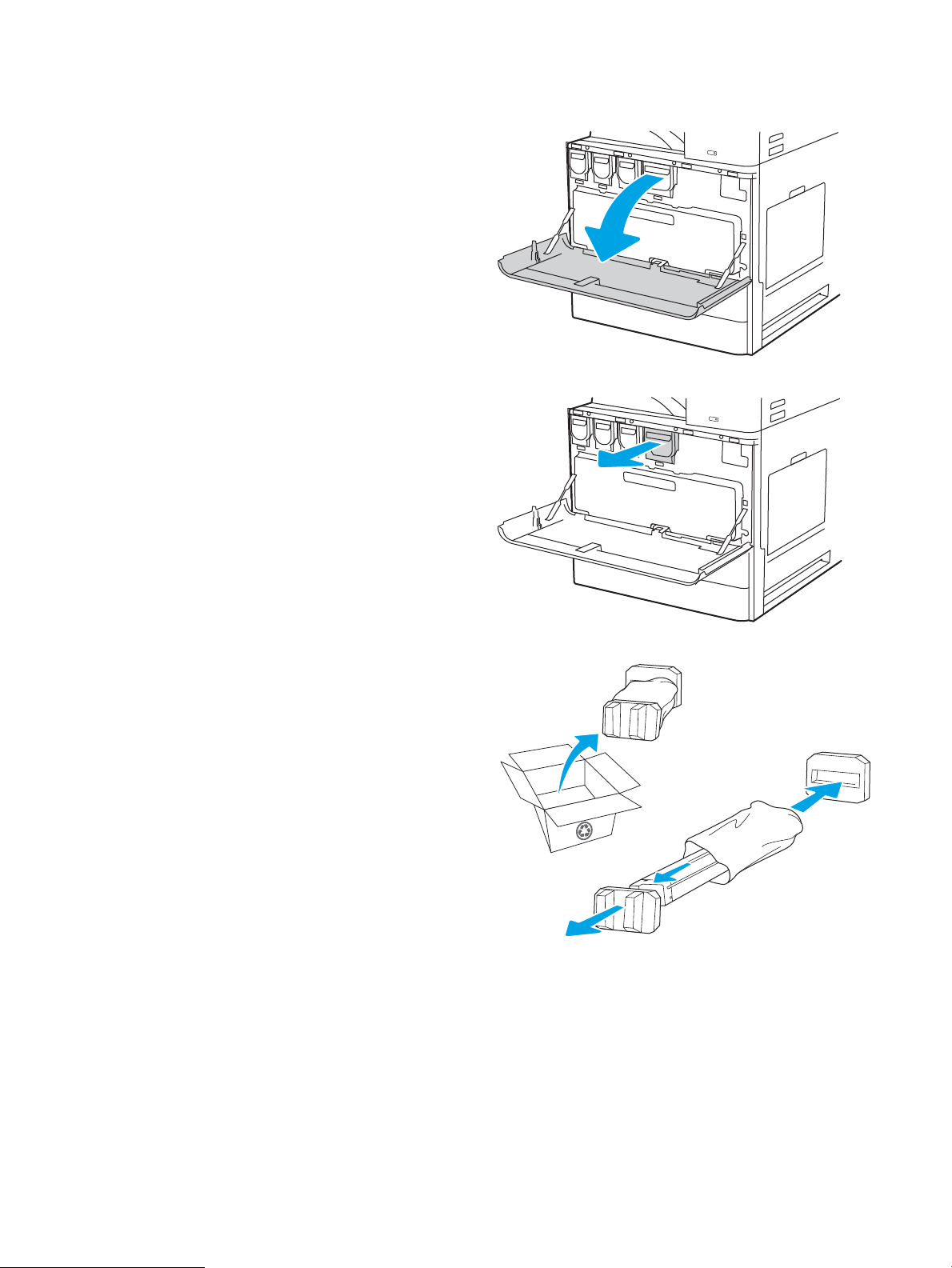
1. Ανοίξτε τη μπροστινή θύρα.
2. Τραβήξτε το δοχείο ευθεία έξω από τον
εκτυπωτή.
3. Αφαιρέστε το νέο δοχείο γραφίτη από τη
συσκευασία του. Φυλάξτε όλα τα υλικά
συσκευασίας για την ανακύκλωση του
χρησιμοποιημένου δοχείου γραφίτη.
48 Κεφάλαιο 3 Αναλώσιμα, αξεσουάρ και εξαρτήματα ELWW
Page 61
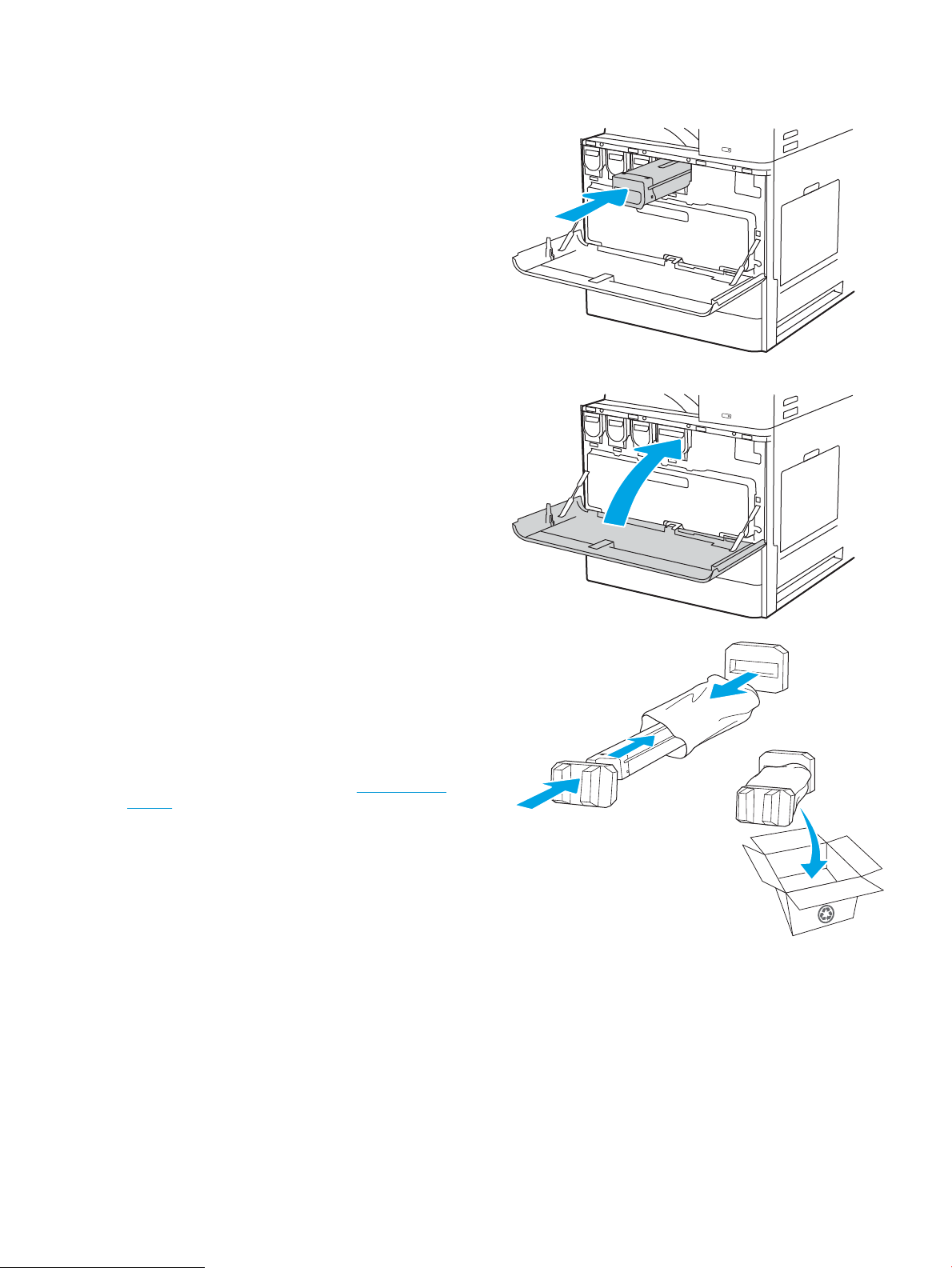
4. Ευθυγραμμίστε το δοχείο γραφίτη με την υποδοχή
του και τοποθετήστε το μέσα στον εκτυπωτή.
5. Κλείστε τη μπροστινή θύρα.
6. Συσκευάστε το χρησιμοποιημένο δοχείο γραφίτη
στο κουτί στο οποίο βρισκόταν το νέο δοχείο. Για
πληροφορίες σχετικά με την ανακύκλωση,
ανατρέξτε στον Οδηγό ανακύκλωσης που
εσωκλείεται.
Στις Ηνωμένες Πολιτείες και τον Καναδά,
περιλαμβάνεται στη συσκευασία μία ετικέτα
προπληρωμένης αποστολής. Σε άλλες χώρες/
περιοχές, μεταβείτε στη διεύθυνση www.hp.com/
recycle για την εκτύπωση της ετικέτας
προπληρωμένης αποστολής.
Κολλήστε την ετικέτα προπληρωμένης
αποστολής στο κουτί και επιστρέψτε το
χρησιμοποιημένο δοχείο στην HP για
ανακύκλωση.
Αφαίρεση και αντικατάσταση του δοχείου γραφίτη (μοντέλα E72525, E72530, E72535)
Ακολουθήστε τα παρακάτω βήματα για να αντικαταστήσετε το δοχείο γραφίτη.
ELWW Αντικατάσταση του δοχείου γραφίτη 49
Page 62

1. Ανοίξτε τη μπροστινή θύρα.
2. Απελευθερώστε την ασφάλεια του δοχείου και
τραβήξτε το δοχείο ευθεία έξω από τον
εκτυπωτή.
3. Αφαιρέστε το νέο δοχείο γραφίτη από τη
συσκευασία του. Φυλάξτε όλα τα υλικά
συσκευασίας για την ανακύκλωση του
χρησιμοποιημένου δοχείου γραφίτη.
50 Κεφάλαιο 3 Αναλώσιμα, αξεσουάρ και εξαρτήματα ELWW
Page 63

4. Ευθυγραμμίστε το δοχείο γραφίτη με την υποδοχή
του, τοποθετήστε το δοχείο γραφίτη στον
εκτυπωτή και εφαρμόστε την ασφάλεια.
5. Κλείστε τη μπροστινή θύρα.
6. Συσκευάστε το χρησιμοποιημένο δοχείο γραφίτη
στο κουτί στο οποίο βρισκόταν το νέο δοχείο. Για
πληροφορίες σχετικά με την ανακύκλωση,
ανατρέξτε στον Οδηγό ανακύκλωσης που
εσωκλείεται.
Στις Ηνωμένες Πολιτείες και τον Καναδά,
περιλαμβάνεται στη συσκευασία μία ετικέτα
προπληρωμένης αποστολής. Σε άλλες χώρες/
περιοχές, μεταβείτε στη διεύθυνση www.hp.com/
recycle για την εκτύπωση της ετικέτας
προπληρωμένης αποστολής.
Κολλήστε την ετικέτα προπληρωμένης
αποστολής στο κουτί και επιστρέψτε το
χρησιμοποιημένο δοχείο στην HP για
ανακύκλωση.
ELWW Αντικατάσταση του δοχείου γραφίτη 51
Page 64

Αντικατάσταση της μονάδας συλλογής γραφίτη
Αντικαταστήστε τη μονάδα συλλογής γραφίτη, εάν λάβετε σχετικό μήνυμα στον εκτυπωτή ή εάν
αντιμετωπίζετε προβλήματα ποιότητας εκτύπωσης.
●
Αφαίρεση και αντικατάσταση της μονάδας συλλογής γραφίτη (μοντέλα E77822, E77825, E77830)
●
Αφαίρεση και αντικατάσταση της μονάδας συλλογής γραφίτη (μοντέλα E72525, E72530, E72535)
Αφαίρεση και αντικατάσταση της μονάδας συλλογής γραφίτη (μοντέλα E77822,
E77825, E77830)
Ακολουθήστε τα παρακάτω βήματα για να αντικαταστήσετε τη μονάδα συλλογής γραφίτη (TCU).
1. Ανοίξτε τη μπροστινή θύρα.
2. Τραβήξτε και τις δύο πλευρές της μονάδας
συλλογής γραφίτη για να απασφαλίσετε τις
γλωττίδες και, στη συνέχεια, τραβήξτε την ευθεία
έξω από τον εκτυπωτή.
ΣΗΜΕΙΩΣΗ: Διατηρήστε τη θέση της TCU καθώς την
τραβάτε έξω από τον εκτυπωτή. Αυτό εξασφαλίζει ότι
δεν θα χυθούν υπολείμματα γραφίτη στον εκτυπωτή.
Όταν αφαιρεθεί πλήρως η TCU, μην την τοποθετήσετε
με το πλάι. Τοποθετήστε τη μονάδα σε όρθια θέση.
52 Κεφάλαιο 3 Αναλώσιμα, αξεσουάρ και εξαρτήματα ELWW
Page 65
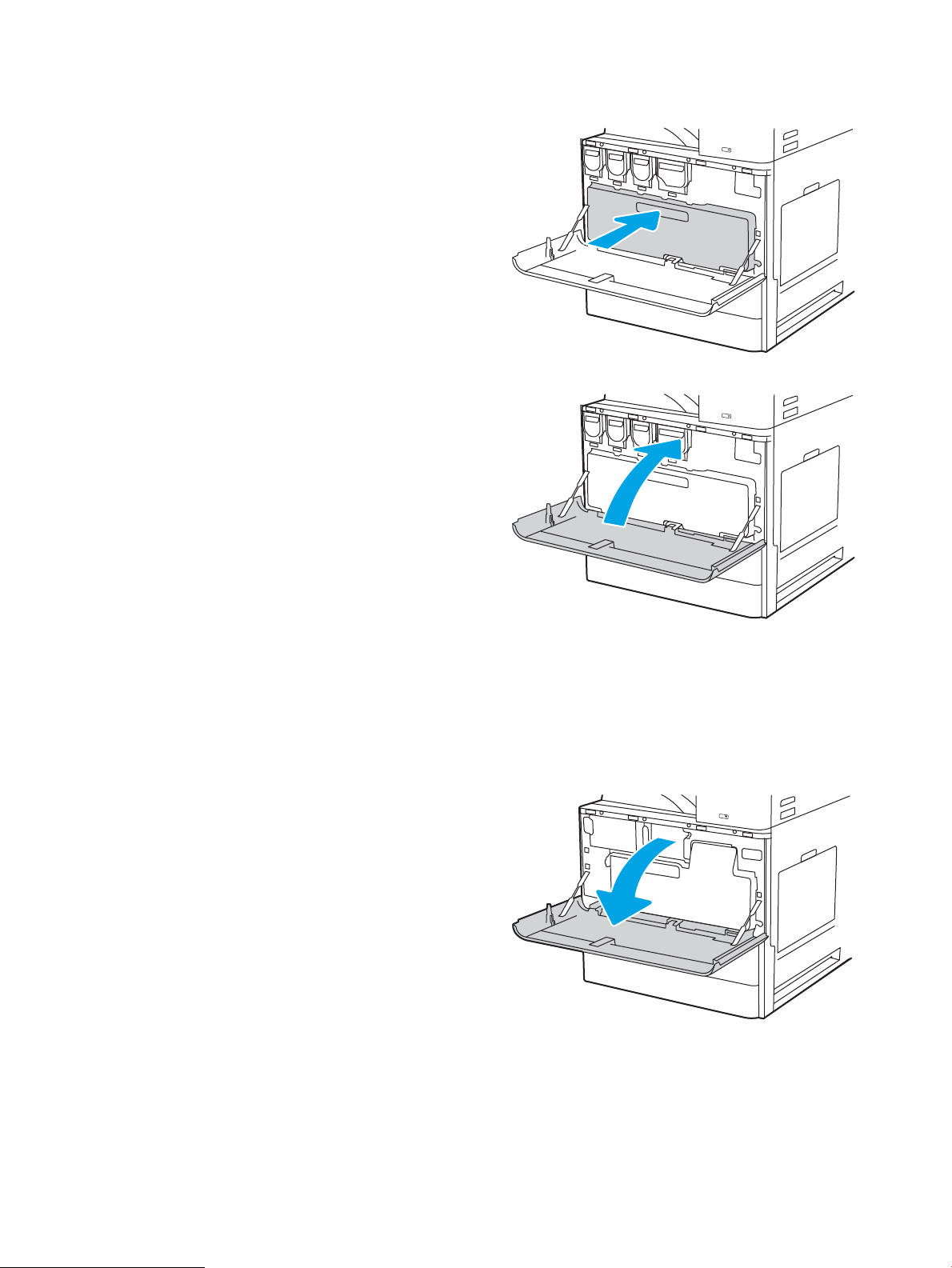
3. Τοποθετήστε τη νέα TCU πιέζοντας προς τα μέσα
και τις δύο πλευρές έως ότου οι γλωττίδες
ασφαλίσουν στη θέση τους.
4. Κλείστε τη μπροστινή θύρα.
Αφαίρεση και αντικατάσταση της μονάδας συλλογής γραφίτη (μοντέλα E72525, E72530, E72535)
Ακολουθήστε τα παρακάτω βήματα για να αντικαταστήσετε τη μονάδα συλλογής γραφίτη (TCU).
1. Ανοίξτε τη μπροστινή θύρα.
ELWW Αντικατάσταση της μονάδας συλλογής γραφίτη 53
Page 66
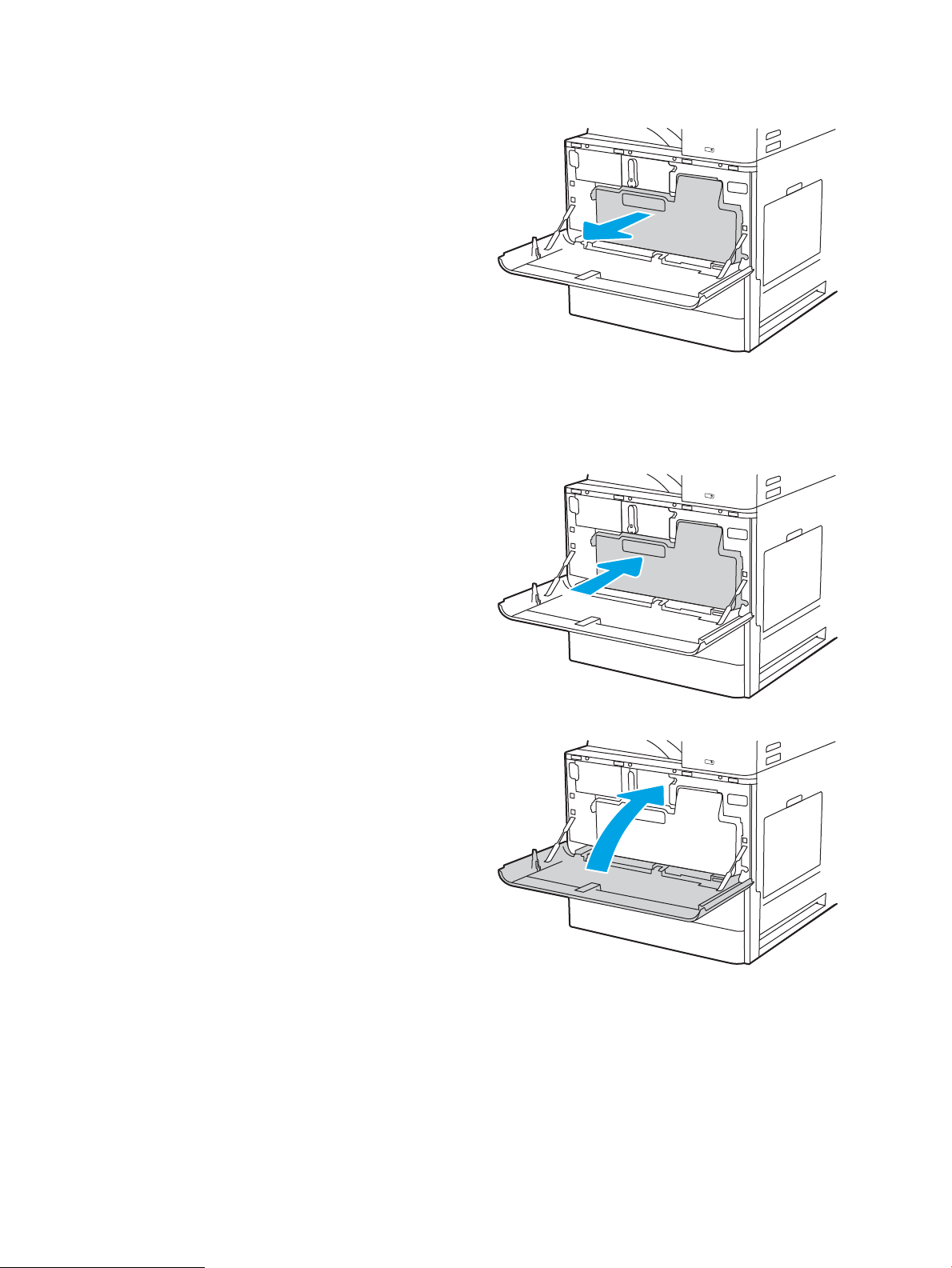
2. Τραβήξτε και τις δύο πλευρές της μονάδας
συλλογής γραφίτη για να απασφαλίσετε τις
γλωττίδες και, στη συνέχεια, τραβήξτε την ευθεία
έξω από τον εκτυπωτή.
ΣΗΜΕΙΩΣΗ: Διατηρήστε τη θέση της TCU καθώς την
τραβάτε έξω από τον εκτυπωτή. Αυτό εξασφαλίζει ότι
δεν θα χυθούν υπολείμματα γραφίτη στον εκτυπωτή.
Όταν αφαιρεθεί πλήρως η TCU, μην την τοποθετήσετε
με το πλάι. Τοποθετήστε τη μονάδα σε όρθια θέση.
3. Τοποθετήστε τη νέα TCU πιέζοντας προς τα μέσα
και τις δύο πλευρές έως ότου οι γλωττίδες
ασφαλίσουν στη θέση τους.
4. Κλείστε τη μπροστινή θύρα.
54 Κεφάλαιο 3 Αναλώσιμα, αξεσουάρ και εξαρτήματα ELWW
Page 67
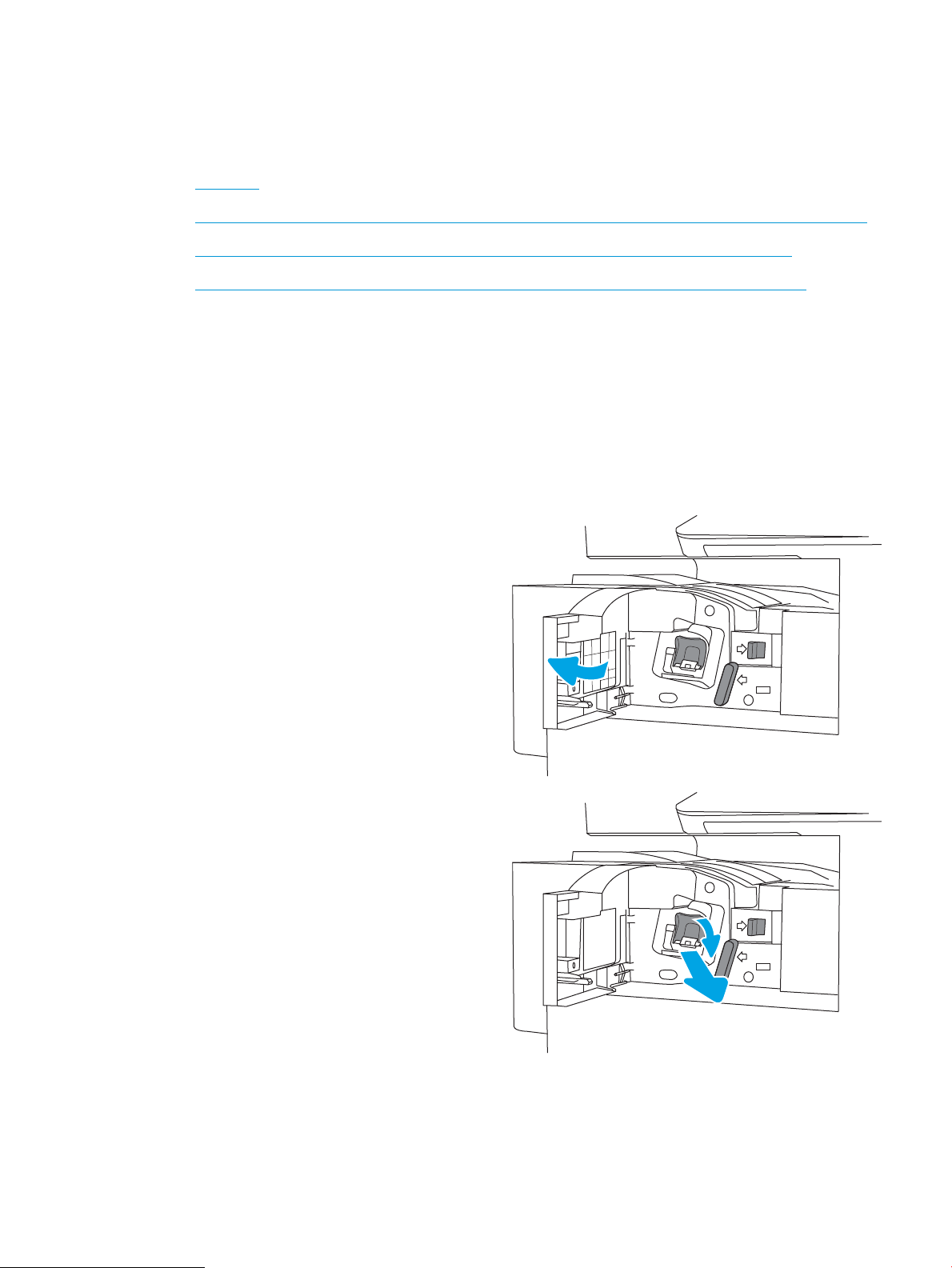
Αντικατάσταση της κασέτας κλιπ συρραφής
Τοποθετήστε νέα κασέτα κλιπ συρραφής, όταν αδειάσει η τρέχουσα κασέτα.
●
Εισαγωγή
●
Αφαίρεση και επανατοποθέτηση της κασέτας συρραφής στο εσωτερικό εξάρτημα τελικής επεξεργασίας
●
Αφαίρεση και επανατοποθέτηση της κασέτας συρραφής στο εξάρτημα στοίβαξης/συρραφής
●
Αφαίρεση και επανατοποθέτηση της κασέτας συρραφής εξαρτήματος δημιουργίας φυλλαδίων
Εισαγωγή
Οι παρακάτω πληροφορίες παρέχουν οδηγίες για την αντικατάσταση των κασετών συρραφής.
Αφαίρεση και επανατοποθέτηση της κασέτας συρραφής στο εσωτερικό εξάρτημα
τελικής επεξεργασίας
Ακολουθήστε τα παρακάτω βήματα για να αντικαταστήσετε την κασέτα συρραφής στο εσωτερικό εξάρτημα
τελικής επεξεργασίας.
1. Ανοίξτε την μπροστινή θύρα του εσωτερικού
εξαρτήματος τελικής επεξεργασίας.
2. Πιάστε τη χρωματιστή προεξοχή στο φορέα της
κασέτας συρραφής και κατόπιν τραβήξτε τον
ευθεία προς τα έξω.
ELWW Αντικατάσταση της κασέτας κλιπ συρραφής 55
Page 68

3. Ανυψώστε τις δύο προεξοχές στην κασέτα
συρραφής και κατόπιν ανασηκώστε για να
αφαιρέσετε την κενή κασέτα συρραφής από το
συγκρότημα φορέα κασέτας συρραφής.
ΣΗΜΕΙΩΣΗ: Μην απορρίψετε το φορέα της κασέτας
συρραφής. Πρέπει να επαναχρησιμοποιηθεί με τη νέα
κασέτα συρραφής.
4. Τοποθετήστε τη νέα κασέτα συρραφής στο φορέα
κασέτας συρραφής.
56 Κεφάλαιο 3 Αναλώσιμα, αξεσουάρ και εξαρτήματα ELWW
Page 69

5. Επανατοποθετήστε το φορέα της κασέτας
συρραφής μέσα στη μονάδα συρραφής πιέζοντας
τη χρωματιστή λαβή προς τα μέσα, μέχρι να
κουμπώσει στη θέση του.
6. Κλείστε την μπροστινή θύρα του εσωτερικού
εξαρτήματος τελικής επεξεργασίας.
Αφαίρεση και επανατοποθέτηση της κασέτας συρραφής στο εξάρτημα στοίβαξης/ συρραφής
Ακολουθήστε τα παρακάτω βήματα για να αντικαταστήσετε την κασέτα συρραφής στο επιδαπέδιο εξάρτημα
τελικής επεξεργασίας στοίβαξης/συρραφής.
1. Ανοίξτε την μπροστινή θύρα της μονάδας
φινιρίσματος.
ELWW Αντικατάσταση της κασέτας κλιπ συρραφής 57
Page 70
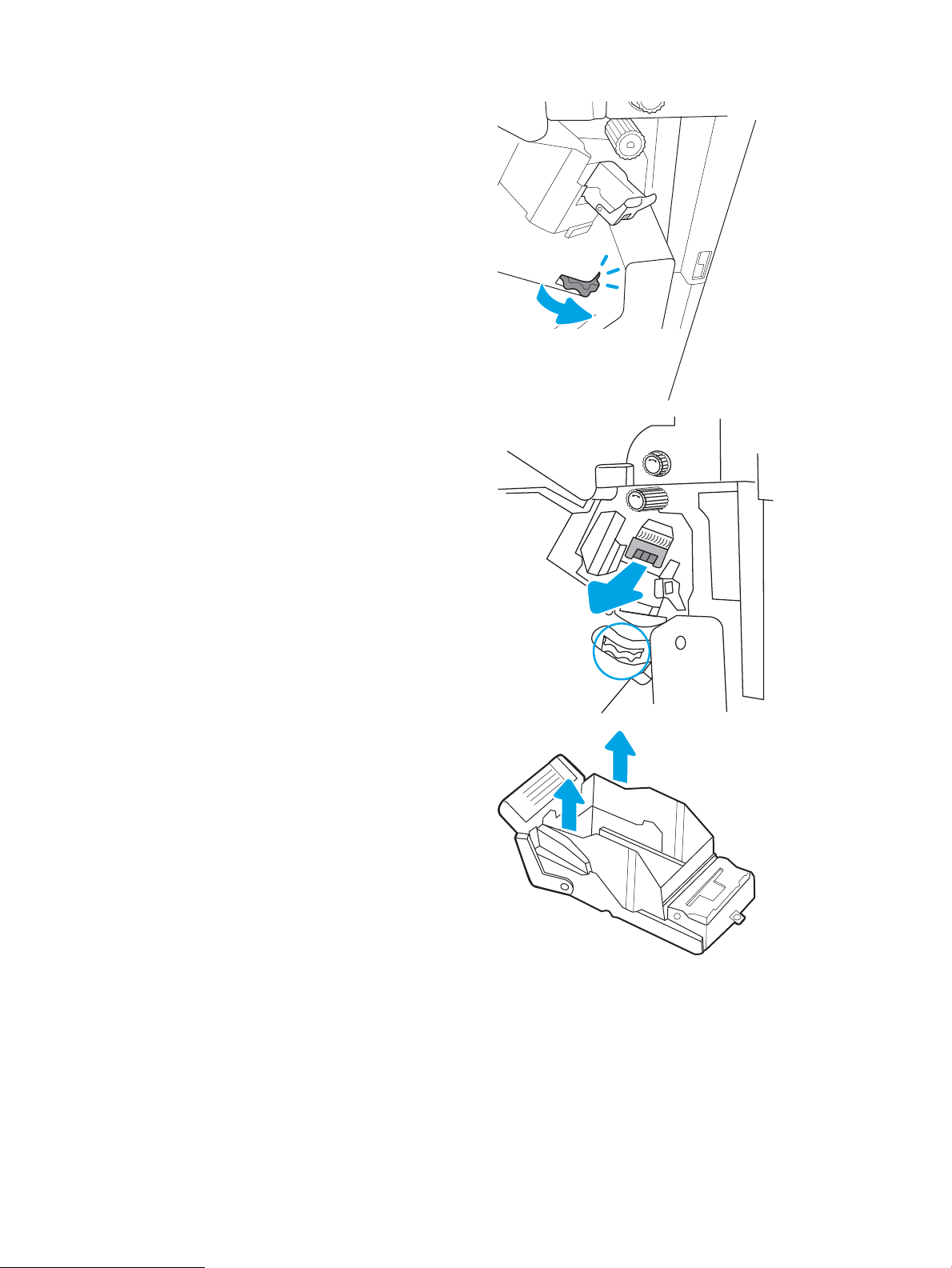
2. Περιστρέψτε το κουμπί προς τα αριστερά για να
μετακινήσετε το συγκρότημα της κασέτας
συρραφής τέρμα προς τα μπροστά.
3. Κρατήστε το κουμπί για να ακινητοποιήσετε το
συγκρότημα της κασέτας συρραφής, πιάστε τη
χρωματιστή προεξοχή στο φορέα της κασέτα
συρραφής και κατόπιν τραβήξτε τον ευθεία προς
τα έξω.
4. Ανυψώστε τις δύο προεξοχές στην κασέτα
συρραφής και κατόπιν ανασηκώστε για να
αφαιρέσετε την κενή κασέτα συρραφής από το
συγκρότημα φορέα κασέτας συρραφής.
ΣΗΜΕΙΩΣΗ: Μην απορρίψετε το φορέα της κασέτας
συρραφής. Πρέπει να επαναχρησιμοποιηθεί με τη νέα
κασέτα συρραφής.
58 Κεφάλαιο 3 Αναλώσιμα, αξεσουάρ και εξαρτήματα ELWW
Page 71

5. Τοποθετήστε τη νέα κασέτα συρραφής στο φορέα
κασέτας συρραφής.
6. Πιάστε το κουμπί για να ακινητοποιήσετε το
συγκρότημα της κασέτας συρραφής, τοποθετήστε
τη νέα κασέτα συρραφής μέσα στο συγκρότημα
και κατόπιν πιέστε τη χρωματιστή λαβή προς τα
μέσα, μέχρι να κουμπώσει στη θέση της.
7. Κλείστε την μπροστινή θύρα της μονάδας
φινιρίσματος.
Αφαίρεση και επανατοποθέτηση της κασέτας συρραφής εξαρτήματος δημιουργίας φυλλαδίων
Ακολουθήστε τα παρακάτω βήματα για να αντικαταστήσετε την κασέτα συρραφής εξαρτήματος δημιουργίας
φυλλαδίων στην επιδαπέδια μονάδα τελικής επεξεργασίας.
ELWW Αντικατάσταση της κασέτας κλιπ συρραφής 59
Page 72

1. Ανοίξτε την μπροστινή θύρα της μονάδας
φινιρίσματος.
2. Τραβήξτε προς τα έξω το συγκρότημα μονάδας
τελικής επεξεργασίας φυλλαδίων μέχρι να
σταματήσει.
3. Τραβήξτε τις χρωματιστές προεξοχές από το
συγκρότημα και κατόπιν τραβήξτε τις προς τα
πάνω, για να αφαιρέσετε τις δύο κασέτες
συρραφής.
60 Κεφάλαιο 3 Αναλώσιμα, αξεσουάρ και εξαρτήματα ELWW
Page 73

4. Πιέστε προς τα μέσα τις δύο μπλε προεξοχές και
κατόπιν ανυψώστε τις για να ανοίξετε το πάνω
μέρος του φορέα της κασέτας συρραφής.
5. Ανυψώστε τις δύο προεξοχές σε κάθε κασέτα
συρραφής και κατόπιν ανυψώστε τις για να
αφαιρέσετε τις κενές κασέτες συρραφής από τους
φορείς κασέτας συρραφής.
6. Τοποθετήστε τις νέες κασέτες συρραφής στους
φορείς κασέτας συρραφής και, στη συνέχεια,
κλείστε το επάνω μέρος των φορέων κασέτας
συρραφής.
ΣΗΜΕΙΩΣΗ: Μην απορρίψετε τους φορείς της κασέτας
συρραφής. Πρέπει να επαναχρησιμοποιηθούν με τις
νέες κασέτες συρραφής.
7. Επανατοποθετήστε τους δύο φορείς κασέτας
συρραφής μέσα στη μονάδα δημιουργίας
φυλλαδίων πιέζοντας τις χρωματιστές λαβές προς
τα μέσα, μέχρι να κουμπώσουν στη θέση τους.
ELWW Αντικατάσταση της κασέτας κλιπ συρραφής 61
Page 74

8. Σύρετε το συγκρότημα φυλλαδίου μέσα στη
μονάδα τελικής επεξεργασίας.
9. Κλείστε την μπροστινή θύρα της μονάδας
φινιρίσματος.
62 Κεφάλαιο 3 Αναλώσιμα, αξεσουάρ και εξαρτήματα ELWW
Page 75

4 Εκτύπωση
Εκτυπώστε μέσω του λογισμικού ή εκτυπώστε από φορητή συσκευή ή μονάδα ash USB.
●
Εργασίες εκτύπωσης (Windows)
●
Εργασίες εκτύπωσης (macOS)
●
Αποθήκευση εργασιών εκτύπωσης στον εκτυπωτή για εκτύπωση αργότερα ή για ιδιωτική εκτύπωση
●
Εκτύπωση από μονάδα ash USB
●
Εκτύπωση με χρήση της θύρας USB 2.0 υψηλής ταχύτητας (ενσύρματα)
Για βίντεο βοήθειας, επισκεφτείτε τη διεύθυνση www.hp.com/videos/a3.
Οι παρακάτω πληροφορίες είναι σωστές κατά τη δημοσίευση του παρόντος. Για πρόσφατες πληροφορίες,
επισκεφτείτε τη διεύθυνση http://www.hp.com/support/ljE72500MFP ή http://www.hp.com/support/
colorljE77800MFP.
Για περισσότερες πληροφορίες:
Η βοήθεια που σας παρέχει η HP για τον εκτυπωτή περιλαμβάνει τις παρακάτω πληροφορίες:
● Εγκατάσταση και διαμόρφωση
● Εκμάθηση και χρήση
● Επίλυση προβλημάτων
● Λήψη ενημερώσεων λογισμικού και υλικολογισμικού
● Συμμετοχή σε φόρουμ υποστήριξης
● Εύρεση πληροφοριών για την εγγύηση και τους κανονισμούς
ELWW 63
Page 76
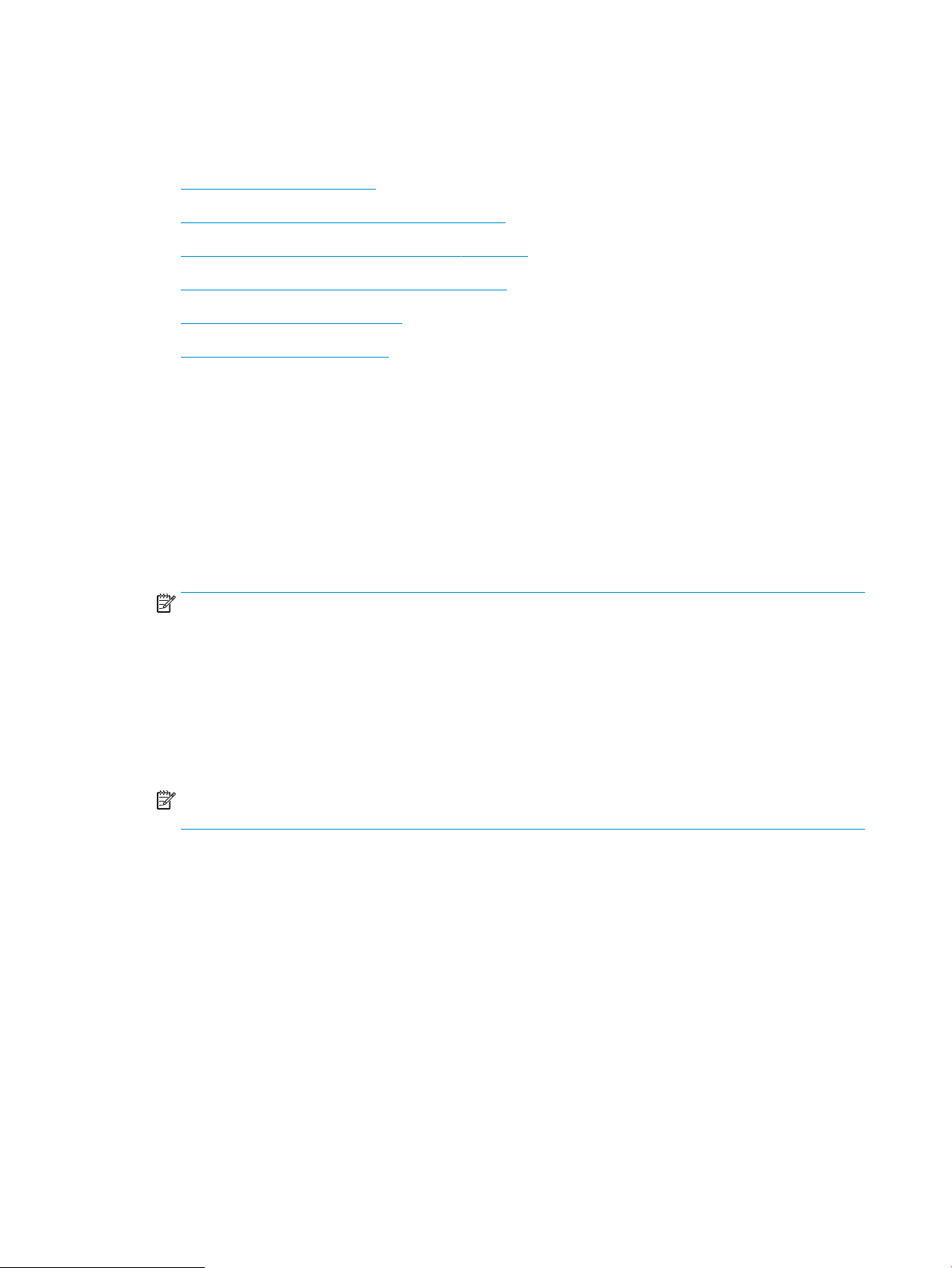
Εργασίες εκτύπωσης (Windows)
Μάθετε περισσότερα σχετικά με συνήθεις εργασίες εκτύπωσης, για χρήστες των Windows.
●
Τρόπος εκτύπωσης (Windows)
●
Αυτόματη εκτύπωση και στις δύο όψεις (Windows)
●
Μη αυτόματη εκτύπωση και στις δύο όψεις (Windows)
●
Εκτύπωση πολλών σελίδων ανά φύλλο (Windows)
●
Επιλογή τύπου χαρτιού (Windows)
●
Πρόσθετες εργασίες εκτύπωσης
Τρόπος εκτύπωσης (Windows)
Χρησιμοποιήστε την επιλογή Εκτύπωση από μια εφαρμογή λογισμικού για να επιλέξετε τον εκτυπωτή και τις
βασικές επιλογές για την εργασία εκτύπωσης.
Η παρακάτω διαδικασία περιγράφει τη βασική διαδικασία εκτύπωσης στα Windows.
1. Στο πρόγραμμα λογισμικού, ορίστε την επιλογή Εκτύπωση.
2. Επιλέξτε εκτυπωτή από τη λίστα εκτυπωτών. Για να αλλάξετε τις ρυθμίσεις, κάντε κλικ στο κουμπί
Ιδιότητες ή Προτιμήσεις για να ανοίξει το πρόγραμμα οδήγησης εκτύπωσης.
ΣΗΜΕΙΩΣΗ: Το όνομα του κουμπιού διαφέρει ανάλογα με το πρόγραμμα λογισμικού.
Στα Windows 10, 8.1 και 8, αυτές οι εφαρμογές θα έχουν διαφορετική διάταξη με διαφορετικά
χαρακτηριστικά από αυτά που περιγράφονται παρακάτω για τις εφαρμογές υπολογιστή. Για να
αποκτήσετε πρόσβαση στη λειτουργία εκτύπωσης από μια εφαρμογή της οθόνης έναρξης, ολοκληρώστε
τα παρακάτω βήματα:
● Windows 10: Επιλέξτε Εκτύπωση και, στη συνέχεια, επιλέξτε τον εκτυπωτή.
● Windows 8.1 ή 8: Επιλέξτε Συσκευές, κατόπιν Εκτύπωση και, στη συνέχεια, επιλέξτε τον εκτυπωτή.
ΣΗΜΕΙΩΣΗ: Για περισσότερες πληροφορίες, κάντε κλικ στο κουμπί Βοήθεια (?) στο πρόγραμμα
οδήγησης εκτύπωσης.
3. Κάντε κλικ στις καρτέλες του προγράμματος οδήγησης εκτύπωσης, για να διαμορφώσετε τις διαθέσιμες
επιλογές. Για παράδειγμα, ρυθμίστε τον προσανατολισμό χαρτιού στην καρτέλα Φινίρισμα και ορίστε την
προέλευση χαρτιού, τον τύπο χαρτιού, το μέγεθος χαρτιού και τις ρυθμίσεις ποιότητας στην καρτέλα
Χαρτί/Ποιότητα.
4. Κάντε κλικ στο κουμπί OK, για να επιστρέψετε στο παράθυρο διαλόγου Εκτύπωση. Από αυτήν την οθόνη
επιλέξτε τον αριθμό των αντιγράφων που θα εκτυπωθούν.
5. Κάντε κλικ στο κουμπί Εκτύπωση για να εκτυπώσετε την εργασία.
Αυτόματη εκτύπωση και στις δύο όψεις (Windows)
Εάν ο εκτυπωτής σας διαθέτει αυτόματο εξάρτημα διπλής όψης, μπορείτε να εκτυπώσετε αυτόματα και στις
δύο όψεις του χαρτιού. Χρησιμοποιήστε μέγεθος και τύπο χαρτιού που υποστηρίζεται από το εξάρτημα
εκτύπωσης διπλής όψης.
64 Κεφάλαιο 4 Εκτύπωση ELWW
Page 77

1. Στο πρόγραμμα λογισμικού, ορίστε την επιλογή Εκτύπωση.
2. Επιλέξτε τον εκτυπωτή από τη λίστα εκτυπωτών και κατόπιν κάντε κλικ στο κουμπί Ιδιότητες ή
Προτιμήσεις για να ανοίξετε το πρόγραμμα οδήγησης εκτύπωσης.
ΣΗΜΕΙΩΣΗ: Το όνομα του κουμπιού διαφέρει ανάλογα με το πρόγραμμα λογισμικού.
Στα Windows 10, 8.1 και 8, αυτές οι εφαρμογές θα έχουν διαφορετική διάταξη με διαφορετικά
χαρακτηριστικά από αυτά που περιγράφονται παρακάτω για τις εφαρμογές υπολογιστή. Για να
αποκτήσετε πρόσβαση στη λειτουργία εκτύπωσης από μια εφαρμογή της οθόνης έναρξης, ολοκληρώστε
τα παρακάτω βήματα:
● Windows 10: Επιλέξτε Εκτύπωση και, στη συνέχεια, επιλέξτε τον εκτυπωτή.
● Windows 8.1 ή 8: Επιλέξτε Συσκευές, κατόπιν Εκτύπωση και, στη συνέχεια, επιλέξτε τον εκτυπωτή.
3. Κάντε κλικ στην καρτέλα Finishing (Φινίρισμα).
4. Επιλέξτε Εκτύπωση και στις δύο όψεις. Κάντε κλικ στην επιλογή ΟΚ για να κλείσετε το παράθυρο
διαλόγου Ιδιότητες εγγράφου.
5. Στο παράθυρο διαλόγου Εκτύπωση, κάντε κλικ στο κουμπί Εκτύπωση για να εκτυπώσετε την εργασία.
Μη αυτόματη εκτύπωση και στις δύο όψεις (Windows)
Χρησιμοποιήστε αυτήν τη διαδικασία για εκτυπωτές που δεν διαθέτουν εξάρτημα αυτόματης εκτύπωσης
διπλής όψης ή για να εκτυπώσετε σε χαρτί που δεν υποστηρίζεται από το εξάρτημα εκτύπωσης διπλής όψης.
1. Στο πρόγραμμα λογισμικού, ορίστε την επιλογή Εκτύπωση.
2. Επιλέξτε τον εκτυπωτή από τη λίστα εκτυπωτών και κατόπιν κάντε κλικ στο κουμπί Ιδιότητες ή
Προτιμήσεις για να ανοίξετε το πρόγραμμα οδήγησης εκτύπωσης.
ΣΗΜΕΙΩΣΗ: Το όνομα του κουμπιού διαφέρει ανάλογα με το πρόγραμμα λογισμικού.
Στα Windows 10, 8.1 και 8, αυτές οι εφαρμογές θα έχουν διαφορετική διάταξη με διαφορετικά
χαρακτηριστικά από αυτά που περιγράφονται παρακάτω για τις εφαρμογές υπολογιστή. Για να
αποκτήσετε πρόσβαση στη λειτουργία εκτύπωσης από μια εφαρμογή της οθόνης έναρξης, ολοκληρώστε
τα παρακάτω βήματα:
● Windows 10: Επιλέξτε Εκτύπωση και, στη συνέχεια, επιλέξτε τον εκτυπωτή.
● Windows 8.1 ή 8: Επιλέξτε Συσκευές, κατόπιν Εκτύπωση και, στη συνέχεια, επιλέξτε τον εκτυπωτή.
3. Κάντε κλικ στην καρτέλα Finishing (Φινίρισμα).
4. Επιλέξτε Εκτύπωση και στις δύο όψεις (μη αυτόματα) και, στη συνέχεια, πατήστε OK για να κλείσετε το
παράθυρο διαλόγου Ιδιότητες εγγράφου.
5. Στο παράθυρο διαλόγου Εκτύπωση, πατήστε Εκτύπωση για να εκτυπώσετε την πρώτη όψη της εργασίας.
6. Πάρτε τη στοίβα που εκτυπώθηκε από τη θήκη εξόδου και τοποθετήστε τη στο Δίσκο 1.
7. Αν σας ζητηθεί, επιλέξτε το κατάλληλο κουμπί στον πίνακα ελέγχου για να συνεχίσετε.
ELWW Εργασίες εκτύπωσης (Windows) 65
Page 78

Εκτύπωση πολλών σελίδων ανά φύλλο (Windows)
Όταν εκτυπώνετε από μια εφαρμογή λογισμικού χρησιμοποιώντας την επιλογή Εκτύπωση, μπορείτε να
επιλέξετε την εκτύπωση πολλών σελίδων σε ένα φύλλο χαρτιού. Για παράδειγμα, μπορεί να θέλετε να το
κάνετε αυτό εάν εκτυπώνετε ένα πολύ μεγάλο έγγραφο και θέλετε να εξοικονομήσετε χαρτί.
1. Στο πρόγραμμα λογισμικού, ορίστε την επιλογή Εκτύπωση.
2. Επιλέξτε τον εκτυπωτή από τη λίστα εκτυπωτών και κατόπιν κάντε κλικ στο κουμπί Ιδιότητες ή
Προτιμήσεις για να ανοίξετε το πρόγραμμα οδήγησης εκτύπωσης.
ΣΗΜΕΙΩΣΗ: Το όνομα του κουμπιού διαφέρει ανάλογα με το πρόγραμμα λογισμικού.
Στα Windows 10, 8.1 και 8, αυτές οι εφαρμογές θα έχουν διαφορετική διάταξη με διαφορετικά
χαρακτηριστικά από αυτά που περιγράφονται παρακάτω για τις εφαρμογές υπολογιστή. Για να
αποκτήσετε πρόσβαση στη λειτουργία εκτύπωσης από μια εφαρμογή της οθόνης έναρξης, ολοκληρώστε
τα παρακάτω βήματα:
● Windows 10: Επιλέξτε Εκτύπωση και, στη συνέχεια, επιλέξτε τον εκτυπωτή.
● Windows 8.1 ή 8: Επιλέξτε Συσκευές, κατόπιν Εκτύπωση και, στη συνέχεια, επιλέξτε τον εκτυπωτή.
3. Κάντε κλικ στην καρτέλα Finishing (Φινίρισμα).
4. Επιλέξτε τον αριθμό σελίδων ανά φύλλο από την αναπτυσσόμενη λίστα Σελίδες ανά φύλλο.
5. Επιλέξτε τη σωστή ρύθμιση για τις επιλογές Εκτύπωση περιθωρίων σελίδας, Σειρά σελίδων και
Προσανατολισμός. Κάντε κλικ στην επιλογή ΟΚ για να κλείσετε το παράθυρο διαλόγου Ιδιότητες
εγγράφου.
6. Στο παράθυρο διαλόγου Εκτύπωση, κάντε κλικ στο κουμπί Εκτύπωση για να εκτυπώσετε την εργασία.
Επιλογή τύπου χαρτιού (Windows)
Όταν εκτυπώνετε από μια εφαρμογή λογισμικού μέσω της επιλογής Εκτύπωση, μπορείτε να ορίσετε τον τύπο
χαρτιού που χρησιμοποιείτε για την εργασία εκτύπωσης. Για παράδειγμα, εάν ο προεπιλεγμένος τύπος χαρτιού
είναι Letter, αλλά χρησιμοποιείτε διαφορετικό τύπο χαρτιού για μια εργασία εκτύπωσης, επιλέξτε αυτόν το
συγκεκριμένο τύπο χαρτιού.
1. Στο πρόγραμμα λογισμικού, ορίστε την επιλογή Εκτύπωση.
2. Επιλέξτε τον εκτυπωτή από τη λίστα εκτυπωτών και κατόπιν κάντε κλικ στο κουμπί Ιδιότητες ή
Προτιμήσεις για να ανοίξετε το πρόγραμμα οδήγησης εκτύπωσης.
ΣΗΜΕΙΩΣΗ: Το όνομα του κουμπιού διαφέρει ανάλογα με το πρόγραμμα λογισμικού.
Στα Windows 10, 8.1 και 8, αυτές οι εφαρμογές θα έχουν διαφορετική διάταξη με διαφορετικά
χαρακτηριστικά από αυτά που περιγράφονται παρακάτω για τις εφαρμογές υπολογιστή. Για να
αποκτήσετε πρόσβαση στη λειτουργία εκτύπωσης από μια εφαρμογή της οθόνης έναρξης, ολοκληρώστε
τα παρακάτω βήματα:
● Windows 10: Επιλέξτε Εκτύπωση και, στη συνέχεια, επιλέξτε τον εκτυπωτή.
● Windows 8.1 ή 8: Επιλέξτε Συσκευές, κατόπιν Εκτύπωση και, στη συνέχεια, επιλέξτε τον εκτυπωτή.
3. Κάντε κλικ στην καρτέλα Χαρτί/Ποιότητα.
4. Επιλέξτε τον τύπο χαρτιού στην αναπτυσσόμενη λίστα Τύπος χαρτιού.
66 Κεφάλαιο 4 Εκτύπωση ELWW
Page 79

5. Κάντε κλικ στην επιλογή ΟΚ για να κλείσετε το παράθυρο διαλόγου Ιδιότητες εγγράφου. Στο παράθυρο
διαλόγου Εκτύπωση, κάντε κλικ στο κουμπί Εκτύπωση για να εκτυπώσετε την εργασία.
Εάν ο δίσκος πρέπει να διαμορφωθεί, εμφανίζεται ένα μήνυμα διαμόρφωσης δίσκου στον πίνακα ελέγχου
του εκτυπωτή.
6. Τοποθετήστε στο δίσκο τον τύπο και το μέγεθος χαρτιού που έχει καθοριστεί και, στη συνέχεια, κλείστε
το δίσκο.
7. Πατήστε το κουμπί ΟΚ για να αποδεχτείτε το μέγεθος και τον τύπο που ανιχνεύτηκε ή πατήστε το κουμπί
Τροποποίηση για να επιλέξετε διαφορετικό μέγεθος ή τύπο χαρτιού.
8. Επιλέξτε σωστό μέγεθος και τύπο, και πατήστε το κουμπί ΟΚ.
Πρόσθετες εργασίες εκτύπωσης
Εντοπίστε πληροφορίες στο Web για την εκτέλεση των συνηθέστερων εργασιών εκτύπωσης.
Επισκεφτείτε τη διεύθυνση http://www.hp.com/support/ljE72500MFP ή http://www.hp.com/support/
colorljE77800MFP.
Διατίθενται οδηγίες σχετικά με την εκτέλεση εργασιών εκτύπωσης όπως οι παρακάτω:
● Δημιουργία και χρήση συντομεύσεων και προρρυθμίσεων εκτύπωσης
● Επιλογή μεγέθους χαρτιού ή χρήση προσαρμοσμένου μεγέθους χαρτιού
● Επιλογή προσανατολισμού σελίδας
● Δημιουργία φυλλαδίου
● Προσαρμογή εγγράφου για να χωρέσει σε συγκεκριμένο μέγεθος χαρτιού
● Εκτύπωση της πρώτης ή της τελευταίας σελίδας του εγγράφου σε διαφορετικό χαρτί
● Εκτύπωση υδατογραφημάτων σε έγγραφο
ELWW Εργασίες εκτύπωσης (Windows) 67
Page 80

Εργασίες εκτύπωσης (macOS)
Εκτυπώστε χρησιμοποιώντας το λογισμικό εκτύπωσης της HP για macOS, το οποίο περιλαμβάνει τρόπους
εκτύπωσης και στις δύο όψεις ή εκτύπωσης πολλών σελίδων ανά φύλλο.
●
Πώς να εκτυπώσετε (macOS)
●
Αυτόματη εκτύπωση και στις δύο όψεις (macOS)
●
Μη αυτόματη εκτύπωση και στις δύο όψεις (macOS)
●
Εκτύπωση πολλών σελίδων ανά φύλλο (macOS)
●
Επιλογή τύπου χαρτιού (macOS)
●
Πρόσθετες εργασίες εκτύπωσης
Πώς να εκτυπώσετε (macOS)
Χρησιμοποιήστε την επιλογή Εκτύπωση από μια εφαρμογή λογισμικού για να επιλέξετε τον εκτυπωτή και τις
βασικές επιλογές για την εργασία εκτύπωσης.
Η ακόλουθη διαδικασία περιγράφει τη βασική μέθοδο εκτύπωσης για macOS.
1. Κάντε κλικ στο μενού Αρχείο και, στη συνέχεια, κάντε κλικ στην επιλογή Εκτύπωση.
2. Επιλέξτε τον εκτυπωτή.
3. Κάντε κλικ στην επιλογή Εμφάνιση λεπτομερειών ή Αντίγραφα και σελίδες και κατόπιν επιλέξτε άλλα
μενού για να προσαρμόσετε τις ρυθμίσεις εκτύπωσης.
ΣΗΜΕΙΩΣΗ: Το όνομα του στοιχείου διαφέρει ανάλογα με το πρόγραμμα λογισμικού.
4. Κάντε κλικ στο κουμπί Print (Εκτύπωση).
Αυτόματη εκτύπωση και στις δύο όψεις (macOS)
Εάν ο εκτυπωτής σας διαθέτει αυτόματο εξάρτημα διπλής όψης, μπορείτε να εκτυπώσετε αυτόματα και στις
δύο όψεις του χαρτιού. Χρησιμοποιήστε μέγεθος και τύπο χαρτιού που υποστηρίζεται από το εξάρτημα
εκτύπωσης διπλής όψης.
ΣΗΜΕΙΩΣΗ: Αυτές οι πληροφορίες αφορούν τους εκτυπωτές που περιλαμβάνουν εξάρτημα αυτόματης
εκτύπωσης διπλής όψης.
ΣΗΜΕΙΩΣΗ: Αυτή η λειτουργία είναι διαθέσιμη αν εγκαταστήσετε το πρόγραμμα οδήγησης εκτύπωσης της
HP. Ενδέχεται να μην είναι διαθέσιμη αν χρησιμοποιείτε τη λειτουργία AirPrint®.
1. Κάντε κλικ στο μενού Αρχείο και, στη συνέχεια, κάντε κλικ στην επιλογή Εκτύπωση.
2. Επιλέξτε τον εκτυπωτή.
3. Κάντε κλικ στην επιλογή Εμφάνιση λεπτομερειών ή Αντίγραφα και σελίδες και κατόπιν επιλέξτε το μενού
Διάταξη.
macOS 10.14 Mojave και μεταγενέστερη έκδοση: Πατήστε Εμφάνιση λεπτομερειών, Διπλή όψη και
κατόπιν επιλέξτε το μενού Διάταξη.
ΣΗΜΕΙΩΣΗ: Το όνομα του στοιχείου διαφέρει ανάλογα με το πρόγραμμα λογισμικού.
68 Κεφάλαιο 4 Εκτύπωση ELWW
Page 81

4. Ορίστε μια επιλογή δεσίματος από την αναπτυσσόμενη λίστα Two-Sided (Διπλής όψης).
5. Κάντε κλικ στο κουμπί Print (Εκτύπωση).
Μη αυτόματη εκτύπωση και στις δύο όψεις (macOS)
Χρησιμοποιήστε αυτήν τη διαδικασία για εκτυπωτές που δεν διαθέτουν εξάρτημα αυτόματης εκτύπωσης
διπλής όψης ή για να εκτυπώσετε σε χαρτί που δεν υποστηρίζεται από το εξάρτημα εκτύπωσης διπλής όψης.
ΣΗΜΕΙΩΣΗ: Αυτή η λειτουργία είναι διαθέσιμη αν εγκαταστήσετε το πρόγραμμα οδήγησης εκτύπωσης της
HP. Ενδέχεται να μην είναι διαθέσιμη αν χρησιμοποιείτε τη λειτουργία AirPrint.
1. Κάντε κλικ στο μενού Αρχείο και, στη συνέχεια, κάντε κλικ στην επιλογή Εκτύπωση.
2. Επιλέξτε τον εκτυπωτή.
3. Κάντε κλικ στην επιλογή Εμφάνιση λεπτομερειών ή Αντίγραφα και σελίδες και κατόπιν επιλέξτε το μενού
Μη αυτόματη εκτύπωση διπλής όψης.
ΣΗΜΕΙΩΣΗ: Το όνομα του στοιχείου διαφέρει ανάλογα με το πρόγραμμα λογισμικού.
4. Κάντε κλικ στο πλαίσιο Manual Duplex (Μη αυτόματη εκτύπωση διπλής όψης) και επιλέξτε βιβλιοδεσία.
5. Κάντε κλικ στο κουμπί Print (Εκτύπωση).
6. Μεταβείτε στον εκτυπωτή και αφαιρέστε το χαρτί που υπάρχει στο Δίσκο 1.
7. Πάρτε τη στοίβα που εκτυπώθηκε από το δίσκο εξόδου και τοποθετήστε την στο δίσκο εισόδου με την
εκτυπωμένη πλευρά προς τα κάτω.
8. Αν σας ζητηθεί, πατήστε το κατάλληλο κουμπί στον πίνακα ελέγχου, για να συνεχίσετε.
Εκτύπωση πολλών σελίδων ανά φύλλο (macOS)
Όταν εκτυπώνετε από μια εφαρμογή λογισμικού χρησιμοποιώντας την επιλογή Εκτύπωση, μπορείτε να
επιλέξετε την εκτύπωση πολλών σελίδων σε ένα φύλλο χαρτιού. Για παράδειγμα, μπορεί να θέλετε να το
κάνετε αυτό εάν εκτυπώνετε ένα πολύ μεγάλο έγγραφο και θέλετε να εξοικονομήσετε χαρτί.
1. Κάντε κλικ στο μενού Αρχείο και, στη συνέχεια, κάντε κλικ στην επιλογή Εκτύπωση.
2. Επιλέξτε τον εκτυπωτή.
3. Κάντε κλικ στην επιλογή Εμφάνιση λεπτομερειών ή Αντίγραφα και σελίδες και κατόπιν επιλέξτε το μενού
Διάταξη.
ΣΗΜΕΙΩΣΗ: Το όνομα του στοιχείου διαφέρει ανάλογα με το πρόγραμμα λογισμικού.
4. Από την αναπτυσσόμενη λίστα Pages per Sheet (Σελίδες ανά φύλλο), επιλέξτε τον αριθμό σελίδων που
θέλετε να εκτυπώνονται σε κάθε φύλλο.
5. Στην περιοχή Layout Direction (Κατεύθυνση διάταξης), επιλέξτε τη σειρά και την τοποθέτηση των
σελίδων επάνω στο φύλλο.
6. Από το μενού Borders (Περιγράμματα), επιλέξτε τον τύπο περιγράμματος για εκτύπωση γύρω από κάθε
σελίδα στο φύλλο.
7. Κάντε κλικ στο κουμπί Print (Εκτύπωση).
ELWW Εργασίες εκτύπωσης (macOS) 69
Page 82

Επιλογή τύπου χαρτιού (macOS)
Όταν εκτυπώνετε από μια εφαρμογή λογισμικού μέσω της επιλογής Εκτύπωση, μπορείτε να ορίσετε τον τύπο
χαρτιού που χρησιμοποιείτε για την εργασία εκτύπωσης. Για παράδειγμα, εάν ο προεπιλεγμένος τύπος χαρτιού
είναι Letter, αλλά χρησιμοποιείτε διαφορετικό τύπο χαρτιού για μια εργασία εκτύπωσης, επιλέξτε αυτόν το
συγκεκριμένο τύπο χαρτιού.
1. Κάντε κλικ στο μενού Αρχείο και, στη συνέχεια, κάντε κλικ στην επιλογή Εκτύπωση.
2. Επιλέξτε τον εκτυπωτή.
3. Κάντε κλικ στην επιλογή Εμφάνιση λεπτομερειών ή Αντίγραφα και σελίδες και κατόπιν επιλέξτε το μενού
Μέσα και ποιότητα ή Χαρτί/Ποιότητα.
ΣΗΜΕΙΩΣΗ: Το όνομα του στοιχείου διαφέρει ανάλογα με το πρόγραμμα λογισμικού.
4. Επιλέξτε Μέσα και ποιότητα ή Χαρτί/Ποιότητα.
ΣΗΜΕΙΩΣΗ: Αυτή η λίστα περιέχει τις κύριες διαθέσιμες επιλογές. Ορισμένες επιλογές δεν είναι
διαθέσιμες σε όλους τους εκτυπωτές.
● Τύπος μέσου: Επιλέξτε τον τύπο χαρτιού για την εργασία εκτύπωσης.
● Ποιότητα εκτύπωσης ή Ποιότητα: Επιλέξτε το επίπεδο ανάλυσης για την εργασία εκτύπωσης.
● Εκτύπωση πλήρους κάλυψης: Ενεργοποιήστε αυτήν την επιλογή για να εκτυπώσετε κοντά στις
άκρες του χαρτιού.
5. Κάντε κλικ στο κουμπί Print (Εκτύπωση).
Πρόσθετες εργασίες εκτύπωσης
Εντοπίστε πληροφορίες στο Web για την εκτέλεση των συνηθέστερων εργασιών εκτύπωσης.
Επισκεφτείτε τη διεύθυνση http://www.hp.com/support/ljE72500MFP ή http://www.hp.com/support/
colorljE77800MFP.
Διατίθενται οδηγίες σχετικά με την εκτέλεση εργασιών εκτύπωσης όπως οι παρακάτω:
● Δημιουργία και χρήση συντομεύσεων και προρρυθμίσεων εκτύπωσης
● Επιλογή μεγέθους χαρτιού ή χρήση προσαρμοσμένου μεγέθους χαρτιού
● Επιλογή προσανατολισμού σελίδας
● Δημιουργία φυλλαδίου
● Προσαρμογή εγγράφου για να χωρέσει σε συγκεκριμένο μέγεθος χαρτιού
● Εκτύπωση της πρώτης ή της τελευταίας σελίδας του εγγράφου σε διαφορετικό χαρτί
● Εκτύπωση υδατογραφημάτων σε έγγραφο
70 Κεφάλαιο 4 Εκτύπωση ELWW
Page 83

Αποθήκευση εργασιών εκτύπωσης στον εκτυπωτή για εκτύπωση αργότερα ή για ιδιωτική εκτύπωση
Αποθηκεύστε εργασίες εκτύπωσης στη μνήμη του εκτυπωτή για εκτύπωση αργότερα.
●
Εισαγωγή
●
Δημιουργία αποθηκευμένης εργασίας (Windows)
●
Δημιουργία αποθηκευμένης εργασίας (macOS)
●
Εκτύπωση μιας αποθηκευμένης εργασίας
●
Διαγραφή μιας αποθηκευμένης εργασίας
●
Πληροφορίες που αποστέλλονται στον εκτυπωτή για σκοπούς παρακολούθησης εργασιών
Εισαγωγή
Οι ακόλουθες πληροφορίες περιγράφουν διαδικασίες για τη δημιουργία και την εκτύπωση εγγράφων που είναι
αποθηκευμένα σε μονάδα USB ash. Αυτές οι εργασίες μπορούν να εκτυπωθούν αργότερα ή να εκτυπωθούν
ιδιωτικά.
Δημιουργία αποθηκευμένης εργασίας (Windows)
Αποθηκεύστε εργασίες στη μονάδα ash USB για ιδιωτική εκτύπωση ή για εκτύπωση με χρονική καθυστέρηση.
1. Στο πρόγραμμα λογισμικού, ορίστε την επιλογή Εκτύπωση.
2. Επιλέξτε τον εκτυπωτή από τη λίστα των εκτυπωτών και, στη συνέχεια, επιλέξτε Ιδιότητες ή
Προτιμήσεις.
ΣΗΜΕΙΩΣΗ: Το όνομα του κουμπιού διαφέρει ανάλογα με το πρόγραμμα λογισμικού.
Στα Windows 10, 8.1 και 8, αυτές οι εφαρμογές θα έχουν διαφορετική διάταξη με διαφορετικά
χαρακτηριστικά από αυτά που περιγράφονται παρακάτω για τις εφαρμογές υπολογιστή. Για να
αποκτήσετε πρόσβαση στη λειτουργία εκτύπωσης από μια εφαρμογή της οθόνης έναρξης, ολοκληρώστε
τα παρακάτω βήματα:
● Windows 10: Επιλέξτε Εκτύπωση και, στη συνέχεια, επιλέξτε τον εκτυπωτή.
● Windows 8.1 ή 8: Επιλέξτε Συσκευές, κατόπιν Εκτύπωση και, στη συνέχεια, επιλέξτε τον εκτυπωτή.
3. Κάντε κλικ στην καρτέλα Αποθήκευση εργασιών.
4. Επιλέξτε Λειτουργία αποθήκευσης εργασιών:
● Διόρθωση και αναμονή: Εκτυπώστε και διορθώστε ένα αντίγραφο μιας εργασίας και κατόπιν
εκτυπώστε περισσότερα αντίγραφα.
● Προσωπική εργασία: Η εργασία δεν εκτυπώνεται μέχρι να την ζητήσετε στον πίνακα ελέγχου του
εκτυπωτή. Για αυτήν τη λειτουργία αποθήκευσης εργασιών, μπορείτε να ορίσετε μία από τις
επιλογές Προσωπική/ασφαλής εργασία. Εάν εισαγάγετε έναν προσωπικό αριθμό αναγνώρισης (PIN)
στην εργασία, θα πρέπει να δώσετε το αντίστοιχο PIN στον πίνακα ελέγχου. Εάν κρυπτογραφήσετε
την εργασία, πρέπει να παρέχετε τον απαιτούμενο κωδικό πρόσβασης στον πίνακα ελέγχου. Η
εργασία εκτύπωσης διαγράφεται από τη μνήμη μετά την εκτύπωση, αλλά θα χαθεί αν διακοπεί η
τροφοδοσία του εκτυπωτή.
ELWW Αποθήκευση εργασιών εκτύπωσης στον εκτυπωτή για εκτύπωση αργότερα ή για ιδιωτική εκτύπωση 71
Page 84

● Quick Copy (Γρήγορη αντιγραφή): Εκτυπώστε τον απαιτούμενο αριθμό αντιγράφων μιας εργασίας
και αποθηκεύστε ένα αντίγραφο της εργασίας στη μνήμη του εκτυπωτή, ώστε να μπορείτε να την
εκτυπώσετε ξανά αργότερα.
● Stored Job (Αποθηκευμένη εργασία): Αποθηκεύστε μια εργασία στον εκτυπωτή και επιτρέψτε σε
άλλους χρήστες να εκτυπώσουν την εργασία ανά πάσα στιγμή. Για αυτήν τη λειτουργία
αποθήκευσης εργασιών, μπορείτε να ορίσετε μία από τις επιλογές Προσωπική/ασφαλής εργασία.
Εάν εισαγάγετε έναν προσωπικό αριθμό αναγνώρισης (PIN) στην εργασία, το άτομο που εκτυπώνει
την εργασία πρέπει να παρέχει το απαιτούμενο PIN στον πίνακα ελέγχου. Εάν κρυπτογραφήσετε
την εργασία, το άτομο που εκτυπώνει την εργασία πρέπει να παρέχει τον απαιτούμενο κωδικό
πρόσβασης στον πίνακα ελέγχου.
5. Για να χρησιμοποιήσετε ένα προσαρμοσμένο όνομα χρήστη ή όνομα εργασίας, κάντε κλικ στο κουμπί
Προσαρμογή και, στη συνέχεια, εισαγάγετε το όνομα χρήστη ή το όνομα εργασίας.
Ορίστε την επιλογή που θα χρησιμοποιήσετε, εάν κάποια άλλη αποθηκευμένη εργασία έχει ήδη το
συγκεκριμένο όνομα:
● Χρήση ονόματος εργασίας + (1-99): Προσάρτηση ενός μοναδικού αριθμού στο τέλος του ονόματος
εργασίας.
● Αντικατάσταση υπάρχοντος αρχείου: Αντικατάσταση της υπάρχουσας αποθηκευμένης εργασίας από
τη νέα εργασία.
6. Κάντε κλικ στο κουμπί ΟΚ για να κλείσετε το παράθυρο διαλόγου Ιδιότητες εγγράφου. Στο πλαίσιο
διαλόγου Εκτύπωση, κάντε κλικ στο κουμπί Εκτύπωση για να εκτυπωθεί η εργασία.
Δημιουργία αποθηκευμένης εργασίας (macOS)
Αποθηκεύστε εργασίες στη μονάδα ash USB για ιδιωτική εκτύπωση ή για εκτύπωση με χρονική καθυστέρηση.
1. Κάντε κλικ στο μενού Αρχείο και, στη συνέχεια, κάντε κλικ στην επιλογή Εκτύπωση.
2. Στο μενού Εκτυπωτής, επιλέξτε τον εκτυπωτή.
3. Πατήστε Εμφάνιση λεπτομερειών ή Αντίγραφα και σελίδες και κατόπιν επιλέξτε το μενού Αποθήκευση
εργασιών.
ΣΗΜΕΙΩΣΗ: Εάν δεν εμφανίζεται το μενού Αποθήκευση εργασιών, κλείστε το παράθυρο "Εκτύπωση" και
ανοίξτε το ξανά για να ενεργοποιήσετε το μενού.
4. Στην αναπτυσσόμενη λίστα Mode (Λειτουργία), επιλέξτε τον τύπο της αποθηκευμένης εργασίας.
● Διόρθωση και αναμονή: Εκτυπώστε και διορθώστε ένα αντίγραφο μιας εργασίας και κατόπιν
εκτυπώστε περισσότερα αντίγραφα.
● Προσωπική εργασία: Η εργασία δεν εκτυπώνεται μέχρι να ζητηθεί από κάποιον στον πίνακα
ελέγχου του εκτυπωτή. Εάν η εργασία έχει προσωπικό αριθμό αναγνώρισης (PIN), θα πρέπει να
εισαγάγετε τον αριθμό PIN στον πίνακα ελέγχου. Η εργασία εκτύπωσης διαγράφεται από τη μνήμη
μετά την εκτύπωση, αλλά θα χαθεί αν διακοπεί η τροφοδοσία του εκτυπωτή.
● Quick Copy (Γρήγορη αντιγραφή): Εκτυπώστε τον απαιτούμενο αριθμό αντιγράφων μιας εργασίας
και αποθηκεύστε ένα αντίγραφο της εργασίας στη μνήμη του εκτυπωτή, για να την εκτυπώσετε
ξανά αργότερα.
● Stored Job (Αποθηκευμένη εργασία): Αποθηκεύστε μια εργασία στον εκτυπωτή και επιτρέψτε σε
άλλους χρήστες να εκτυπώσουν την εργασία ανά πάσα στιγμή. Εάν η εργασία έχει προσωπικό
72 Κεφάλαιο 4 Εκτύπωση ELWW
Page 85

αριθμό αναγνώρισης (PIN), το άτομο που θα κάνει την εκτύπωση θα πρέπει να εισαγάγει τον αριθμό
PIN στον πίνακα ελέγχου.
5. Για να χρησιμοποιήσετε ένα προσαρμοσμένο όνομα χρήστη ή όνομα εργασίας, κάντε κλικ στο κουμπί
Προσαρμογή και, στη συνέχεια, εισαγάγετε το όνομα χρήστη ή το όνομα εργασίας.
ΣΗΜΕΙΩΣΗ: macOS 10.14 Mojave και μεταγενέστερη έκδοση: Το πρόγραμμα οδήγησης εκτύπωσης δεν
περιλαμβάνει πλέον το κουμπί Προσαρμογή. Χρησιμοποιήστε τις επιλογές κάτω από την αναπτυσσόμενη
λίστα Λειτουργία για να ρυθμίσετε την αποθηκευμένη εργασία.
Επιλέξτε τι θα πρέπει να γίνει, εάν κάποια άλλη αποθηκευμένη εργασία έχει το ίδιο όνομα.
● Χρήση ονόματος εργασίας + (1-99): Προσάρτηση ενός μοναδικού αριθμού στο τέλος του ονόματος
εργασίας.
● Αντικατάσταση υπάρχοντος αρχείου: Αντικατάσταση της υπάρχουσας αποθηκευμένης εργασίας από
τη νέα εργασία.
6. Αν επιλέξατε Αποθηκευμένη εργασία ή Προσωπική εργασία στην αναπτυσσόμενη λίστα Λειτουργία,
μπορείτε να προστατεύσετε την εργασία με έναν αριθμό PIN. Πληκτρολογήστε έναν 4ψήφιο αριθμό στο
πεδίο Use PIN to Print (Χρήση PIN για εκτύπωση). Όταν κάποιο άλλο άτομο προσπαθήσει να εκτυπώσει
αυτήν την εργασία, ο εκτυπωτής θα του ζητήσει να εισαγάγει τον αριθμό PIN.
7. Κάντε κλικ στο κουμπί Print (Εκτύπωση) για να επεξεργαστείτε την εργασία.
Εκτύπωση μιας αποθηκευμένης εργασίας
Ακολουθήστε την παρακάτω διαδικασία για να εκτυπώσετε μια εργασία που είναι αποθηκευμένη στη μνήμη
του εκτυπωτή.
1. Από την αρχική οθόνη στον πίνακα ελέγχου του εκτυπωτή, μεταβείτε στην εφαρμογή Εκτύπωση και, στη
συνέχεια, επιλέξτε το εικονίδιο Εκτύπωση.
2. Επιλέξτε Εκτύπωση από αποθηκευμένες εργασίες.
3. Πατήστε Επιλογή και, στη συνέχεια, επιλέξτε το όνομα του φακέλου όπου είναι αποθηκευμένη η εργασία.
4. Επιλέξτε το όνομα της εργασίας. Εάν η εργασία είναι απόρρητη ή κρυπτογραφημένη, πληκτρολογήστε το
PIN ή τον κωδικό πρόσβασης.
5. Για να ρυθμίσετε τον αριθμό των αντιτύπων, επιλέξτε το πεδίο αριθμού αντιτύπων στην κάτω αριστερή
γωνία της οθόνης. Χρησιμοποιήστε το πληκτρολόγιο για να εισαγάγετε τον αριθμό των αντιτύπων που
θέλετε να εκτυπώσετε.
6. Επιλέξτε Έναρξη ή Εκτύπωση για να εκτυπώσετε την εργασία.
ELWW Αποθήκευση εργασιών εκτύπωσης στον εκτυπωτή για εκτύπωση αργότερα ή για ιδιωτική εκτύπωση 73
Page 86

Διαγραφή μιας αποθηκευμένης εργασίας
Μπορείτε να διαγράψετε έγγραφα που έχουν αποθηκευτεί στον εκτυπωτή, όταν δεν τα χρειάζεστε πλέον.
Μπορείτε επίσης να προσαρμόσετε τον μέγιστο αριθμό εργασιών που θα αποθηκεύονται στον εκτυπωτή.
●
Διαγραφή εργασίας που είναι αποθηκευμένη στον εκτυπωτή
●
Αλλαγή του ορίου αποθήκευσης εργασιών
Διαγραφή εργασίας που είναι αποθηκευμένη στον εκτυπωτή
Χρησιμοποιήστε τον πίνακα ελέγχου για να διαγράψετε μια εργασία που είναι αποθηκευμένη στη μνήμη του
εκτυπωτή.
1. Από την αρχική οθόνη στον πίνακα ελέγχου του εκτυπωτή, μεταβείτε στην εφαρμογή Εκτύπωση και, στη
συνέχεια, επιλέξτε το εικονίδιο Εκτύπωση.
2. Επιλέξτε Εκτύπωση από αποθηκευμένες εργασίες.
3. Πατήστε Επιλογή και, στη συνέχεια, επιλέξτε το όνομα του φακέλου όπου είναι αποθηκευμένη η εργασία.
4. Επιλέξτε το όνομα της εργασίας. Εάν η εργασία είναι απόρρητη ή κρυπτογραφημένη, πληκτρολογήστε το
PIN ή τον κωδικό πρόσβασης.
5. Επιλέξτε το κουμπί με τον κάδο απορριμμάτων για να διαγράψετε την εργασία.
Αλλαγή του ορίου αποθήκευσης εργασιών
Όταν αποθηκεύετε μια νέα εργασία στη μνήμη του εκτυπωτή, ο εκτυπωτής αντικαθιστά τυχόν προηγούμενες
εργασίες με το ίδιο όνομα χρήστη και το ίδιο όνομα εργασίας. Εάν δεν υπάρχει ήδη κάποια αποθηκευμένη
εργασία με το ίδιο όνομα χρήστη και εργασίας και ο εκτυπωτής χρειάζεται επιπλέον χώρο, ενδέχεται να
διαγράψει άλλες αποθηκευμένες εργασίες ξεκινώντας από την παλαιότερη.
Για να αλλάξετε τον αριθμό των εργασιών που μπορούν να αποθηκευτούν στον εκτυπωτή, κάντε τα εξής:
1. Στην αρχική οθόνη στον πίνακα ελέγχου του εκτυπωτή, μεταβείτε στην εφαρμογή Ρυθμίσεις και, στη
συνέχεια, επιλέξτε το εικονίδιο Ρυθμίσεις.
2. Ανοίξτε τα ακόλουθα μενού:
● Αντιγραφή/Εκτύπωση ή Εκτύπωση
● Διαχείριση αποθηκ. εργασιών
● Όρ.απ.πρ.εργ.
3. Χρησιμοποιήστε το πληκτρολόγιο για να εισαγάγετε τον αριθμό των εργασιών που θα αποθηκεύονται
στον εκτυπωτή.
4. Επιλέξτε OK ή Τέλος, για να αποθηκεύσετε τη ρύθμιση.
Πληροφορίες που αποστέλλονται στον εκτυπωτή για σκοπούς παρακολούθησης εργασιών
Η εκτύπωση εργασιών που αποστέλλονται από προγράμματα οδήγησης στο πρόγραμμα-πελάτη, π.χ.
υπολογιστή, μπορεί να στείλει αναγνωρίσιμα προσωπικά στοιχεία στις συσκευές απεικόνισης και εκτύπωσης
της HP. Αυτές οι πληροφορίες μπορεί να περιλαμβάνουν, μεταξύ άλλων, όνομα χρήστη και όνομα
προγράμματος-πελάτη από το οποίο προήλθε η εργασία, τα οποία μπορεί να χρησιμοποιηθούν για σκοπούς
74 Κεφάλαιο 4 Εκτύπωση ELWW
Page 87

παρακολούθησης εργασιών, όπως καθορίζεται από το διαχειριστή της συσκευής εκτύπωσης. Αυτές οι ίδιες
πληροφορίες μπορεί, επίσης, να αποθηκευτούν με την εργασία στη συσκευή μαζικής αποθήκευσης (π.χ.,
μονάδα δίσκου) της συσκευής εκτύπωσης κατά τη χρήση της δυνατότητας αποθήκευσης εργασιών.
ELWW Αποθήκευση εργασιών εκτύπωσης στον εκτυπωτή για εκτύπωση αργότερα ή για ιδιωτική εκτύπωση 75
Page 88

Εκτύπωση από μονάδα ash USB
Αυτός ο εκτυπωτής παρέχει τη δυνατότητα εκτύπωσης μέσω θύρας USB με εύκολη πρόσβαση, για να
εκτυπώνετε αρχεία γρήγορα χωρίς να τα στέλνετε από υπολογιστή.
●
Ενεργοποίηση της θύρας USB για εκτύπωση
●
Εκτύπωση εγγράφων USB
Ο εκτυπωτής δέχεται τυπικές μονάδες ash USB στη θύρα USB, που βρίσκεται κοντά στον πίνακα ελέγχου.
Υποστηρίζει τους παρακάτω τύπους αρχείων:
● .pdf
● .prn
● .pcl
● .ps
● .cht
76 Κεφάλαιο 4 Εκτύπωση ELWW
Page 89

Ενεργοποίηση της θύρας USB για εκτύπωση
Η θύρα USB είναι απενεργοποιημένη από προεπιλογή. Πριν χρησιμοποιήσετε αυτή τη λειτουργία,
ενεργοποιήστε τη θύρα USB.
●
Μέθοδος 1: Ενεργοποίηση της θύρας USB από τον πίνακα ελέγχου του εκτυπωτή
●
Μέθοδος 2: Ενεργοποίηση της θύρας USB από τον Ενσωματωμένο διακομιστή Web (EWS) της HP (μόνο
για εκτυπωτές συνδεδεμένους σε δίκτυο)
Για να ενεργοποιήσετε τη θύρα, ακολουθήστε μία από τις εξής μεθόδους:
Μέθοδος 1: Ενεργοποίηση της θύρας USB από τον πίνακα ελέγχου του εκτυπωτή
Χρησιμοποιήστε τον πίνακα ελέγχου του εκτυπωτή για να ενεργοποιήσετε τη θύρα USB για εκτύπωση.
1. Στην αρχική οθόνη στον πίνακα ελέγχου του εκτυπωτή, μεταβείτε στην εφαρμογή Ρυθμίσεις και, στη
συνέχεια, επιλέξτε το εικονίδιο Ρυθμίσεις.
2. Ανοίξτε τα ακόλουθα μενού
● Αντιγραφή/Εκτύπωση ή Εκτύπωση
● Ενεργοποίηση συσκευής USB
3. Επιλέξτε Ενεργοποίηση για να ενεργοποιήσετε τη θύρα USB.
Μέθοδος 2: Ενεργοποίηση της θύρας USB από τον Ενσωματωμένο διακομιστή Web (EWS) της HP
(μόνο για εκτυπωτές συνδεδεμένους σε δίκτυο)
Χρησιμοποιήστε τον Ενσωματωμένο διακομιστή Web της HP για να ενεργοποιήσετε τη θύρα USB για
εκτύπωση.
1. Στην αρχική οθόνη του πίνακα ελέγχου του εκτυπωτή, επιλέξτε το εικονίδιο πληροφοριών και μετά
επιλέξτε το εικονίδιο δικτύου για να εμφανιστεί η διεύθυνση IP ή το όνομα του κεντρικού υπολογιστή
2. Ανοίξτε ένα πρόγραμμα περιήγησης στο web και πληκτρολογήστε στη γραμμή διευθύνσεων τη διεύθυνση
IP ακριβώς όπως εμφανίζεται στον πίνακα ελέγχου του εκτυπωτή. Πατήστε το πλήκτρο Enter στο
πληκτρολόγιο του υπολογιστή. Θα ανοίξει ο EWS.
ΣΗΜΕΙΩΣΗ: Εάν στο πρόγραμμα περιήγησης στο web εμφανιστεί το μήνυμα Υπάρχει κάποιο πρόβλημα
με το πιστοποιητικό ασφαλείας αυτής της τοποθεσίας Web όταν προσπαθήσετε να ανοίξετε τον EWS,
επιλέξτε Συνέχεια στην τοποθεσία web (δεν προτείνεται).
Δεν υπάρχει κανένας κίνδυνος για τον υπολογιστή σας, εάν επιλέξετε Συνέχεια στην τοποθεσία Web (δεν
προτείνεται) κατά την περιήγηση εντός του διακομιστή EWS για τον εκτυπωτή HP.
3. Επιλέξτε την καρτέλα Αντιγραφή/Εκτύπωση για μοντέλα MFP ή την καρτέλα Εκτύπωση για μοντέλα SFP.
4. Στο αριστερό μενού, επιλέξτε Ρυθμίσεις εκτύπωσης από μονάδα USB.
5. Επιλέξτε Ενεργοποίηση εκτύπωσης από μονάδα USB.
6. Κάντε κλικ στο κουμπί Apply (Εφαρμογή).
ELWW Εκτύπωση από μονάδα ash USB 77
Page 90

Εκτύπωση εγγράφων USB
Εκτυπώστε έγγραφα από μια μονάδα ash USB.
1. Τοποθετήστε τη μονάδα ash USB στη θύρα USB εύκολης πρόσβασης.
ΣΗΜΕΙΩΣΗ: Η θύρα ενδέχεται να είναι καλυμμένη. Σε ορισμένους εκτυπωτές, το κάλυμμα ανοίγει. Σε
άλλα μοντέλα εκτυπωτών, πρέπει να τραβήξετε το κάλυμμα προς τα έξω για να το αφαιρέσετε.
2. Από την αρχική οθόνη στον πίνακα ελέγχου του εκτυπωτή, μεταβείτε στην εφαρμογή Εκτύπωση και, στη
συνέχεια, επιλέξτε το εικονίδιο Εκτύπωση.
3. Επιλέξτε Εκτύπωση από μονάδα USB.
4. Επιλέξτε το στοιχείο Επιλογή, επιλέξτε το όνομα του εγγράφου που θέλετε να εκτυπώσετε και μετά
επιλέξτε το στοιχείο Επιλογή.
ΣΗΜΕΙΩΣΗ: Το έγγραφο μπορεί να βρίσκεται σε κάποιον φάκελο. Ανοίξτε τους φακέλους, όπως
απαιτείται.
5. Για να ρυθμίσετε τον αριθμό των αντιγράφων, πατήστε το πλαίσιο στα αριστερά του κουμπιού Εκτύπωση
και επιλέξτε τον αριθμό των αντιγράφων με το πληκτρολόγιο που ανοίγει. Επιλέξτε το κουμπί
κλεισίματος για να κλείσετε το πληκτρολόγιο.
6. Για να εκτυπώσετε το έγγραφο, επιλέξτε Εκτύπωση.
78 Κεφάλαιο 4 Εκτύπωση ELWW
Page 91

Εκτύπωση με χρήση της θύρας USB 2.0 υψηλής ταχύτητας (ενσύρματα)
Αυτός ο εκτυπωτής διαθέτει μια θύρα USB 2.0 υψηλής ταχύτητας για ενσύρματη εκτύπωση μέσω USB. Η θύρα
βρίσκεται στην περιοχή των θυρών διασύνδεσης και είναι απενεργοποιημένη από προεπιλογή.
●
Μέθοδος 1: Ενεργοποίηση της θύρας USB 2.0 υψηλής ταχύτητας από τα μενού του πίνακα ελέγχου του
εκτυπωτή
●
Μέθοδος 2: Ενεργοποίηση της θύρας USB 2.0 υψηλής ταχύτητας από τον Ενσωματωμένο διακομιστή Web
(EWS) της HP (μόνο για εκτυπωτές συνδεδεμένους σε δίκτυο)
Για να ενεργοποιήσετε τη θύρα USB 2.0 υψηλής ταχύτητας, χρησιμοποιήστε μία από τις παρακάτω μεθόδους.
Αφού ενεργοποιηθεί η θύρα, εγκαταστήστε το λογισμικό του προϊόντος για να εκτυπώνετε μέσω αυτής της
θύρας.
Μέθοδος 1: Ενεργοποίηση της θύρας USB 2.0 υψηλής ταχύτητας από τα μενού του
πίνακα ελέγχου του εκτυπωτή
Χρησιμοποιήστε τον πίνακα ελέγχου για να ενεργοποιήσετε τη θύρα.
1. Στην αρχική οθόνη στον πίνακα ελέγχου του εκτυπωτή, μεταβείτε στην εφαρμογή Ρυθμίσεις και, στη
συνέχεια, επιλέξτε το εικονίδιο Ρυθμίσεις.
2. Ανοίξτε τα ακόλουθα μενού
● Γενικά
● Ενεργοποίηση συσκευής USB
3. Ενεργοποιήστε την επιλογή Ενεργοποιημένη.
Μέθοδος 2: Ενεργοποίηση της θύρας USB 2.0 υψηλής ταχύτητας από τον
Ενσωματωμένο διακομιστή Web (EWS) της HP (μόνο για εκτυπωτές συνδεδεμένους σε
δίκτυο)
Χρησιμοποιήστε τον EWS της HP, για να ενεργοποιήσετε τη θύρα.
1. Εντοπίστε τη διεύθυνση IP του εκτυπωτή. Στον πίνακα ελέγχου του εκτυπωτή, πατήστε το κουμπί
πληροφοριών
το όνομα του κεντρικού υπολογιστή.
2. Ανοίξτε ένα πρόγραμμα περιήγησης στο web και πληκτρολογήστε στη γραμμή διευθύνσεων τη διεύθυνση
IP ακριβώς όπως εμφανίζεται στον πίνακα ελέγχου του εκτυπωτή. Πατήστε το πλήκτρο Enter στο
πληκτρολόγιο του υπολογιστή. Θα ανοίξει ο EWS.
ΣΗΜΕΙΩΣΗ: Εάν στο πρόγραμμα περιήγησης web εμφανιστεί ένα μήνυμα που υποδεικνύει ότι η
τοποθεσία Web ενδέχεται να μην είναι ασφαλής, επιλέξτε το στοιχείο για να συνεχίσετε στην τοποθεσία
Web. Η πρόσβαση σε αυτήν την τοποθεσία Web δεν θα προκαλέσει ζημιά στον υπολογιστή.
και, στη συνέχεια, επιλέξτε το εικονίδιο δικτύου για να εμφανιστεί η διεύθυνση IP ή
3. Επιλέξτε την καρτέλα Ασφάλεια.
4. Στην αριστερή πλευρά της οθόνης, επιλέξτε Γενική ασφάλεια.
ELWW Εκτύπωση με χρήση της θύρας USB 2.0 υψηλής ταχύτητας (ενσύρματα) 79
Page 92
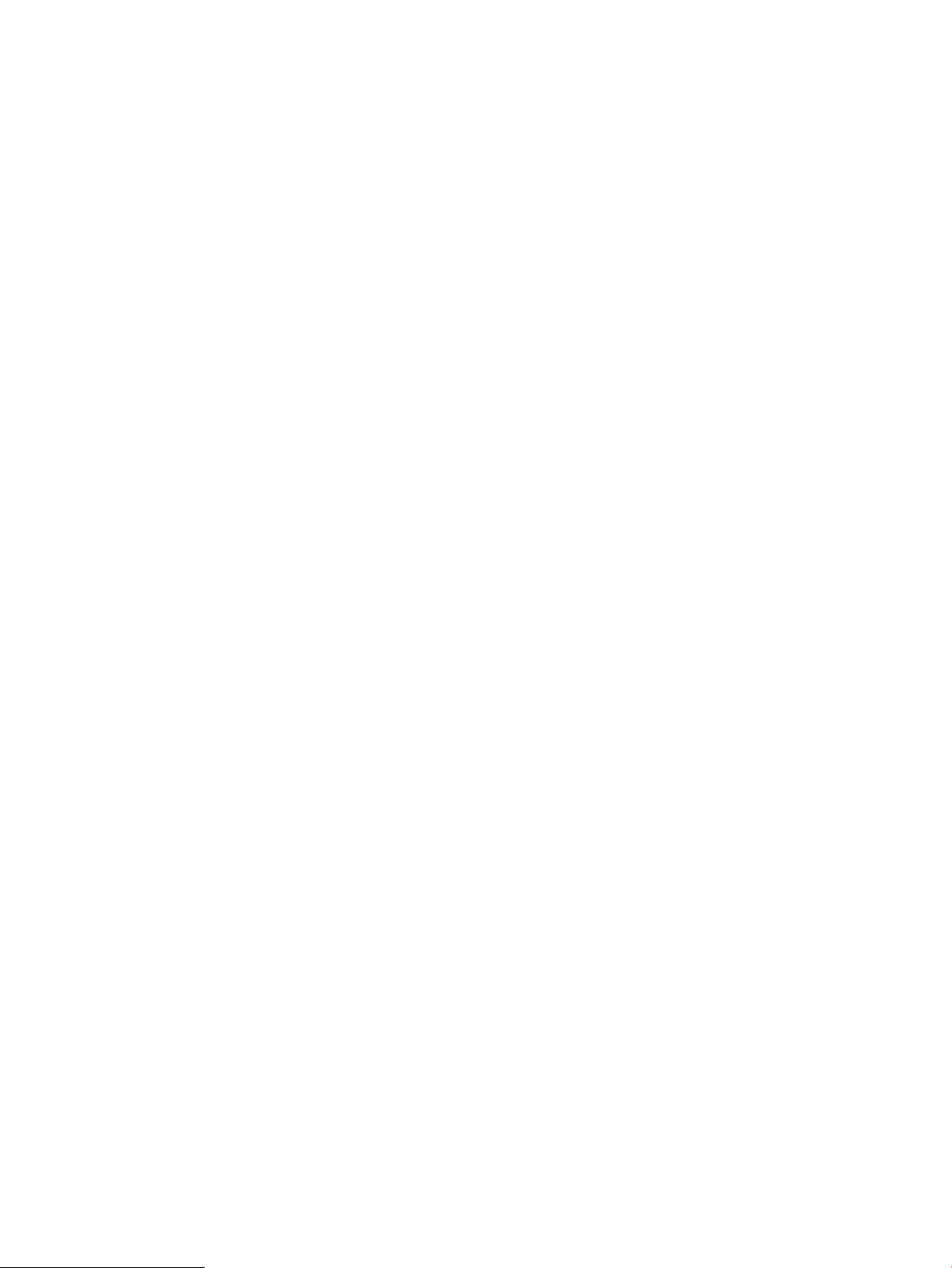
5. Μετακινηθείτε προς τα κάτω στις Θύρες υλικού και επιλέξτε το πλαίσιο ελέγχου για να ενεργοποιήσετε
και τα δύο στοιχεία:
● Ενεργοποίηση συσκευής USB
● Ενεργοποίηση λειτουργίας τοποθέτησης και άμεσης λειτουργίας συσκευής USB κεντρικού
υπολογιστή
6. Κάντε κλικ στο κουμπί Apply (Εφαρμογή).
80 Κεφάλαιο 4 Εκτύπωση ELWW
Page 93
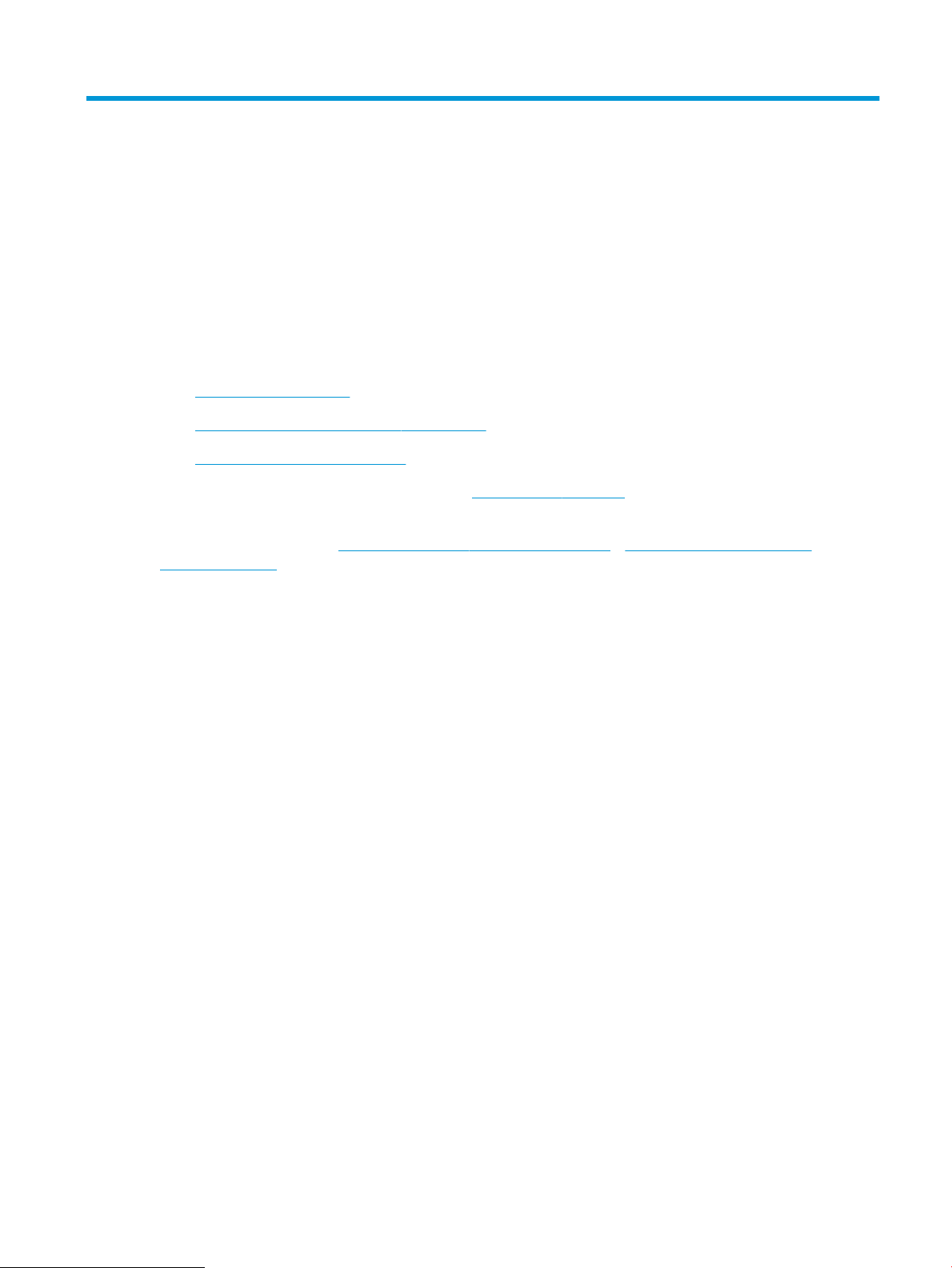
5 Αντιγραφή
Δημιουργήστε αντίγραφα με τον εκτυπωτή, μάθετε πώς να αντιγράψετε ένα έγγραφο διπλής όψης και βρείτε
πρόσθετες επιλογές αντιγραφής στο Web.
●
Δημιουργία αντιγράφου
●
Αντιγραφή και των δύο όψεων (διπλής όψης)
●
Πρόσθετες εργασίες αντιγραφής
Για βίντεο βοήθειας, επισκεφτείτε τη διεύθυνση www.hp.com/videos/a3.
Οι παρακάτω πληροφορίες είναι σωστές κατά τη δημοσίευση του παρόντος. Για πρόσφατες πληροφορίες,
επισκεφτείτε τη διεύθυνση http://www.hp.com/support/ljE72500MFP ή http://www.hp.com/support/
colorljE77800MFP.
Για περισσότερες πληροφορίες:
Η βοήθεια που σας παρέχει η HP για τον εκτυπωτή περιλαμβάνει τις παρακάτω πληροφορίες:
● Εγκατάσταση και διαμόρφωση
● Εκμάθηση και χρήση
● Επίλυση προβλημάτων
● Λήψη ενημερώσεων λογισμικού και υλικολογισμικού
● Συμμετοχή σε φόρουμ υποστήριξης
● Εύρεση πληροφοριών για την εγγύηση και τους κανονισμούς
Δημιουργία αντιγράφου
Αντιγράψτε ένα έγγραφο ή μια εικόνα από τη γυάλινη επιφάνεια του σαρωτή ή τον αυτόματο τροφοδότη
εγγράφων.
1. Τοποθετήστε το έγγραφο με την όψη προς τα κάτω στη γυάλινη επιφάνεια του σαρωτή ή τοποθετήστε
το με την όψη προς τα επάνω στον τροφοδότη εγγράφων και προσαρμόστε τους οδηγούς χαρτιού στο
μέγεθος του εγγράφου.
2. Στην αρχική οθόνη του πίνακα ελέγχου του εκτυπωτή, μεταβείτε στην εφαρμογή Αντιγραφή και, στη
συνέχεια, επιλέξτε το εικονίδιο Αντιγραφή.
3. Στην οθόνη Επιλογές, επιλέξτε τον αριθμό των αντιγράφων.
ELWW 81
Page 94

4. Επιλέξτε Βελτιστοποίηση κειμένου/εικόνας για να χρησιμοποιηθούν οι βέλτιστες ρυθμίσεις ανάλογα με
τον τύπο της εικόνας που θα αντιγραφεί: κείμενο, γραφικά ή φωτογραφίες. Ορίστε μία από τις
προκαθορισμένες επιλογές.
5. Ρυθμίστε τις επιλογές που είναι επισημασμένες με ένα κίτρινο τρίγωνο προτού χρησιμοποιήσετε τη
λειτουργία προεπισκόπησης.
ΣΗΜΕΙΩΣΗ: Μετά τη σάρωση προεπισκόπησης, αυτές οι επιλογές δεν εμφανίζονται πλέον στην κύρια
λίστα Επιλογές και συνοψίζονται στη λίστα Επιλογές προ-σάρωσης. Για να αλλάξετε οποιαδήποτε από
αυτές τις επιλογές, πρέπει να απορρίψετε την προεπισκόπηση και να ξεκινήσετε από την αρχή.
Η χρήση της λειτουργίας προεπισκόπησης είναι προαιρετική.
6. Πατήστε τη δεξιά πλευρά της οθόνης για να κάνετε προεπισκόπηση του εγγράφου. Στην οθόνη
προεπισκόπησης, χρησιμοποιήστε τα κουμπιά στη δεξιά πλευρά της οθόνης για να προσαρμόσετε τις
επιλογές προεπισκόπησης, καθώς και για να αλλάξετε τη διάταξη, να περιστρέψετε, να εισαγάγετε ή να
αφαιρέσετε σελίδες.
Χρησιμοποιήστε αυτά τα κουμπιά για εναλλαγή μεταξύ της προβολής δύο σελίδων και της
προβολής μικρογραφίας. Η προβολή μικρογραφίας διαθέτει περισσότερες επιλογές από την
προβολή δύο σελίδων.
Χρησιμοποιήστε αυτά τα κουμπιά για μεγέθυνση ή σμίκρυνση της επιλεγμένης σελίδας.
ΣΗΜΕΙΩΣΗ: Επιλέξτε μόνο μία σελίδα τη φορά για να χρησιμοποιήσετε αυτά τα κουμπιά.
Χρησιμοποιήστε αυτό το κουμπί για να περιστρέψετε τη σελίδα κατά 180 μοίρες.
ΣΗΜΕΙΩΣΗ: Αυτό το κουμπί είναι διαθέσιμο μόνο στην προβολή μικρογραφίας.
Χρησιμοποιήστε αυτό το κουμπί για να διαγράψετε τις επιλεγμένες σελίδες.
ΣΗΜΕΙΩΣΗ: Αυτό το κουμπί είναι διαθέσιμο μόνο στην προβολή μικρογραφίας.
Χρησιμοποιήστε αυτά τα κουμπιά για να αλλάξετε τη διάταξη των σελίδων εντός του εγγράφου.
Επιλέξτε μία ή περισσότερες σελίδες και μετακινήστε τις προς τα αριστερά ή δεξιά.
ΣΗΜΕΙΩΣΗ: Αυτά τα κουμπιά είναι διαθέσιμα μόνο στην προβολή μικρογραφίας.
82 Κεφάλαιο 5 Αντιγραφή ELWW
Page 95

Χρησιμοποιήστε αυτό το κουμπί για να προσθέσετε μια σελίδα στο έγγραφο. Ο εκτυπωτής
εμφανίζει ένα μήνυμα για τη σάρωση επιπλέον σελίδων.
Χρησιμοποιήστε αυτό το κουμπί για να διαγράψετε τις αλλαγές που έχουν γίνει στην
προεπισκόπηση και να ξεκινήσετε από την αρχή.
7. Όταν το έγγραφο είναι έτοιμο, πατήστε Έναρξη για να αρχίσει η αντιγραφή.
Αντιγραφή και των δύο όψεων (διπλής όψης)
Αντιγράψτε ή εκτυπώστε και στις δύο πλευρές του χαρτιού.
1. Τοποθετήστε το έγγραφο με την όψη προς τα κάτω στη γυάλινη επιφάνεια του σαρωτή ή τοποθετήστε
το με την όψη προς τα επάνω στον τροφοδότη εγγράφων και προσαρμόστε τους οδηγούς χαρτιού στο
μέγεθος του εγγράφου.
2. Στην αρχική οθόνη του πίνακα ελέγχου του εκτυπωτή, μεταβείτε στην εφαρμογή Αντιγραφή και, στη
συνέχεια, επιλέξτε το εικονίδιο Αντιγραφή.
3. Στην οθόνη Επιλογές, επιλέξτε Αριθμός όψεων πρωτοτύπου και, στη συνέχεια, ενεργοποιήστε την
επιλογή που περιγράφει το πρωτότυπο έγγραφο:
● Χρησιμοποιήστε την επιλογή Αυτόματος εντοπισμός για να ανιχνεύσετε εάν το πρωτότυπο έχει
εκτυπωθεί σε μία ή και στις δύο πλευρές της σελίδας.
● Χρησιμοποιήστε την επιλογή μονής όψης για πρωτότυπα που έχουν εκτυπωθεί στη μία πλευρά της
σελίδας.
● Χρησιμοποιήστε την επιλογή διπλής όψης (στυλ βιβλίου) για πρωτότυπα που αναστρέφονται στην
αριστερή/δεξιά πλευρά της σελίδας, όπως τα βιβλία. Εάν η εικόνα έχει κατακόρυφο
προσανατολισμό, η έξοδος αναστρέφεται στη μεγάλη πλευρά της σελίδας. Εάν η εικόνα έχει
οριζόντιο προσανατολισμό, η έξοδος αναστρέφεται στη μικρή πλευρά της σελίδας.
● Χρησιμοποιήστε την επιλογή διπλής όψης (στυλ μπλοκ) για πρωτότυπα που αναστρέφονται στην
επάνω/κάτω άκρη της σελίδας, όπως τα ημερολόγια. Εάν η εικόνα έχει κατακόρυφο
προσανατολισμό, η έξοδος αναστρέφεται στη μικρή πλευρά της σελίδας. Εάν η εικόνα έχει
οριζόντιο προσανατολισμό, η έξοδος αναστρέφεται στη μεγάλη πλευρά της σελίδας.
4. Επιλέξτε "Πλευρές τελικού εγγράφου" και, στη συνέχεια, ορίστε μία από τις εξής επιλογές:
● Αντιστοίχιση με το πρωτότυπο: Η έξοδος θα αντιστοιχεί στη μορφή του πρωτοτύπου. Για
παράδειγμα, εάν το πρωτότυπο είναι μονής όψης, η έξοδος θα είναι μονής όψης. Ωστόσο, εάν ο
διαχειριστής έχει περιορίσει την εκτύπωση μονής όψης και το πρωτότυπο είναι μονής όψης, η
έξοδος θα είναι διπλής όψης σε στυλ βιβλίου.
● Μονής όψης: Η έξοδος θα είναι μονής όψης. Ωστόσο, εάν ο διαχειριστής έχει περιορίσει την
εκτύπωση μονής όψης, η έξοδος θα είναι διπλής όψης σε στυλ βιβλίου.
● διπλής όψης (στυλ βιβλίου): Η έξοδος θα κάνει αναστροφή στη δεξιά/αριστερή πλευρά της σελίδας,
όπως ένα βιβλίο. Εάν η εικόνα έχει κατακόρυφο προσανατολισμό, η έξοδος αναστρέφεται στη
ELWW Αντιγραφή και των δύο όψεων (διπλής όψης) 83
Page 96
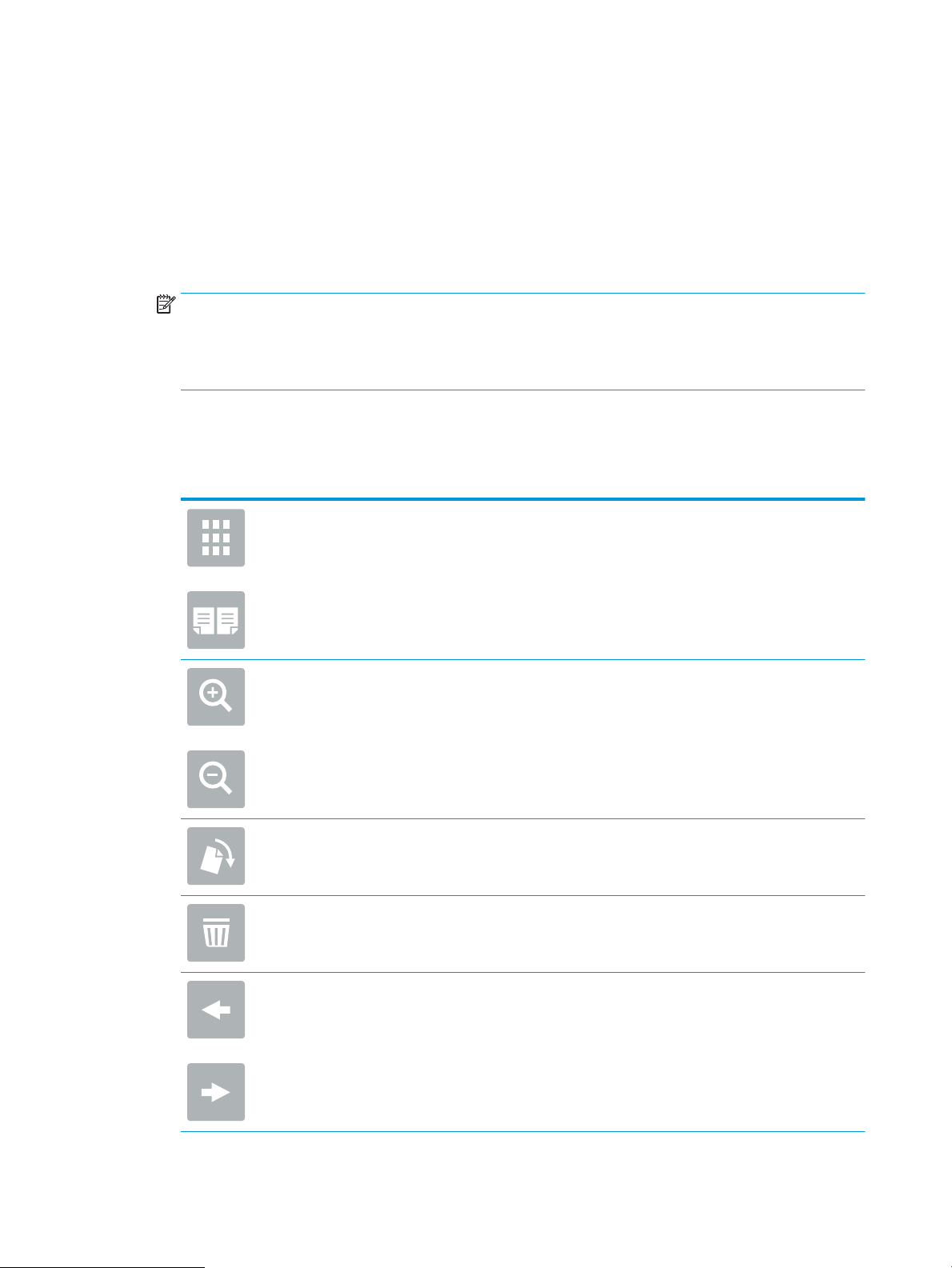
μεγάλη πλευρά της σελίδας. Εάν η εικόνα έχει οριζόντιο προσανατολισμό, η έξοδος αναστρέφεται
στη μικρή πλευρά της σελίδας.
● διπλής όψης (στυλ μπλοκ): Η έξοδος θα κάνει αναστροφή στην επάνω/κάτω πλευρά της σελίδας,
όπως ένα ημερολόγιο. Εάν η εικόνα έχει κατακόρυφο προσανατολισμό, η έξοδος αναστρέφεται στη
μικρή πλευρά της σελίδας. Εάν η εικόνα έχει οριζόντιο προσανατολισμό, η έξοδος αναστρέφεται
στη μεγάλη πλευρά της σελίδας.
5. Ρυθμίστε τις επιλογές που είναι επισημασμένες με ένα κίτρινο τρίγωνο προτού χρησιμοποιήσετε τη
λειτουργία προεπισκόπησης.
ΣΗΜΕΙΩΣΗ: Μετά τη σάρωση προεπισκόπησης, αυτές οι επιλογές δεν εμφανίζονται πλέον στην κύρια
λίστα Επιλογές και συνοψίζονται στη λίστα Επιλογές προ-σάρωσης. Για να αλλάξετε οποιαδήποτε από
αυτές τις επιλογές, πρέπει να απορρίψετε την προεπισκόπηση και να ξεκινήσετε από την αρχή.
Η χρήση της λειτουργίας προεπισκόπησης είναι προαιρετική.
6. Πατήστε τη δεξιά πλευρά της οθόνης για να κάνετε προεπισκόπηση του εγγράφου. Στην οθόνη
προεπισκόπησης, χρησιμοποιήστε τα κουμπιά στη δεξιά πλευρά της οθόνης για να προσαρμόσετε τις
επιλογές προεπισκόπησης, καθώς και για να αλλάξετε τη διάταξη, να περιστρέψετε, να εισαγάγετε ή να
αφαιρέσετε σελίδες.
Χρησιμοποιήστε αυτά τα κουμπιά για εναλλαγή μεταξύ της προβολής δύο σελίδων και της
προβολής μικρογραφίας. Η προβολή μικρογραφίας διαθέτει περισσότερες επιλογές από την
προβολή δύο σελίδων.
Χρησιμοποιήστε αυτά τα κουμπιά για μεγέθυνση ή σμίκρυνση της επιλεγμένης σελίδας.
ΣΗΜΕΙΩΣΗ: Επιλέξτε μόνο μία σελίδα τη φορά για να χρησιμοποιήσετε αυτά τα κουμπιά.
Χρησιμοποιήστε αυτό το κουμπί για να περιστρέψετε τη σελίδα κατά 180 μοίρες.
ΣΗΜΕΙΩΣΗ: Αυτό το κουμπί είναι διαθέσιμο μόνο στην προβολή μικρογραφίας.
Χρησιμοποιήστε αυτό το κουμπί για να διαγράψετε τις επιλεγμένες σελίδες.
ΣΗΜΕΙΩΣΗ: Αυτό το κουμπί είναι διαθέσιμο μόνο στην προβολή μικρογραφίας.
Χρησιμοποιήστε αυτά τα κουμπιά για να αλλάξετε τη διάταξη των σελίδων εντός του εγγράφου.
Επιλέξτε μία ή περισσότερες σελίδες και μετακινήστε τις προς τα αριστερά ή δεξιά.
ΣΗΜΕΙΩΣΗ: Αυτά τα κουμπιά είναι διαθέσιμα μόνο στην προβολή μικρογραφίας.
84 Κεφάλαιο 5 Αντιγραφή ELWW
Page 97

Χρησιμοποιήστε αυτό το κουμπί για να προσθέσετε μια σελίδα στο έγγραφο. Ο εκτυπωτής
εμφανίζει ένα μήνυμα για τη σάρωση επιπλέον σελίδων.
Χρησιμοποιήστε αυτό το κουμπί για να διαγράψετε τις αλλαγές που έχουν γίνει στην
προεπισκόπηση και να ξεκινήσετε από την αρχή.
7. Όταν το έγγραφο είναι έτοιμο, πατήστε Έναρξη για να αρχίσει η αντιγραφή.
Πρόσθετες εργασίες αντιγραφής
Εντοπίστε πληροφορίες στο Web για την εκτέλεση των συνηθέστερων εργασιών αντιγραφής.
Επισκεφτείτε τη διεύθυνση http://www.hp.com/support/ljE72500MFP ή http://www.hp.com/support/
colorljE77800MFP.
Διατίθενται οδηγίες σχετικά με την εκτέλεση εργασιών αντιγραφής, όπως οι παρακάτω:
● Αντιγραφή ή σάρωση σελίδων από βιβλία ή άλλα δεμένα έγγραφα
● Αντιγραφή εγγράφων διάφορων μεγεθών
● Αντιγραφή ή σάρωση και των δύο όψεων ταυτότητας
● Αντιγραφή ή σάρωση εγγράφου σε μορφή φυλλαδίου
ELWW Πρόσθετες εργασίες αντιγραφής 85
Page 98

86 Κεφάλαιο 5 Αντιγραφή ELWW
Page 99

6 Σάρωση
Σαρώστε χρησιμοποιώντας το λογισμικό, ή σαρώστε απευθείας σε email, σε μονάδα ash USB, σε φάκελο
δικτύου ή σε άλλον προορισμό.
●
Ρύθμιση σάρωσης σε email
●
Ρύθμιση σάρωσης σε φάκελο δικτύου
●
Ρύθμιση της Σάρωσης στο SharePoint®
●
Ρύθμιση σάρωσης σε μονάδα USB
●
Σάρωση σε email
●
Σάρωση σε χώρο αποθήκευσης εργασιών
●
Σάρωση σε φάκελο δικτύου
●
Σάρωση σε SharePoint
●
Σάρωση σε μονάδα USB
●
Χρήση επαγγελματικών λύσεων HP JetAdvantage
●
Πρόσθετες εργασίες σάρωσης
Για βίντεο βοήθειας, επισκεφτείτε τη διεύθυνση www.hp.com/videos/a3.
Οι παρακάτω πληροφορίες είναι σωστές κατά τη δημοσίευση του παρόντος. Για πρόσφατες πληροφορίες,
επισκεφτείτε τη διεύθυνση http://www.hp.com/support/ljE72500MFP ή http://www.hp.com/support/
colorljE77800MFP.
Για περισσότερες πληροφορίες:
Η βοήθεια που σας παρέχει η HP για τον εκτυπωτή περιλαμβάνει τις παρακάτω πληροφορίες:
● Εγκατάσταση και διαμόρφωση
● Εκμάθηση και χρήση
● Επίλυση προβλημάτων
● Λήψη ενημερώσεων λογισμικού και υλικολογισμικού
● Συμμετοχή σε φόρουμ υποστήριξης
● Εύρεση πληροφοριών για την εγγύηση και τους κανονισμούς
ELWW 87
Page 100

Ρύθμιση σάρωσης σε email
Ο εκτυπωτής διαθέτει μια λειτουργία με την οποία μπορεί να σαρώσει ένα έγγραφο και να το στείλει σε μία ή
περισσότερες διευθύνσεις e-mail.
●
Εισαγωγή
●
Πριν ξεκινήσετε
●
Βήμα 1: Άνοιγμα του Ενσωματωμένου διακομιστή Web (EWS) της HP
●
Βήμα 2: Διαμόρφωση των ρυθμίσεων Αναγνώρισης δικτύου
●
Βήμα 3: Διαμόρφωση της λειτουργίας "Αποστολή σε email"
●
Βήμα 4: Διαμόρφωση των Γρήγορων ρυθμίσεων (προαιρετικό)
●
Βήμα 5: Ρύθμιση της αποστολής σε email για χρήση του Oice 365 Outlook (προαιρετικό)
Εισαγωγή
Για να χρησιμοποιήσετε αυτή τη δυνατότητα σάρωσης, ο εκτυπωτής πρέπει να είναι συνδεδεμένος σε δίκτυο.
Ωστόσο, η δυνατότητα δεν είναι διαθέσιμη μέχρι να διαμορφωθεί. Υπάρχουν δύο μέθοδοι για τη διαμόρφωση
της λειτουργίας "Σάρωση σε email": ο Οδηγός ρύθμισης σάρωσης σε email για βασική χρήση και η Ρύθμιση
email για προχωρημένους.
Χρησιμοποιήστε τις παρακάτω πληροφορίες για να ρυθμίσετε τη λειτουργία Σάρωση σε email.
Πριν ξεκινήσετε
Για να ρυθμίσετε τη λειτουργία Σάρωση σε email, ο εκτυπωτής πρέπει να διαθέτει ενεργή σύνδεση δικτύου.
Οι διαχειριστές χρειάζονται τις παρακάτω πληροφορίες προτού ξεκινήσουν τη διαδικασία διαμόρφωσης.
● Πρόσβαση διαχειριστή στον εκτυπωτή
● Επίθημα DNS (π.χ. companyname.com)
● Διακομιστής SMTP (π.χ. smtp.mycompany.com)
ΣΗΜΕΙΩΣΗ: Εάν δεν γνωρίζετε το όνομα διακομιστή SMTP, τον αριθμό θύρας SMTP ή τις πληροφορίες
ελέγχου ταυτότητας, επικοινωνήστε με την υπηρεσία παροχής email/Internet ή με το διαχειριστή του
συστήματος για πληροφορίες. Μπορείτε να βρείτε συνήθως τα ονόματα διακομιστή και θύρας SMTP με
μια αναζήτηση στο Internet. Για παράδειγμα, χρησιμοποιήστε όρους όπως "όνομα διακομιστή smtp Gmail"
ή "όνομα διακομιστή smtp Yahoo" στην αναζήτηση.
● Απαιτήσεις ελέγχου ταυτότητας διακομιστή SMTP για τα εξερχόμενα μηνύματα email,
συμπεριλαμβανομένων του ονόματος χρήστη και του κωδικού πρόσβασης που χρησιμοποιούνται για τον
έλεγχο ταυτότητας, εάν υπάρχουν.
88 Κεφάλαιο 6 Σάρωση ELWW
